Remarques :
- Ce tutoriel nécessite un accès à Oracle Cloud. Pour vous inscrire à un compte gratuit, reportez-vous à Introduction au niveau gratuit d'Oracle Cloud Infrastructure.
- Il utilise des exemples de valeur pour les informations d'identification, la location et les compartiments Oracle Cloud Infrastructure. A la fin de l'exercice, remplacez ces valeurs par des valeurs propres à votre environnement cloud.
Utilisation de l'équilibreur de charge réseau flexible OCI public pour exposer votre pool de serveurs Web sur Internet
Introduction
Dans ce tutoriel, nous allons décrire comment configurer trois instances Oracle Cloud Infrastructure (OCI) qui agiront en tant que serveur Web. Ces serveurs Web seront tous connectés à un sous-réseau privé et seront accessibles à partir d'Internet à l'aide d'un équilibreur de charge réseau flexible OCI. L'équilibreur de charge réseau rendra non seulement les sites Web disponibles via Internet, mais équilibrera également la charge des connexions entrantes vers ces trois instances OCI Compute.
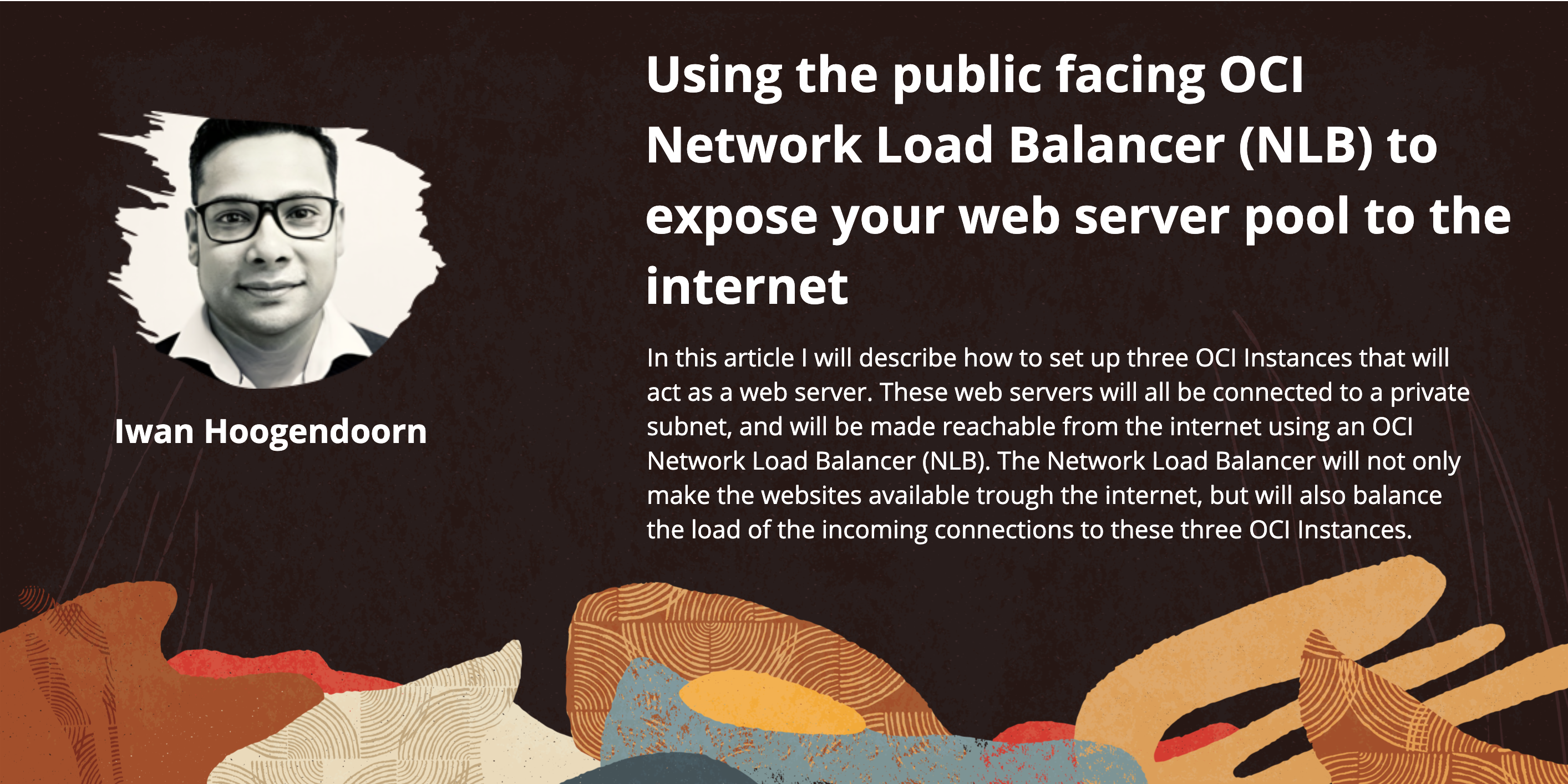
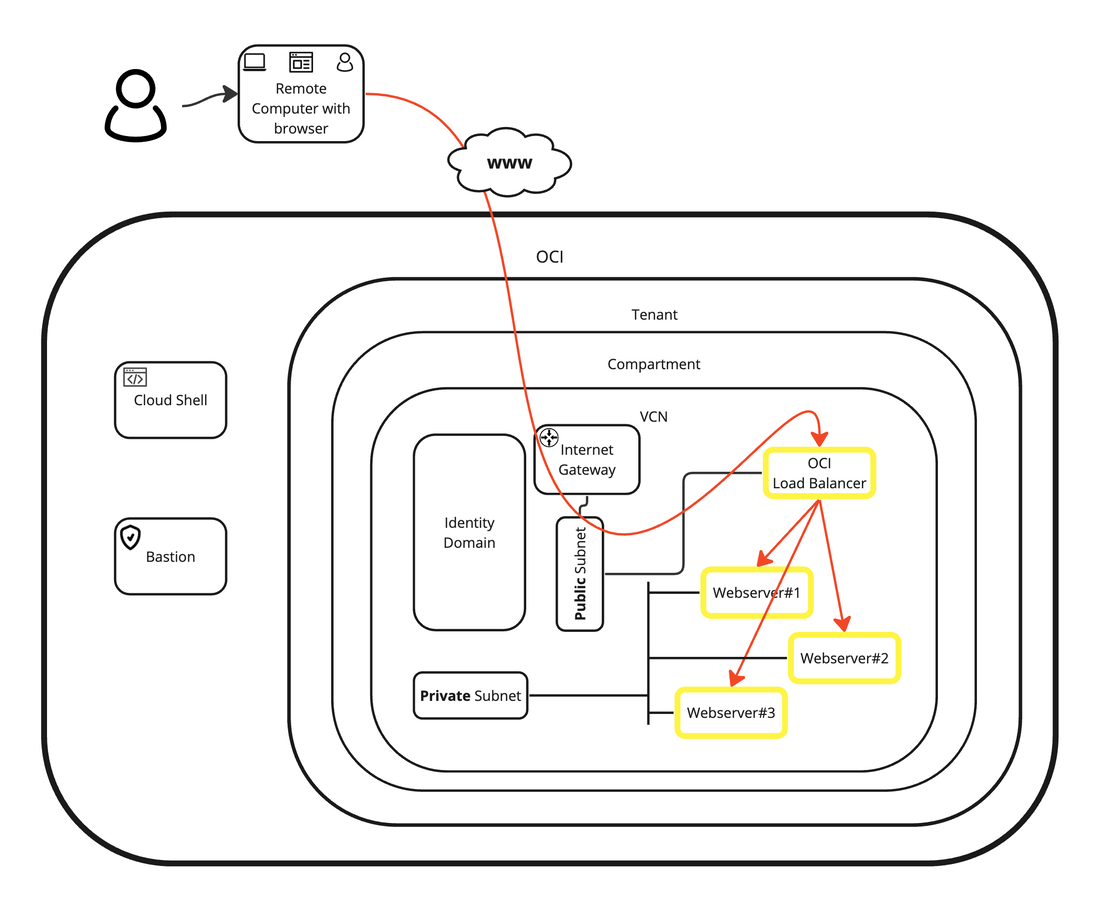
Objectifs
-
Nous allons créer trois instances OCI Compute qui agiront en tant que serveur Web et les attacheront à un sous-réseau privé. Nous allons ensuite créer un équilibreur de charge réseau flexible OCI accessible à partir d'Internet. Grâce à cela, l'équilibreur de charge réseau flexible OCI équilibrera la charge en fonction de la stratégie d'équilibrage de charge à 5 tuples sur les instances OCI Compute. Nous effectuerons également des tests approfondis en arrêtant deux des trois instances OCI Compute et en vérifiant si l'équilibreur de charge réseau flexible OCI peut le détecter et agir comme prévu.
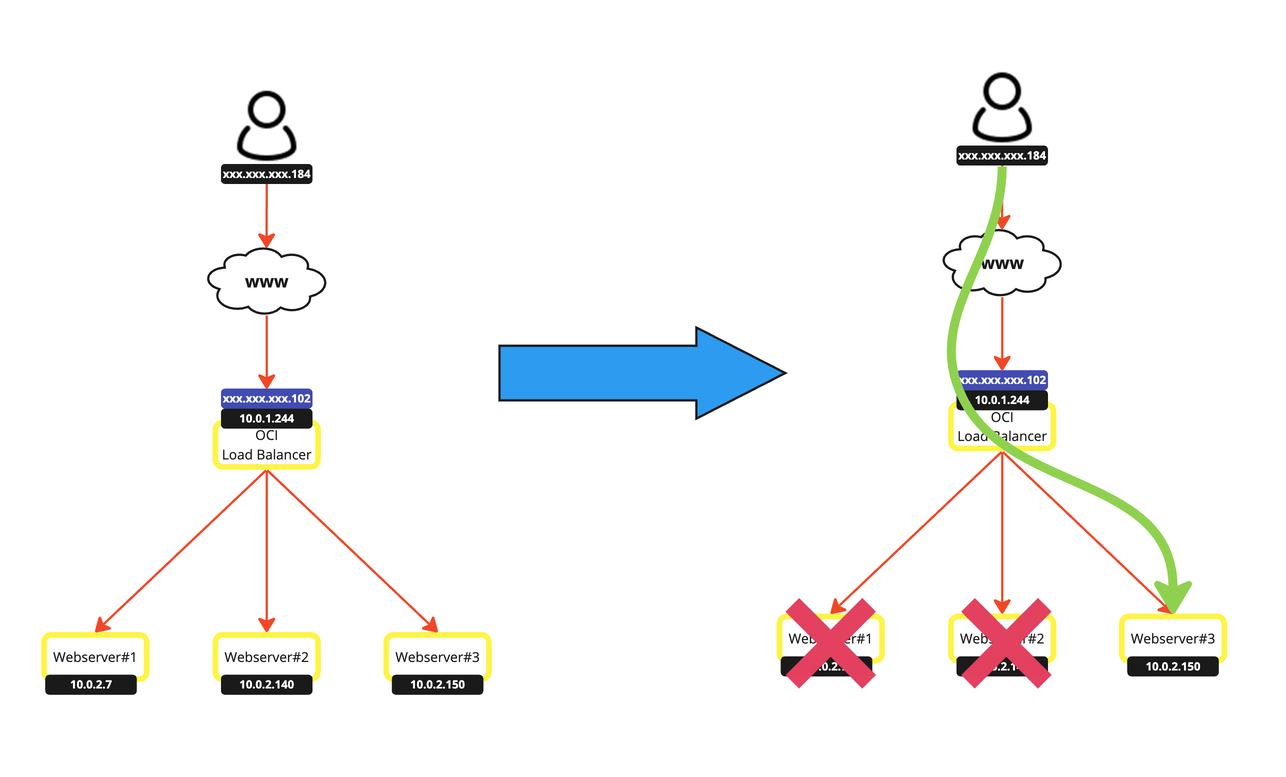
-
Tâche 1 : créer un nouveau réseau cloud virtuel (VCN).
-
Tâche 2 : créer un sous-réseau public et un sous-réseau privé.
-
Tâche 3 : créer trois instances OCI Compute.
-
Tâche 4 : créer un équilibreur de charge réseau flexible OCI.
-
Tâche 5 : test du nouvel équilibreur de charge réseau flexible OCI.
-
Tâche 1 : création d'un réseau cloud virtuel (VCN)
Un VCN a déjà été créé, mais si vous devez encore créer un VCN, suivez le tutoriel : Create a New VCN with IPv6 Enabled.
Cliquez sur le menu hamburger dans le coin supérieur gauche. Cliquez sur Réseau cloud virtuel pour vérifier si le réseau cloud virtuel existe.
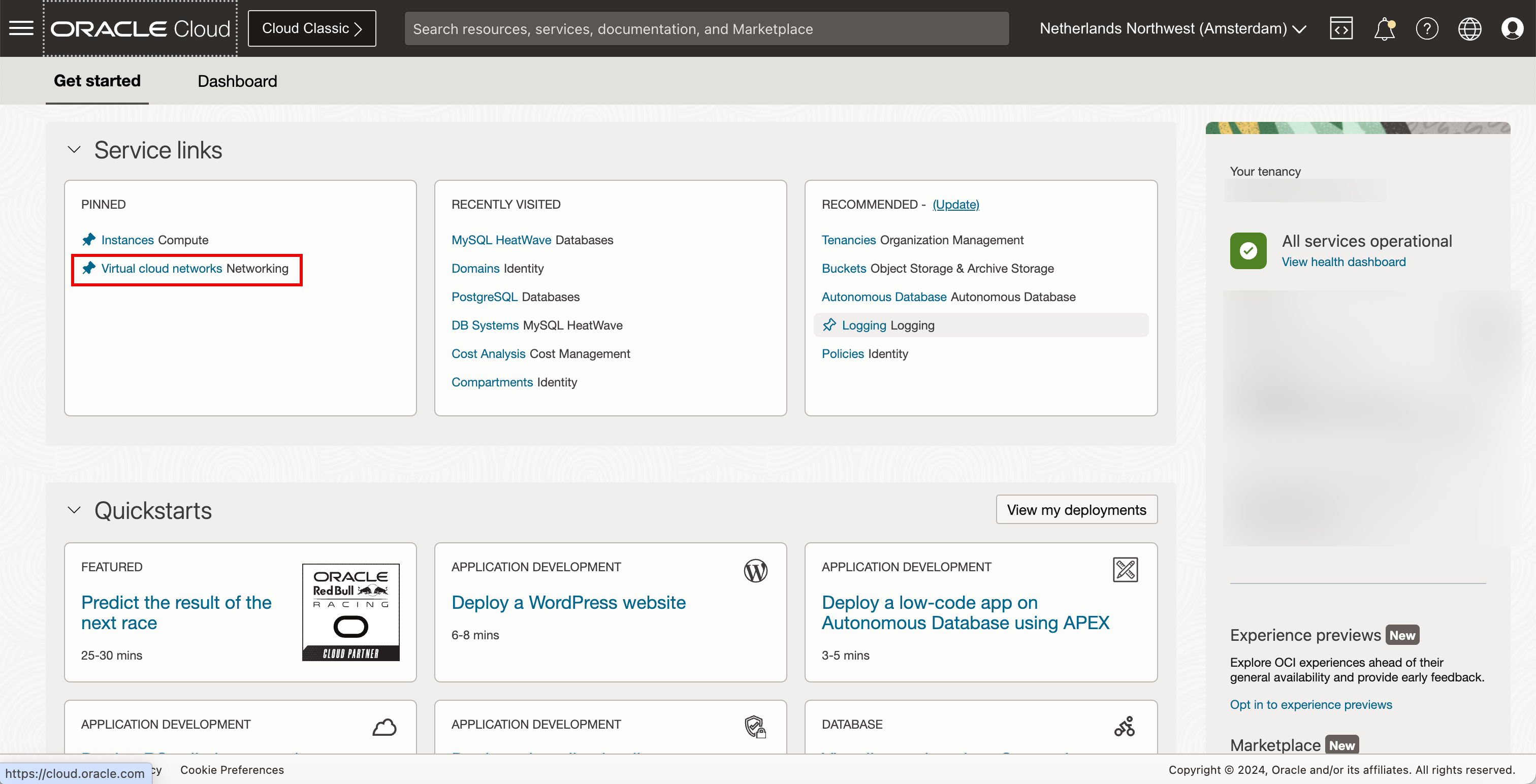
Tâche 2 : créer un sous-réseau public et un sous-réseau privé
Un sous-réseau public et privé a déjà été créé, mais si vous devez encore créer des sous-réseaux, suivez les tutoriels Création d'un sous-réseau public avec IPv6 activé et Création d'un sous-réseau privé dans le VCN.
-
Cliquez sur le VCN pour vérifier les sous-réseaux.
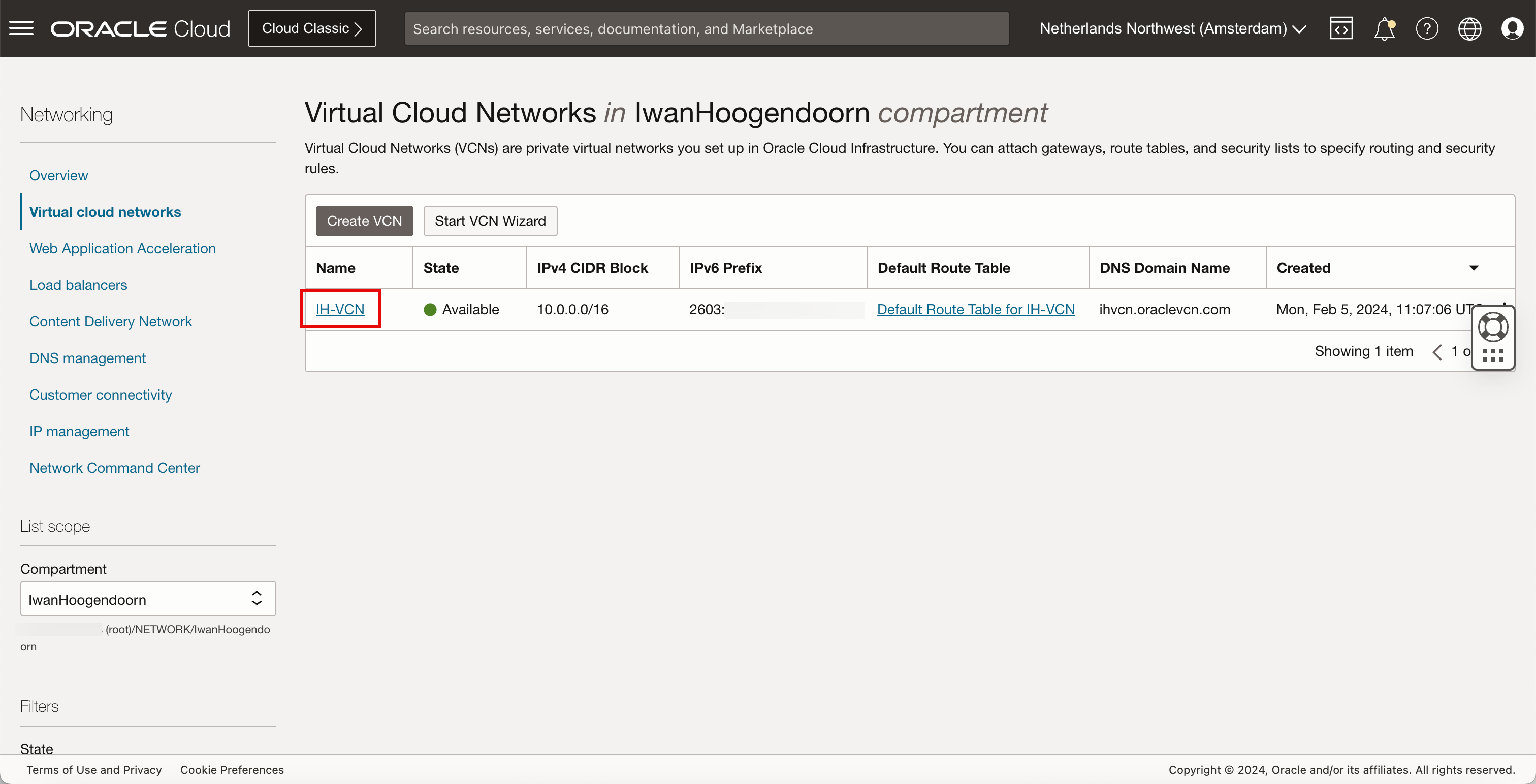
- Dans ce VCN, nous disposons d'un sous-réseau public et privé.
- Cliquez sur le menu latéral dans l'angle supérieur gauche pour accéder aux instances OCI.
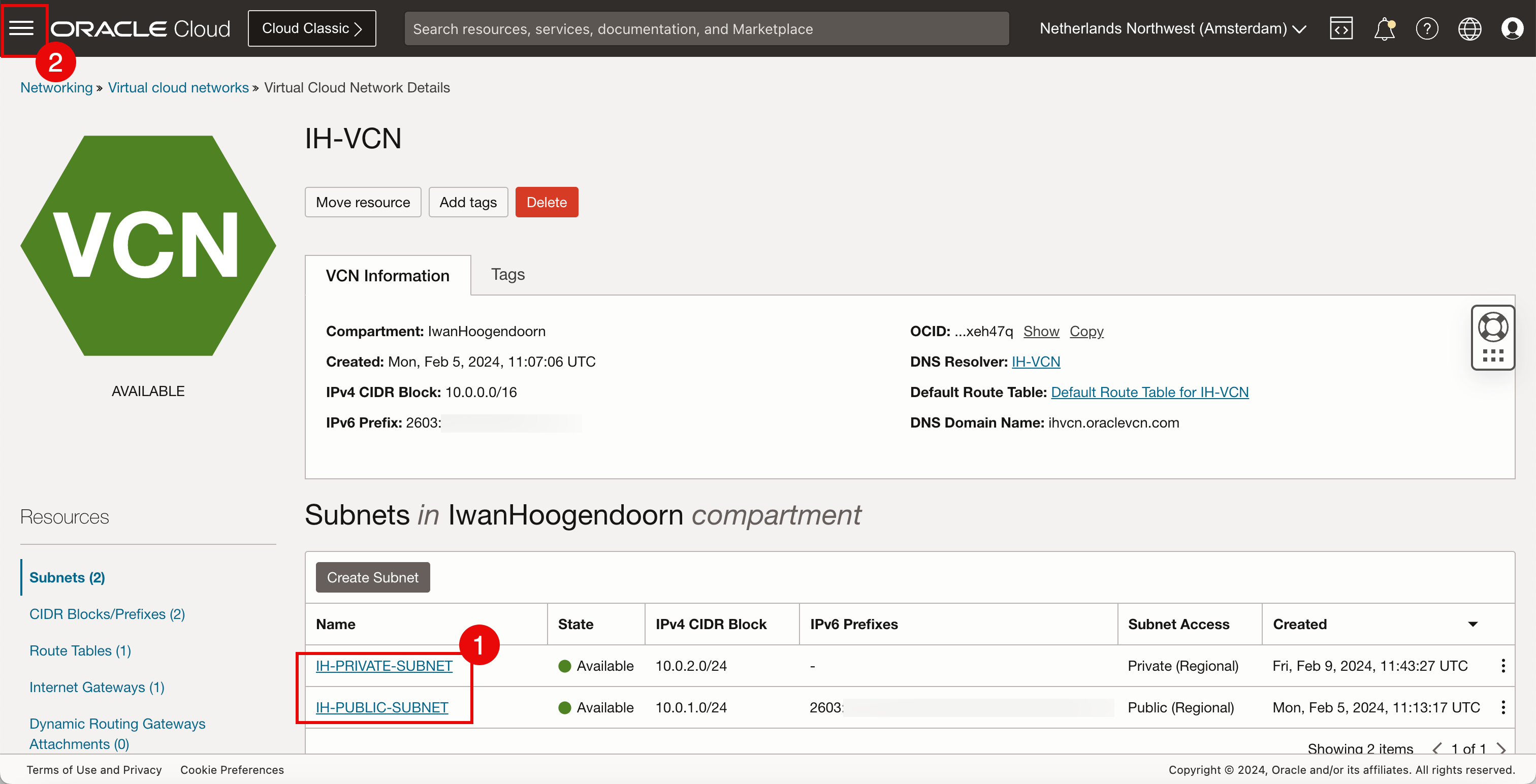
Nous allons connecter l'instance OCI Compute au sous-réseau public et la base de données OCI au sous-réseau privé.
Tâche 3 : création de trois instances OCI Compute
-
Cliquez sur Instances pour créer trois instances OCI Compute.
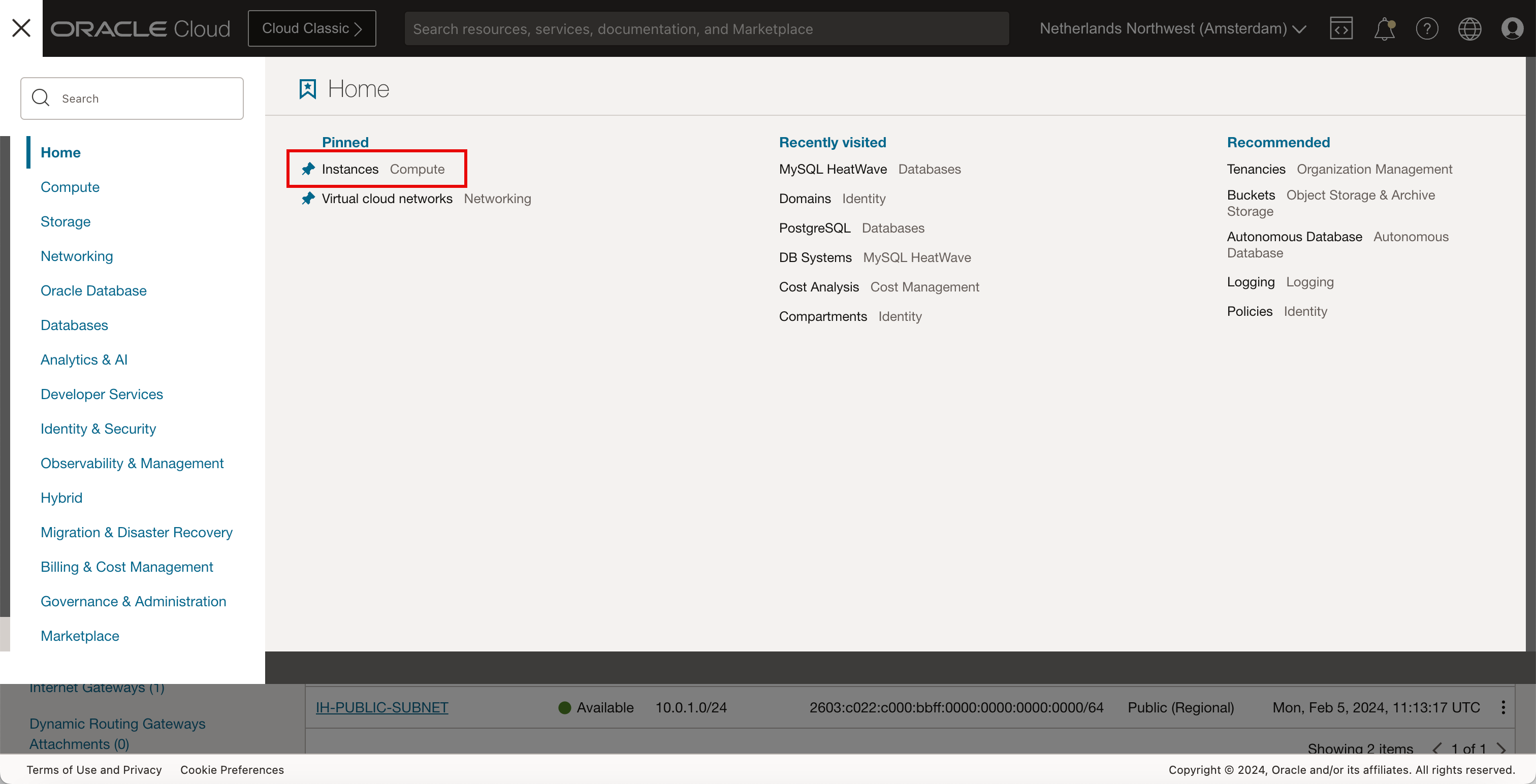
-
Pour créer la première instance, cliquez sur Créer une instance.
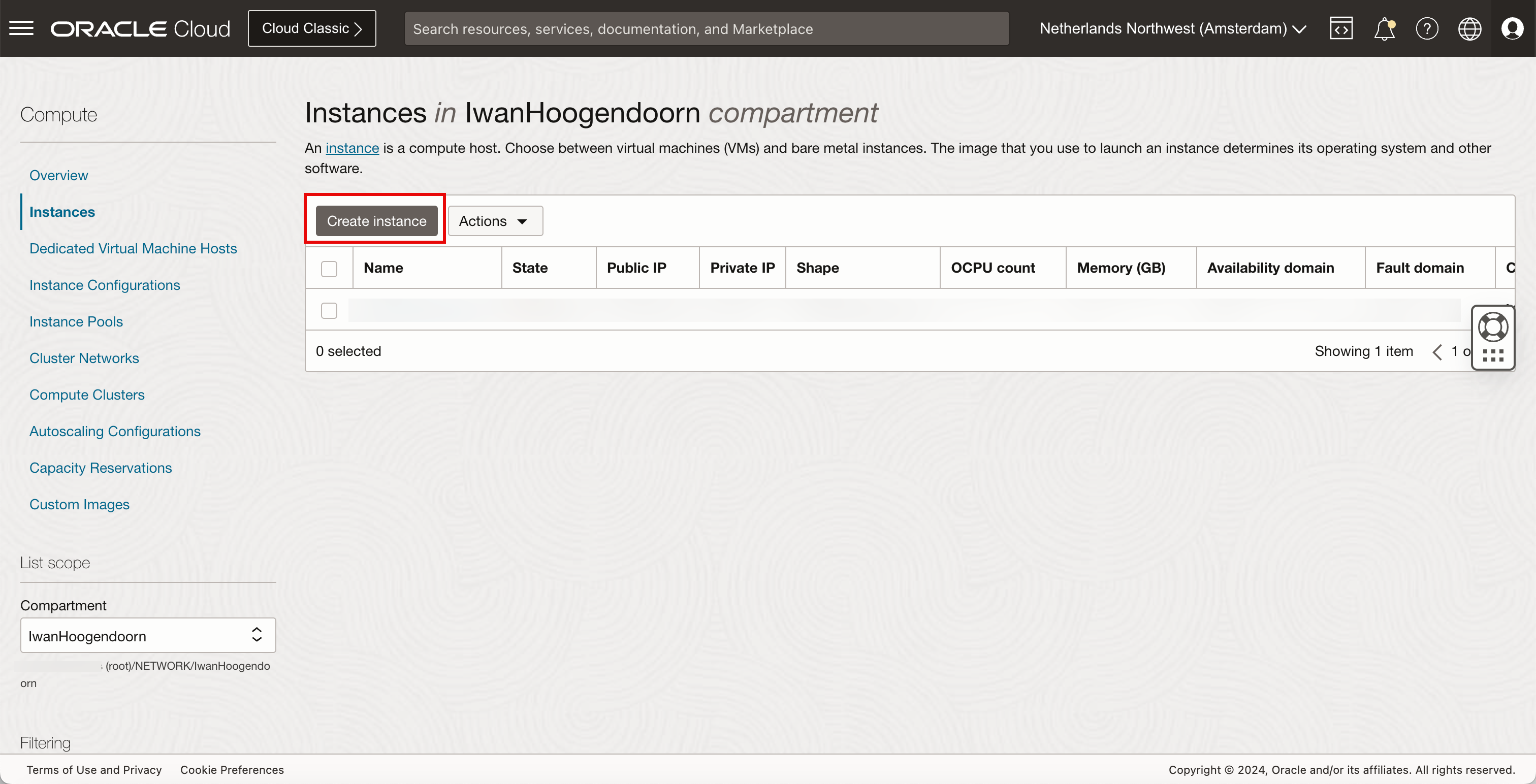
- Saisissez le nom de l'instance.
- Défiler vers le bas.
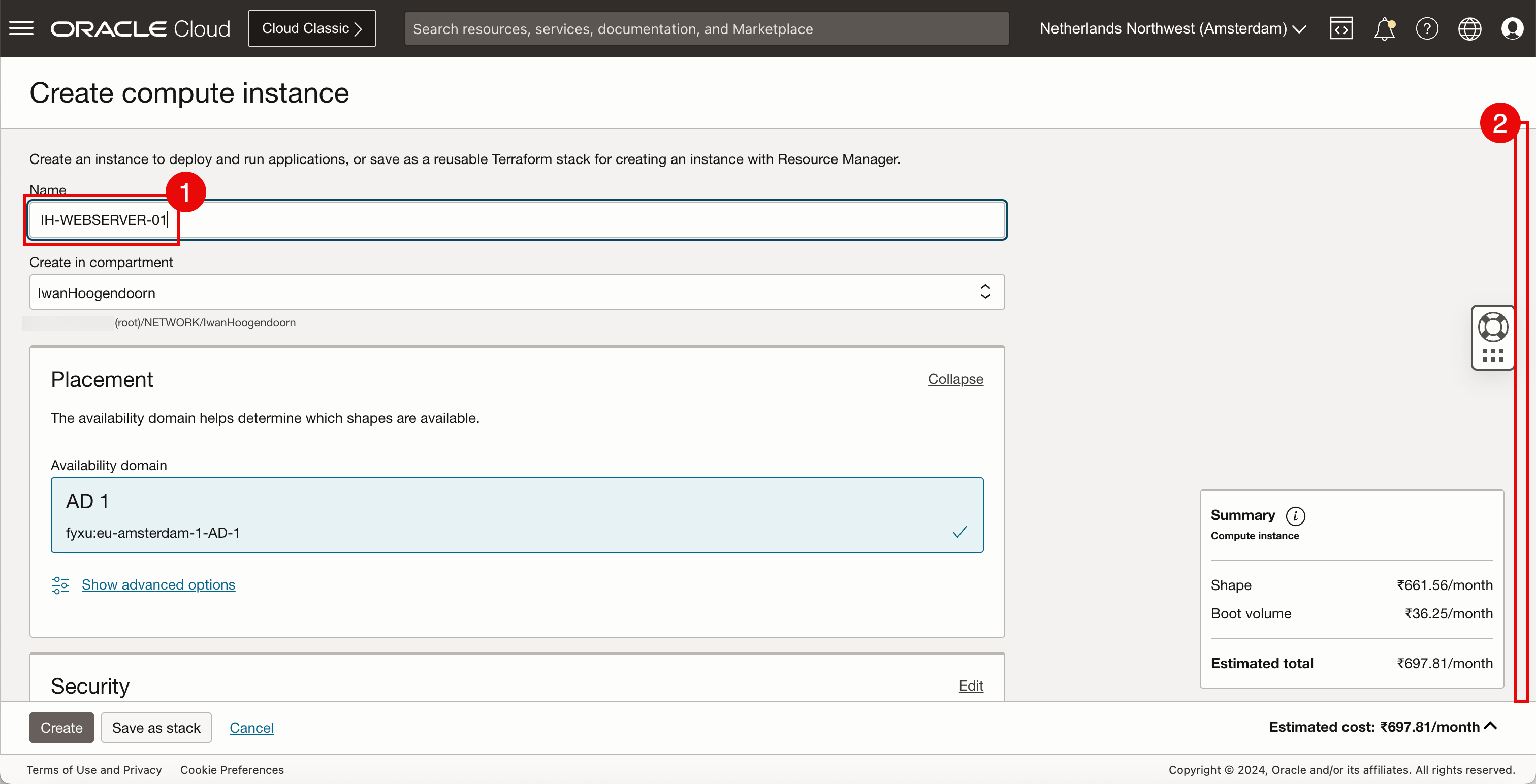
-
Cliquez sur Modifier l'image.
Remarque :
-
Nous déployons une image personnalisée car l'instance que nous déployons doit avoir un serveur Web installé. Dans le tutoriel précédent, nous avons déjà créé une instance où nous avons installé le serveur Web NGINX avec PHP et créé une image personnalisée basée sur cette instance afin de ne pas avoir à installer NGINX avec PHP sur trois instances distinctes. Pour plus d'informations, reportez-vous à Utilisation d'Oracle Cloud Infrastructure pour publier un serveur Web accessible à partir d'Internet avec IPv6.
-
Pour installer le serveur Web NGINX avec PHP, reportez-vous à Tâche 6 : installer un serveur Web sur une instance.
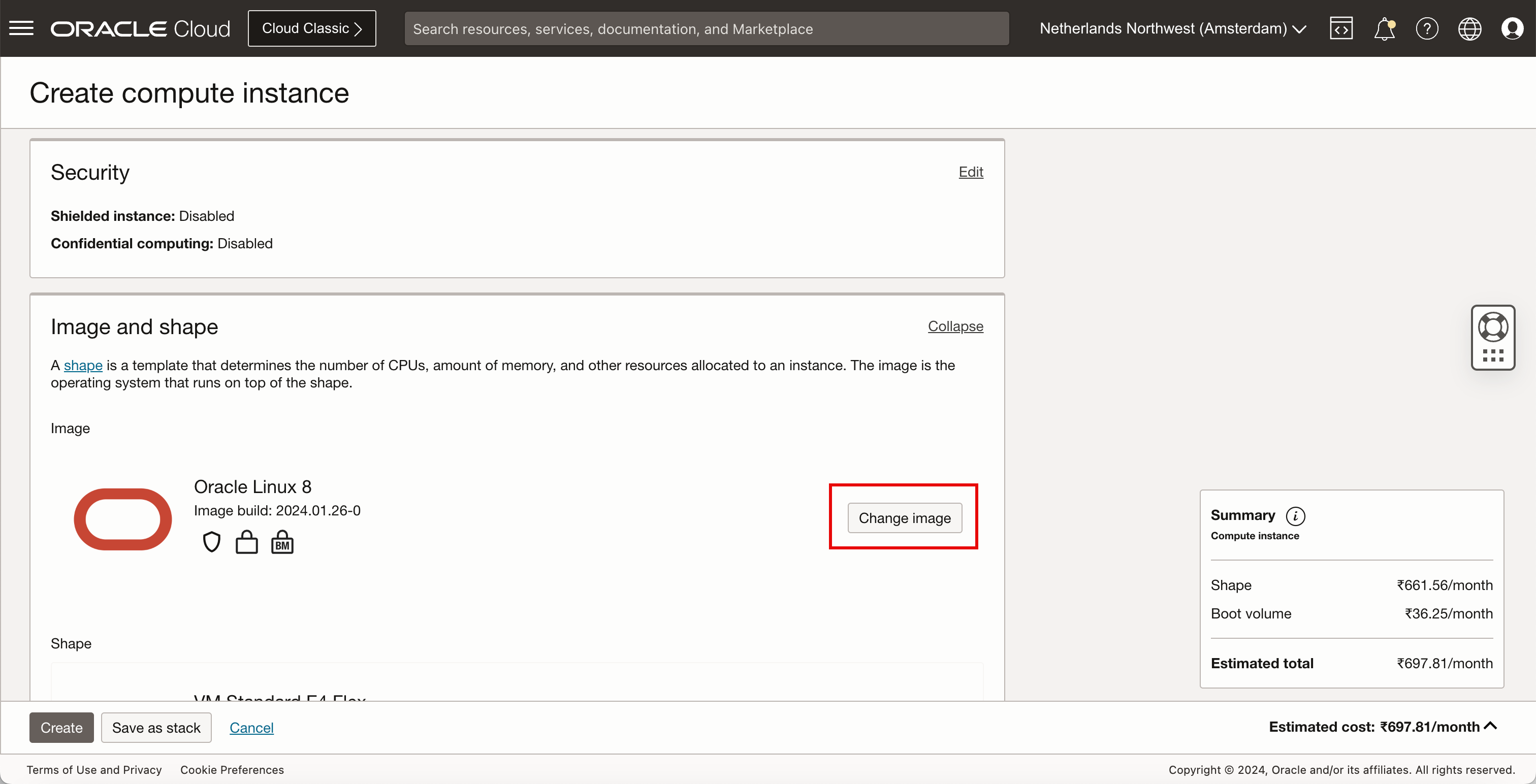
- Cliquez sur Mes images.
- Défiler vers le bas.
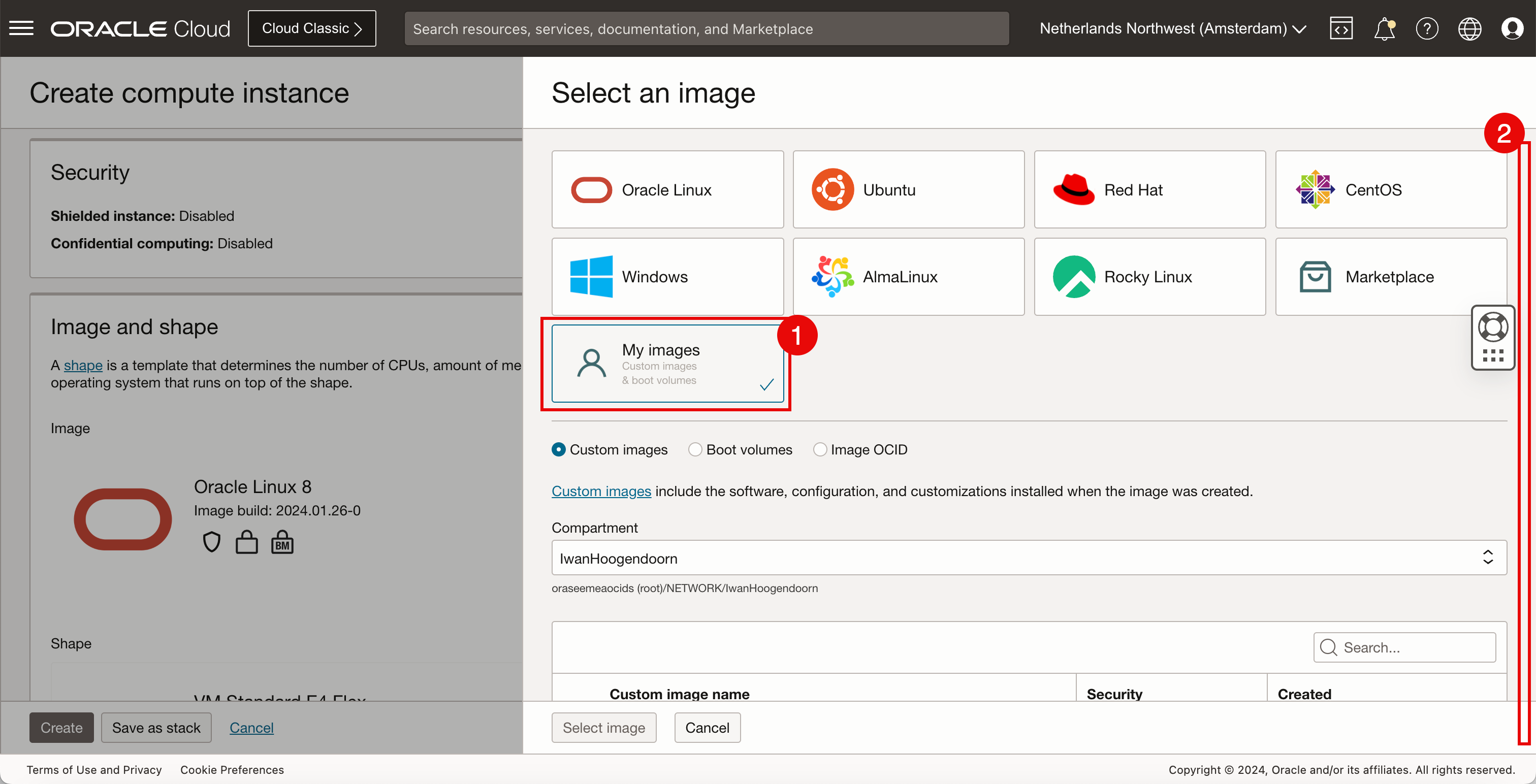
- Pour ce tutoriel, nous allons sélectionner une image personnalisée que nous avons créée précédemment qui a le serveur Web NGINX avec PHP préinstallé.
- Cliquez sur Sélectionner une image.
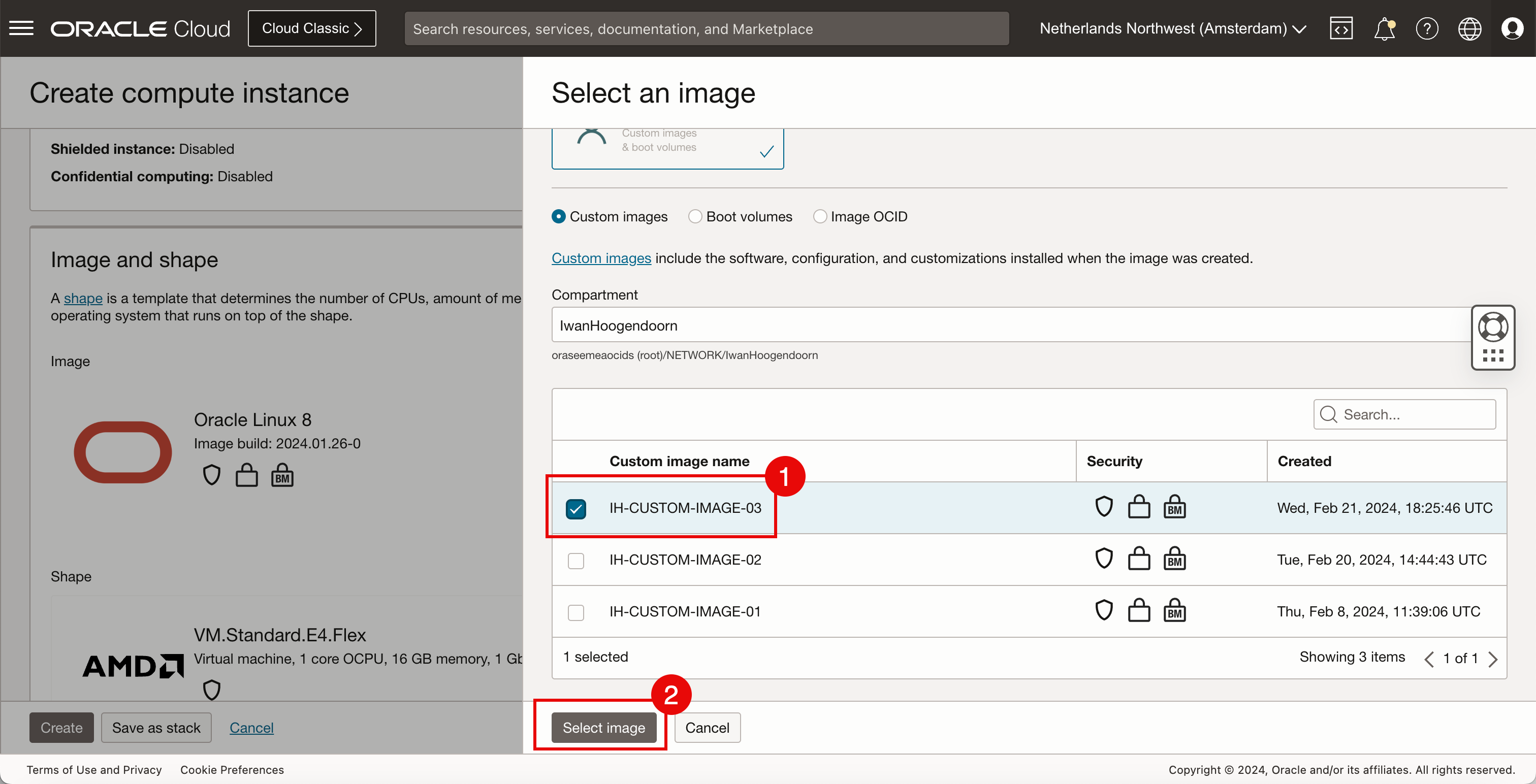
-
Vérifiez l'image personnalisée sélectionnée.
-
Défiler vers le bas.
Remarque :
-
Si vous ne disposez d'aucune image personnalisée, n'hésitez pas à sélectionner l'image Oracle Linux 8.
-
Pour installer manuellement NGINX et PHP, reportez-vous à Tâche 6 : installer un serveur Web sur une instance.
-
Pour installer la page Web personnalisée à des fins de test, reportez-vous à Tâche 8 : créer un site Web personnalisé avec NGINX et PHP.
-
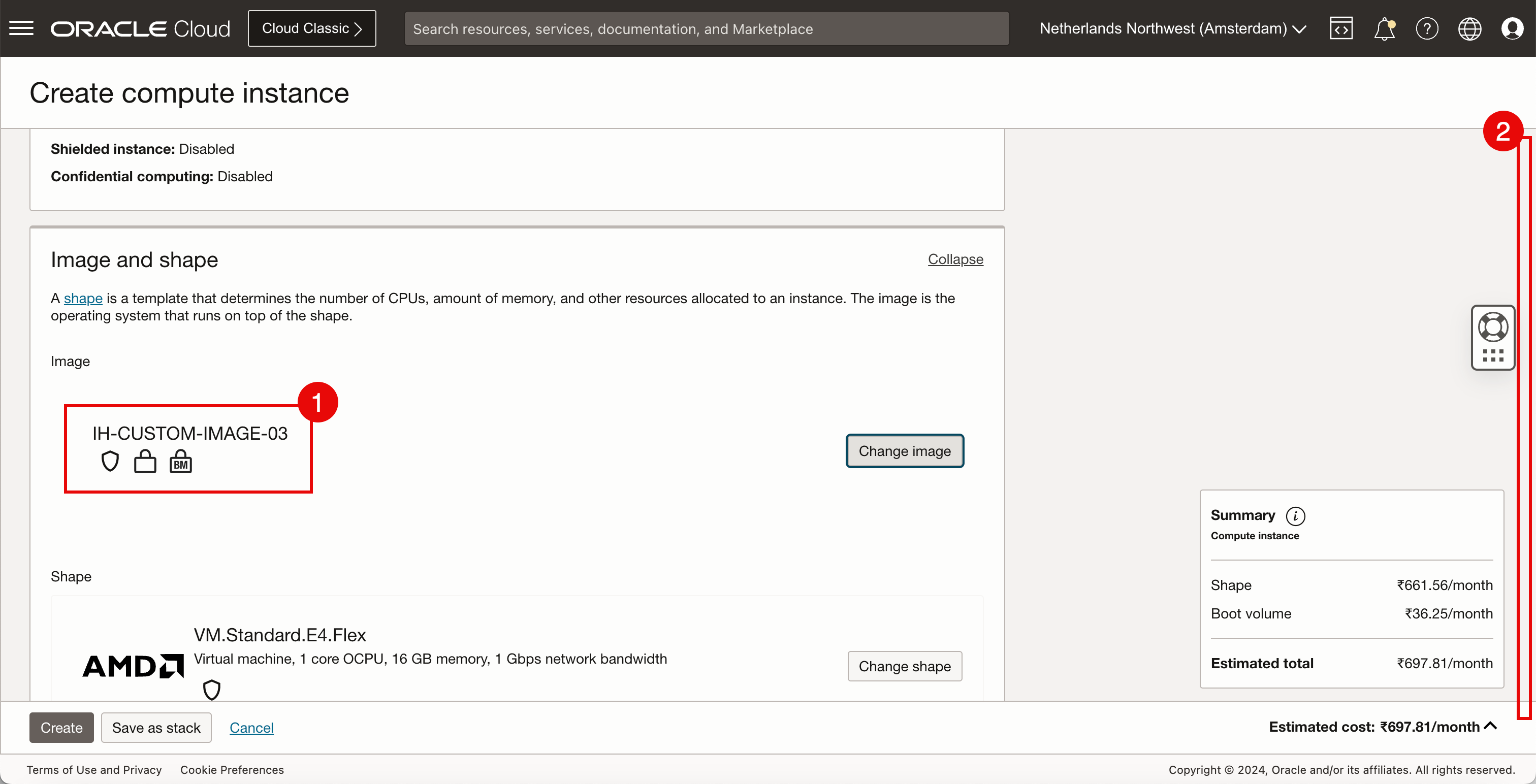
- Pour le réseau principal, sélectionnez Sélectionner un réseau cloud virtuel existant.
- Sélectionnez le VCN créé dans la tâche 1.
- Pour le sous-réseau privé, sélectionnez Sélectionner un sous-réseau existant.
- Sélectionnez le sous-réseau créé dans la tâche 2.
- Défiler vers le bas.
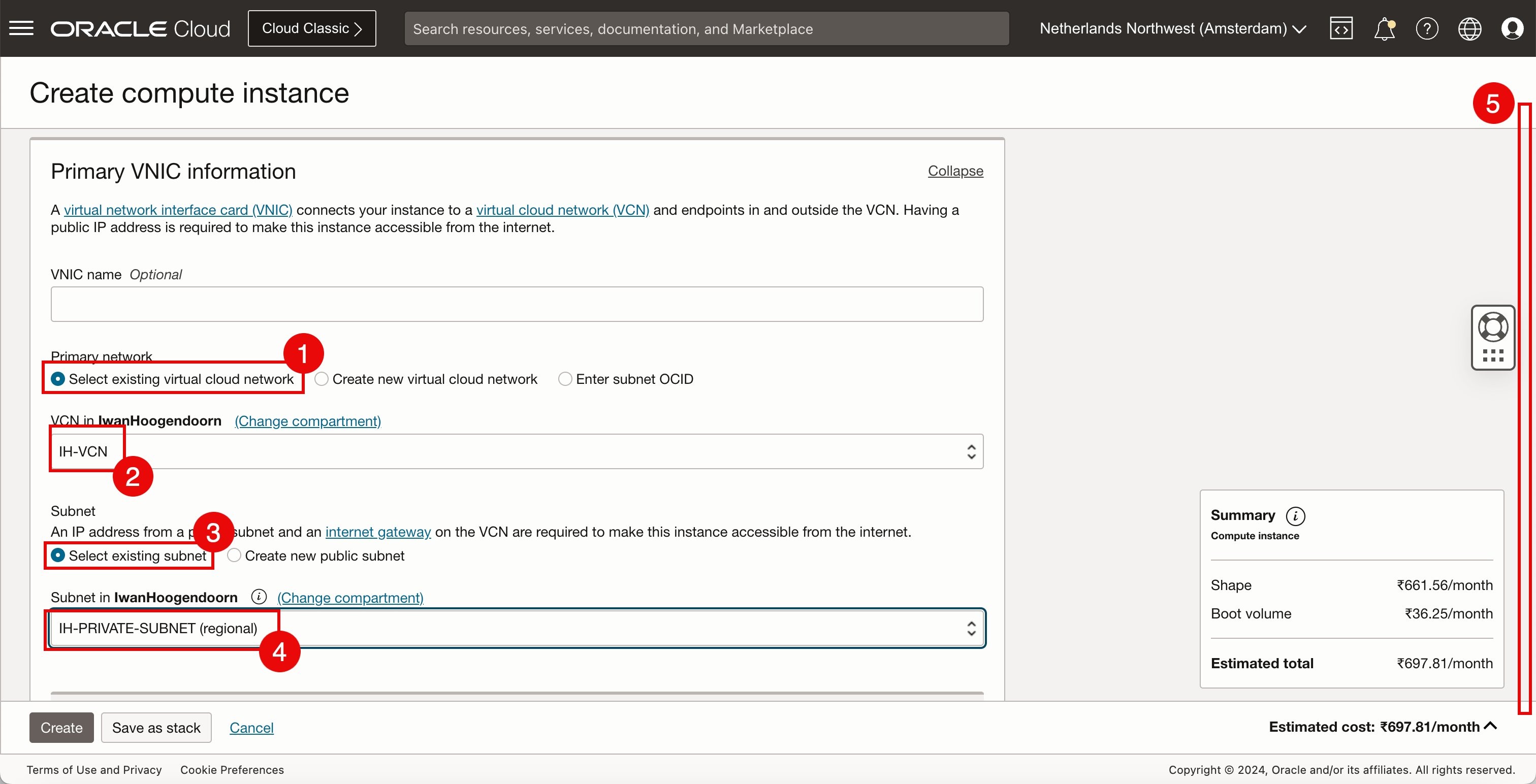
- Pour l'adresse IPv4 privée, sélectionnez Affecter automatiquement une adresse IPv4 privée.
- Défiler vers le bas.

-
-
Pour ce tutoriel, nous allons utiliser les clés SSH existantes. Si vous ne disposez d'aucune clé existante, vous pouvez sélectionner Générer une paire de clés pour moi.
- Sélectionnez Télécharger les fichiers de clés publiques (
.pub). - Cliquez sur Parcourir et sélectionnez la clé publique déjà disponible.
- Assurez-vous que la clé SSH
.pubest sélectionnée. - Défiler vers le bas.
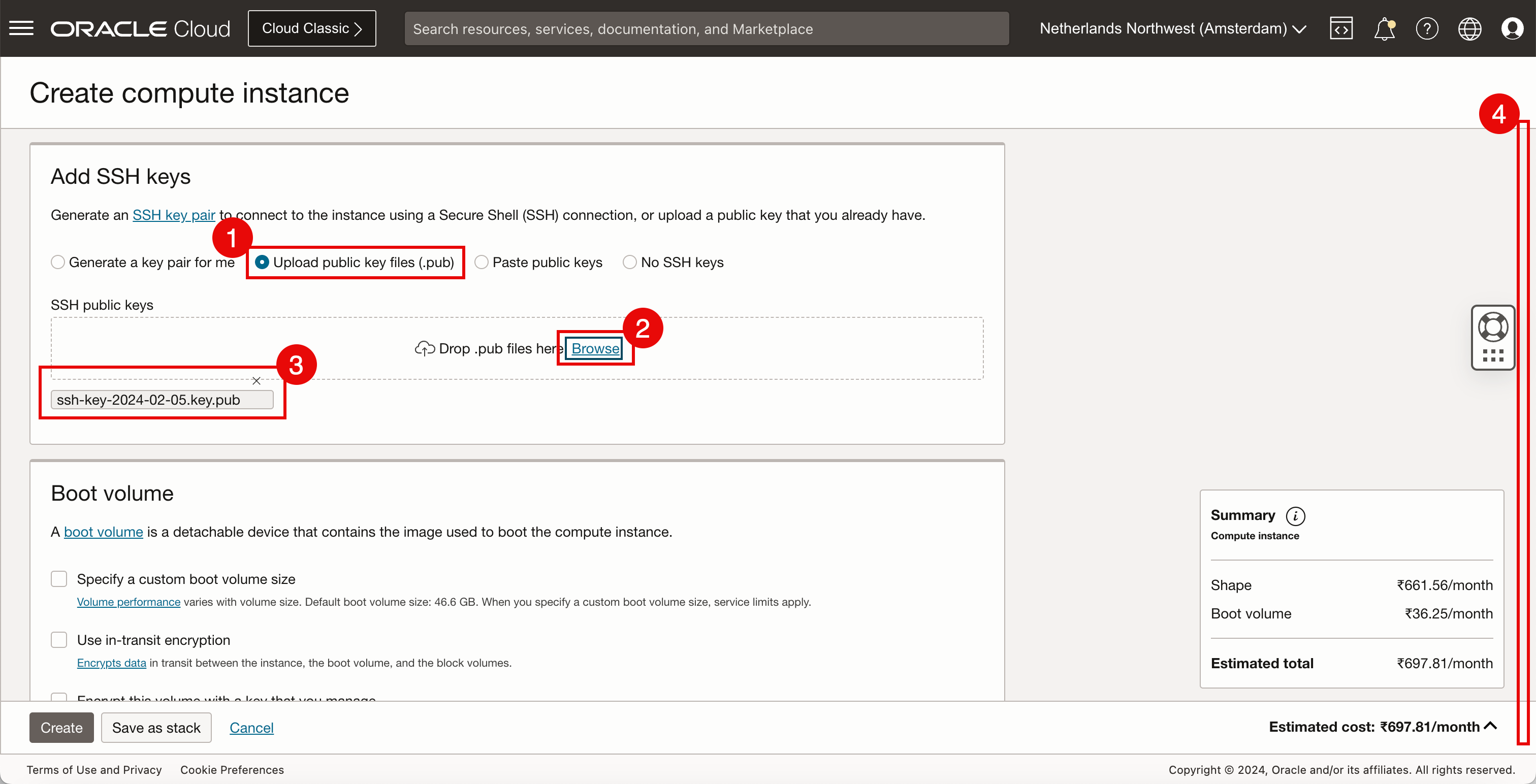
- Sélectionnez Télécharger les fichiers de clés publiques (
-
Cliquez sur Créer.
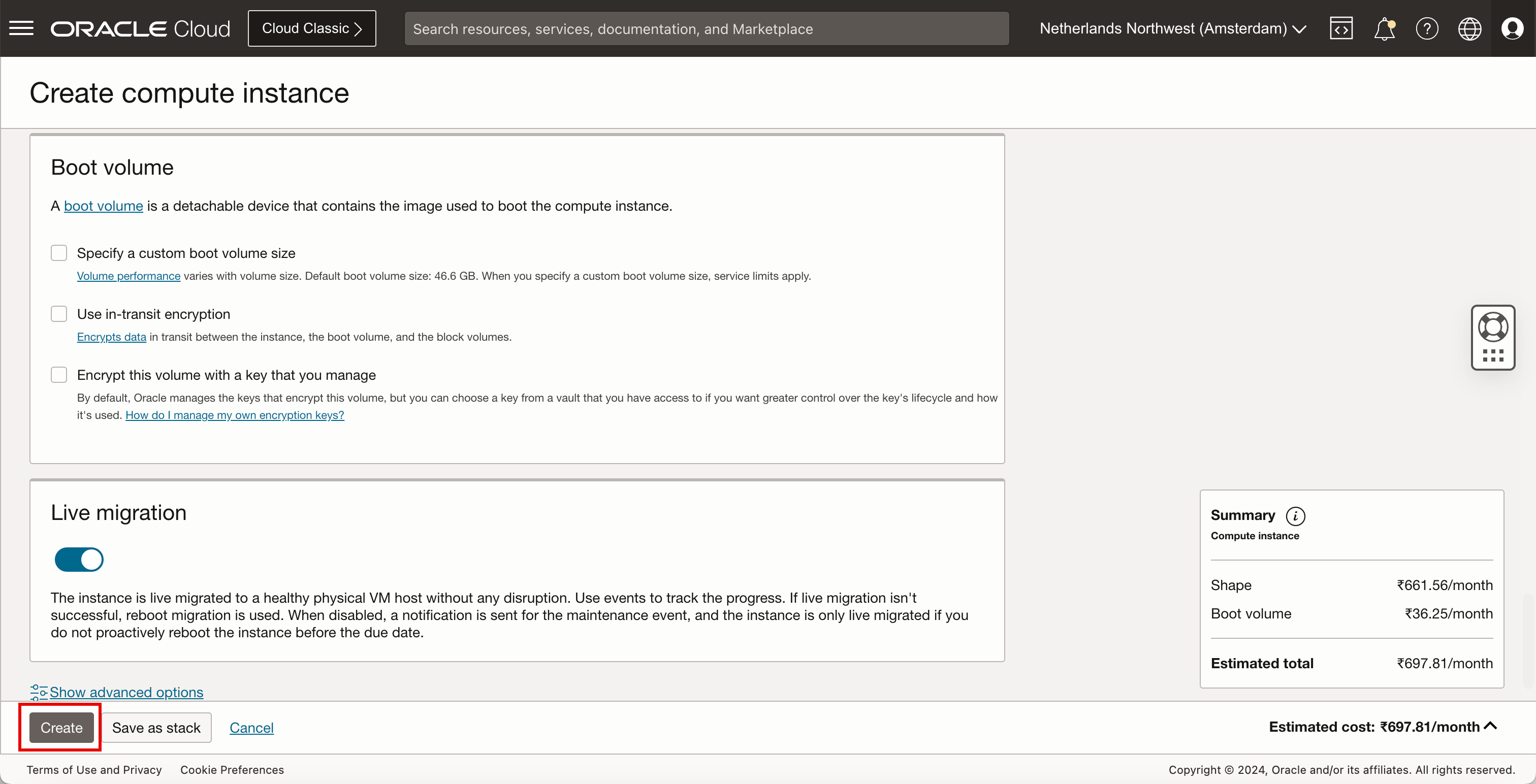
-
Lorsque la première instance OCI Compute est créée, répétez les étapes deux fois de plus pour créer deux instances supplémentaires. Par conséquent, trois instances OCI sont en cours d'exécution.
- Assurez-vous que la première instance OCI Compute est en cours d'exécution. Pour ce tutoriel, il s'agit de
IH-WEBSERVER-01. - Assurez-vous que la deuxième instance OCI Compute est en cours d'exécution. Pour ce tutoriel, il s'agit de
IH-WEBSERVER-02. - Assurez-vous que la troisième instance OCI Compute est en cours d'exécution. Pour ce tutoriel, il s'agit de
IH-WEBSERVER-03. - Cliquez sur le menu hamburger dans le coin supérieur gauche pour accéder aux équilibreurs de charge réseau.
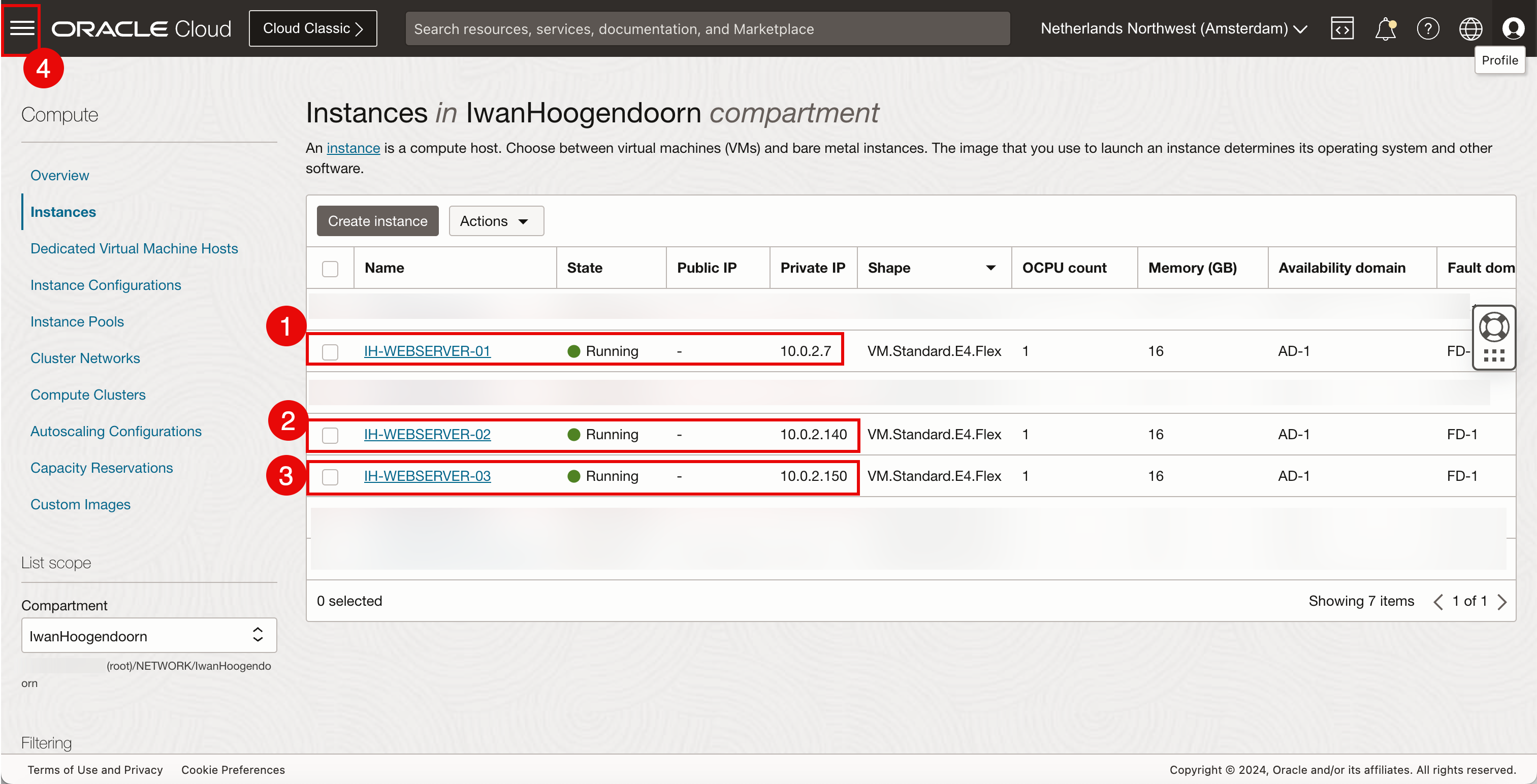
- Assurez-vous que la première instance OCI Compute est en cours d'exécution. Pour ce tutoriel, il s'agit de
Nous avons trois webservers avec une adresse IP privée assignée.
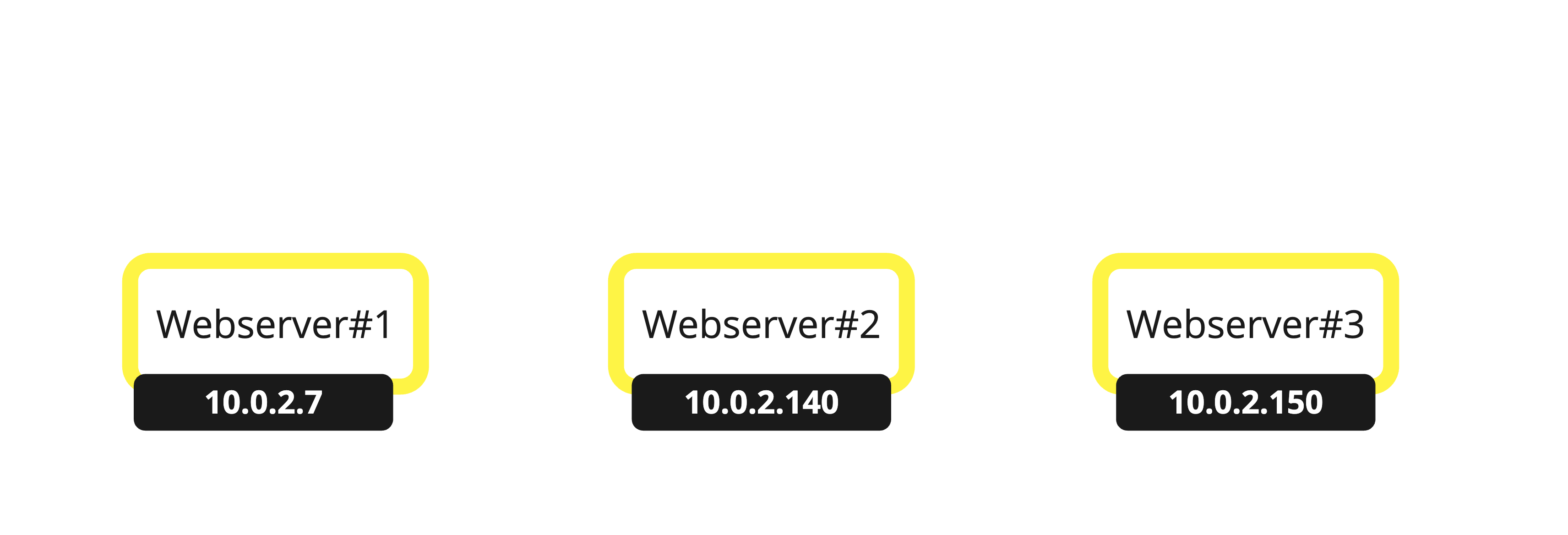
Serveur Web et site Web sur les instances
Pour ce tutoriel, nous avons déployé une image personnalisée et cette image a déjà un serveur web avec NGINX et PHP installés. Si vous choisissez de déployer une nouvelle image Oracle Linux vanille, vous devez installer NGINX avec PHP et la page Web personnalisée manuellement. Cette opération est requise pour tester l'équilibreur de charge réseau. Si vous ne disposez d'aucune image personnalisée, n'hésitez pas à sélectionner l'image Oracle Linux 8.
-
Pour installer manuellement NGINX et PHP, reportez-vous à Tâche 6 : installer un serveur Web sur une instance.
-
Pour créer la page Web personnalisée à des fins de test, reportez-vous à Tâche 8 : créer un site Web personnalisé avec NGINX et PHP. Veillez à effectuer cette opération sur les trois instances OCI Compute.
Tâche 4 : création d'un équilibreur de charge réseau flexible OCI
-
Des instances OCI Compute ont été créées. Créons un nouvel équilibreur de charge réseau.
- Cliquez sur Fonctions de réseau.
- Cliquez sur équilibreur de charge réseau.

-
Cliquez sur Créer un équilibreur de charge réseau.
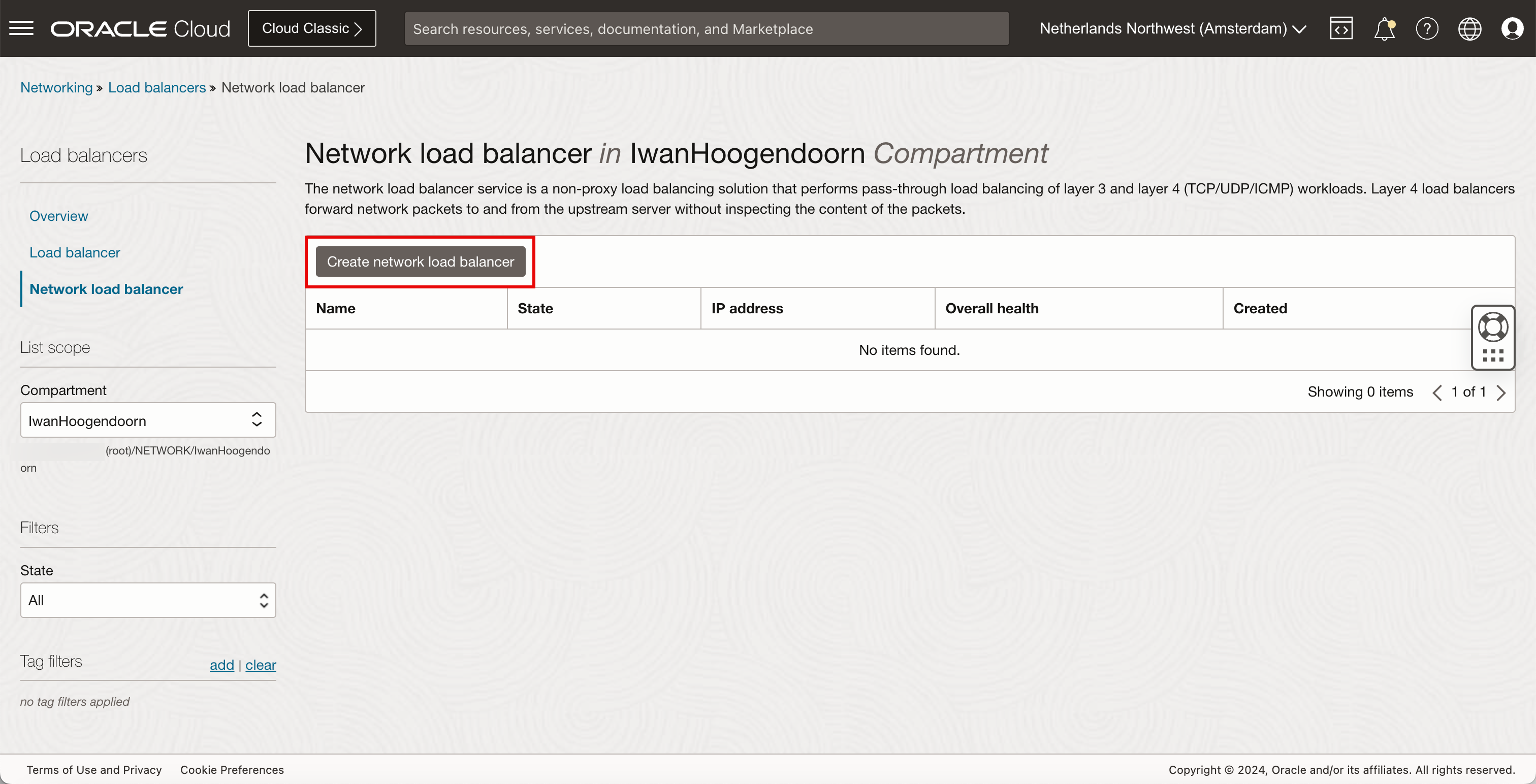
-
Dans Créer un équilibreur de charge réseau, entrez les informations suivantes.
- Entrez le nom de l'équilibreur de charge.
- Sélectionnez Public pour le type de visibilité, car nous voulons que cet équilibreur de charge réseau soit accessible à partir d'Internet.
- Sélectionnez Adresse IPv4 éphémère comme adresse IP publique.
- Fournissez les informations relatives au jeu de transport, puis cliquez sur Suivant.
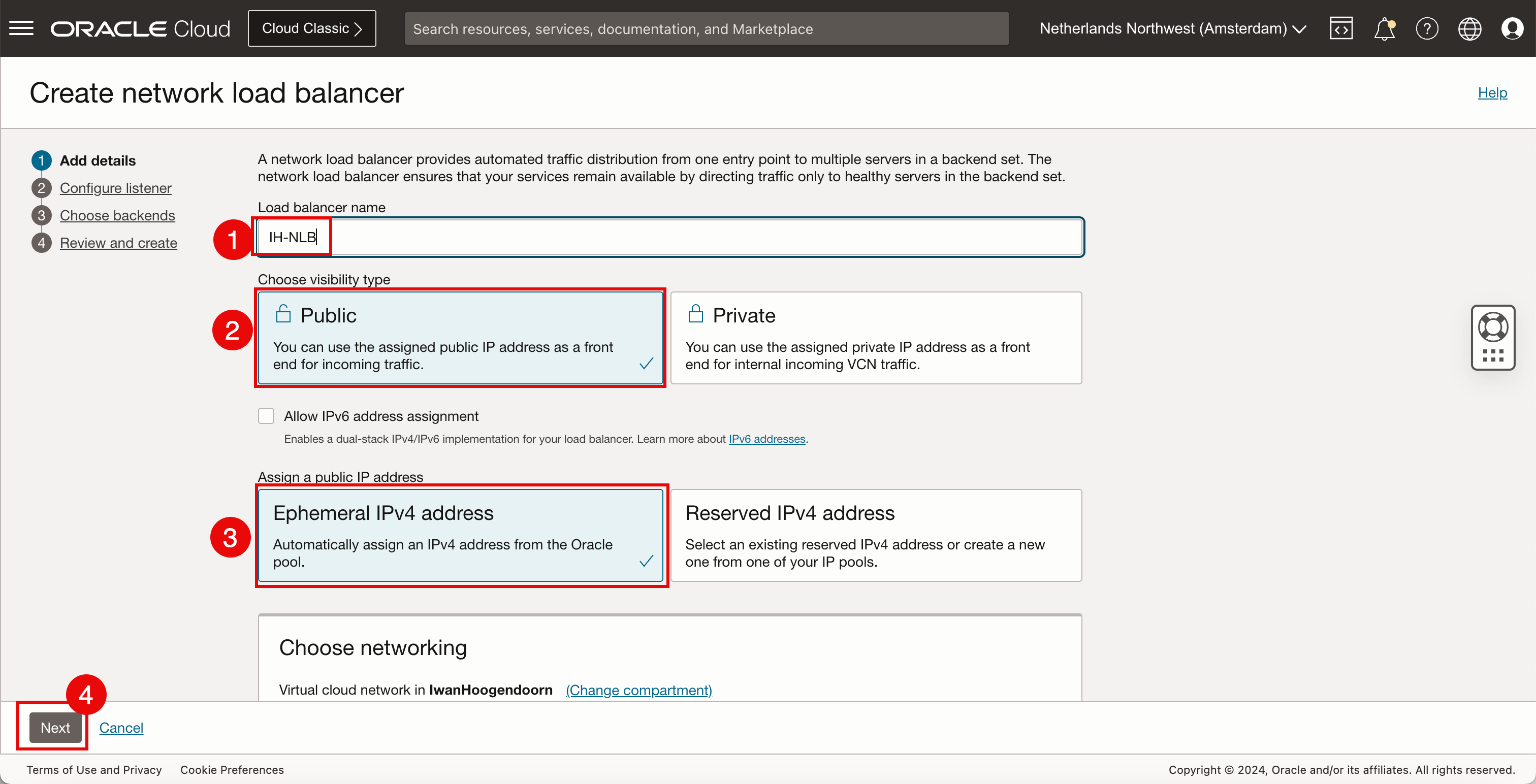
- Sélectionnez le VCN créé dans la tâche 1.
- Sélectionnez le sous-réseau public créé dans la tâche 2.
- Fournissez les informations relatives au jeu de transport, puis cliquez sur Suivant.
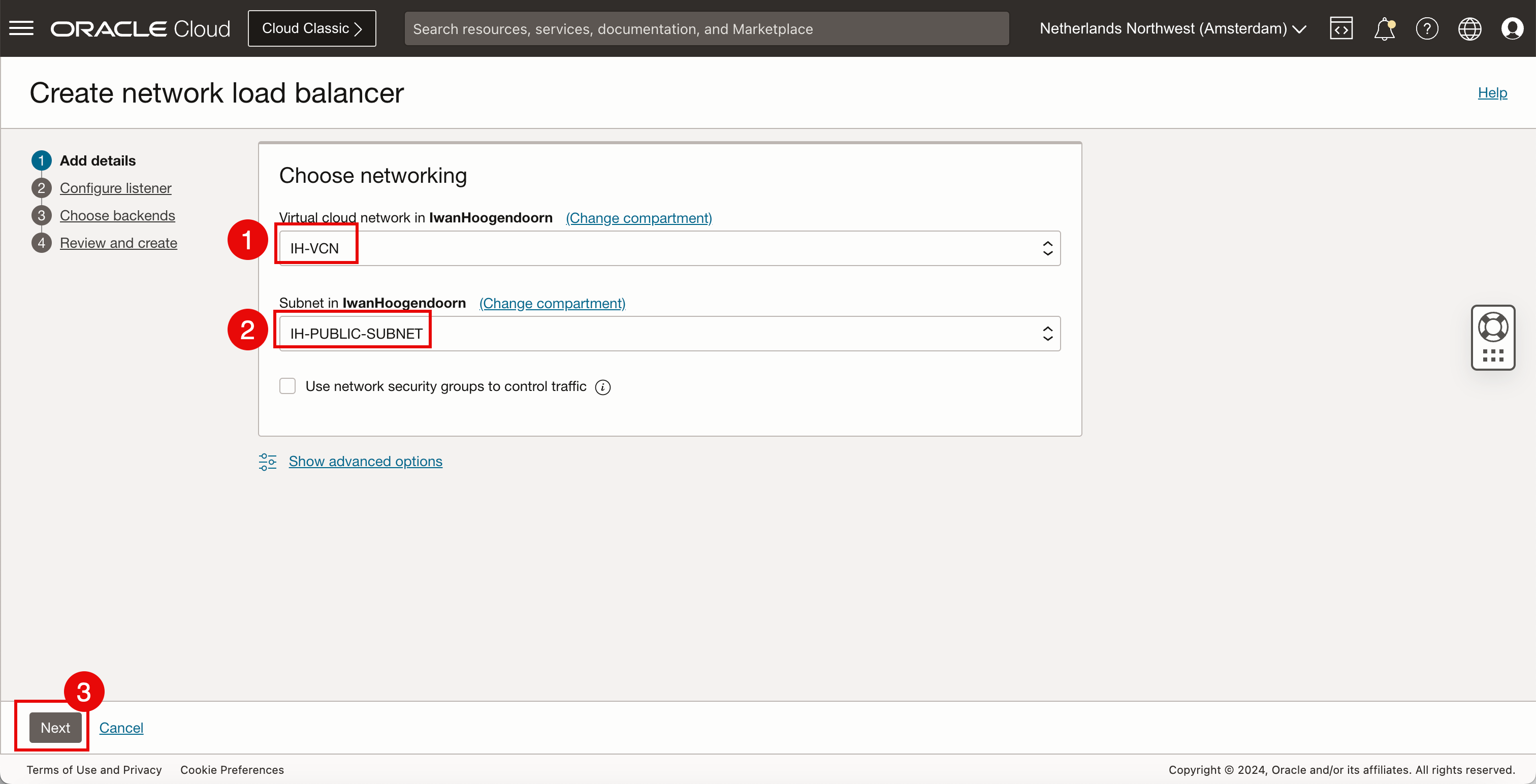
-
Dans Configurer le processus d'écoute, saisissez les informations suivantes.
- Entrez le nom de l'agent contractant.
- Sélectionnez TCP pour le type de trafic que l'équilibreur de charge réseau doit écouter.
- Sélectionnez Indiquer le port et indiquez le port
80comme l'équilibreur de charge réseau doit écouter les connexions entrantes sur le port TCP80. - Fournissez les informations relatives au jeu de transport, puis cliquez sur Suivant.
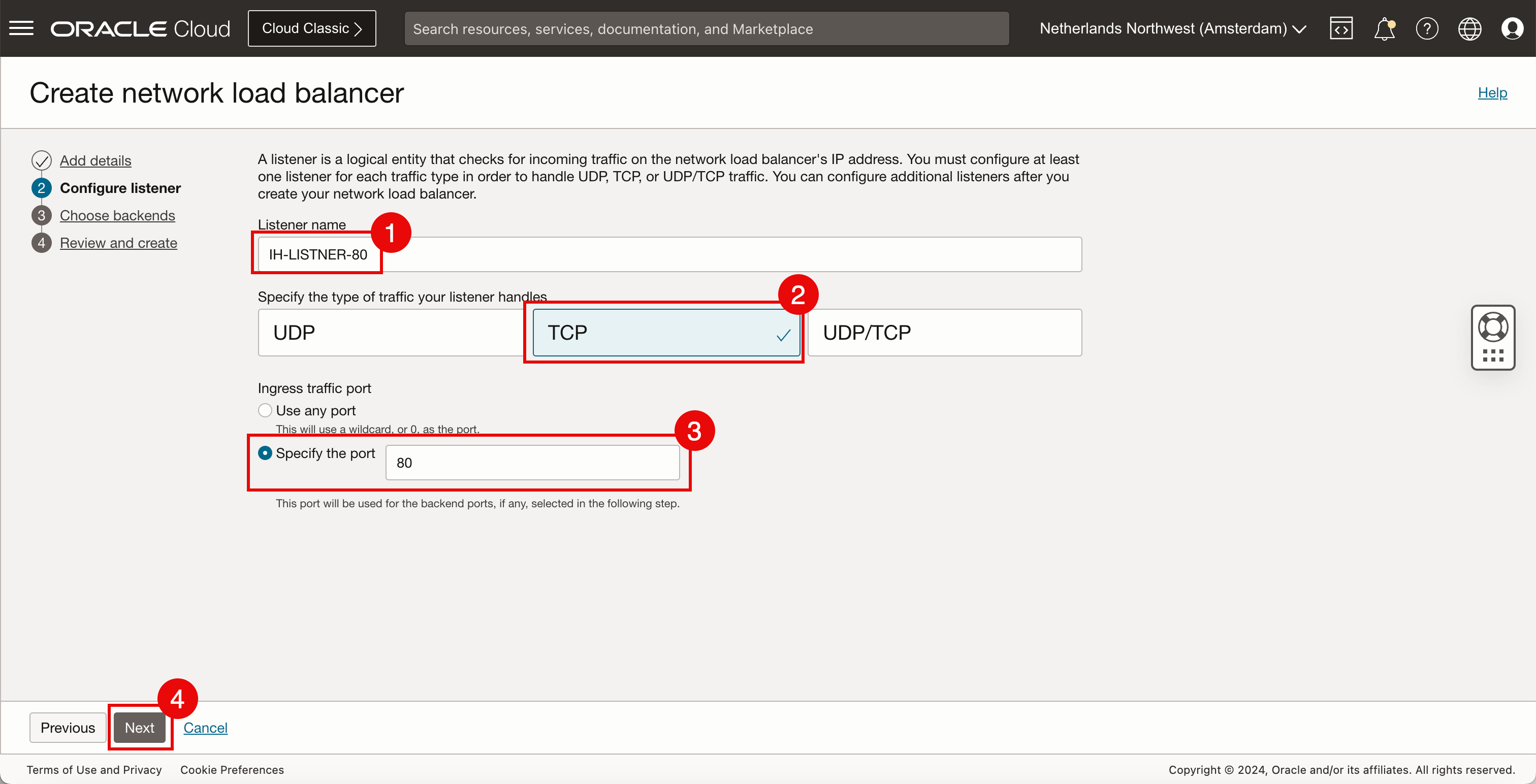
-
Dans Configurer le back-end, entrez les informations suivantes.
- Entrez le nom d'ensemble de back-ends.
- Cliquez sur Ajouter des back-ends.
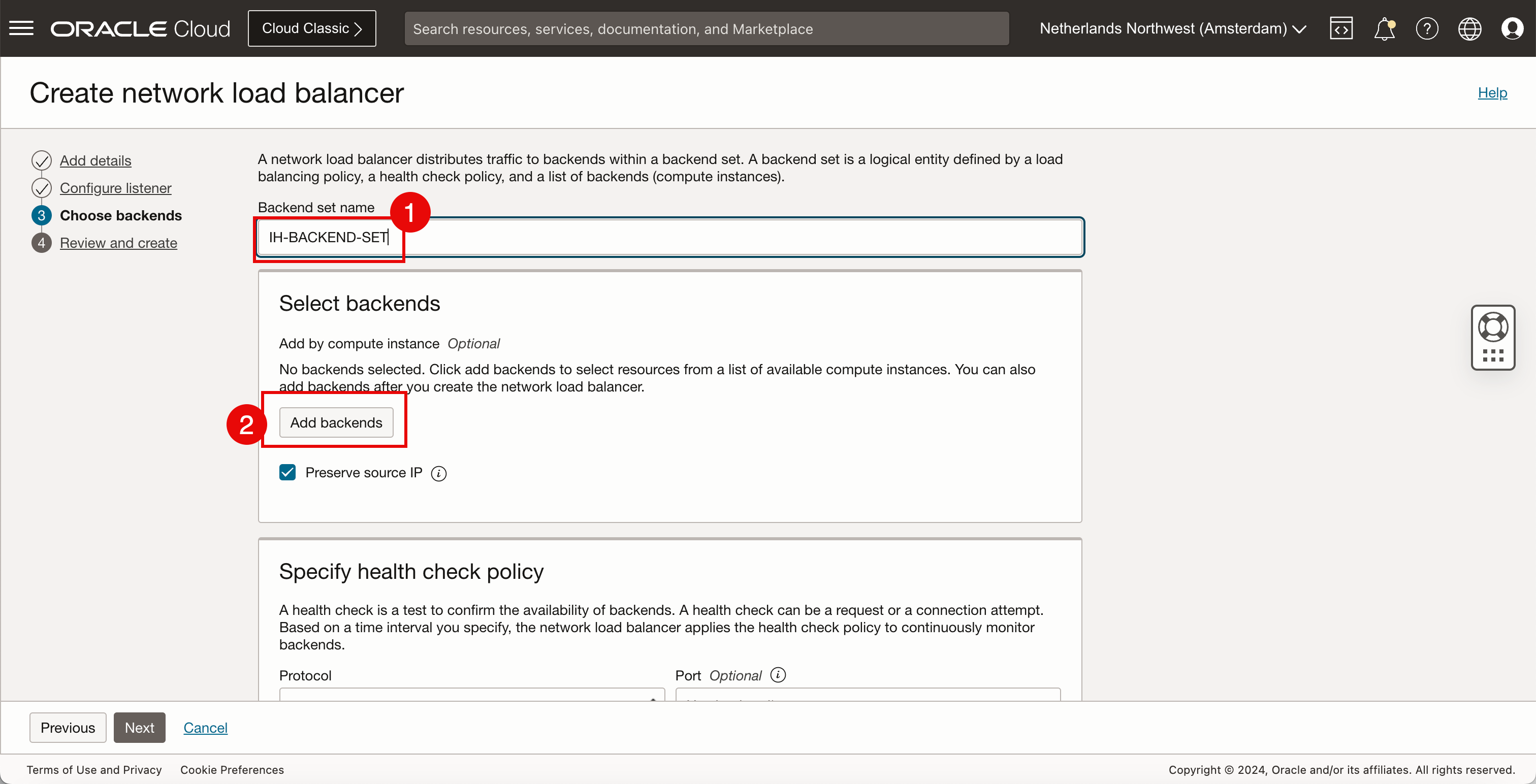
- Assurez-vous que la première instance OCI Compute est sélectionnée avec le port correct. Nous conserverons le poids par défaut pour l'instant.
- Cliquez sur + Autre back-end.
- Assurez-vous que la deuxième instance OCI Compute est sélectionnée avec le port correct. Nous conserverons le poids par défaut pour l'instant.
- Assurez-vous que la troisième instance OCI Compute est sélectionnée avec le port correct. Nous conserverons le poids par défaut pour l'instant.
- Cliquez sur Ajouter des back-ends.
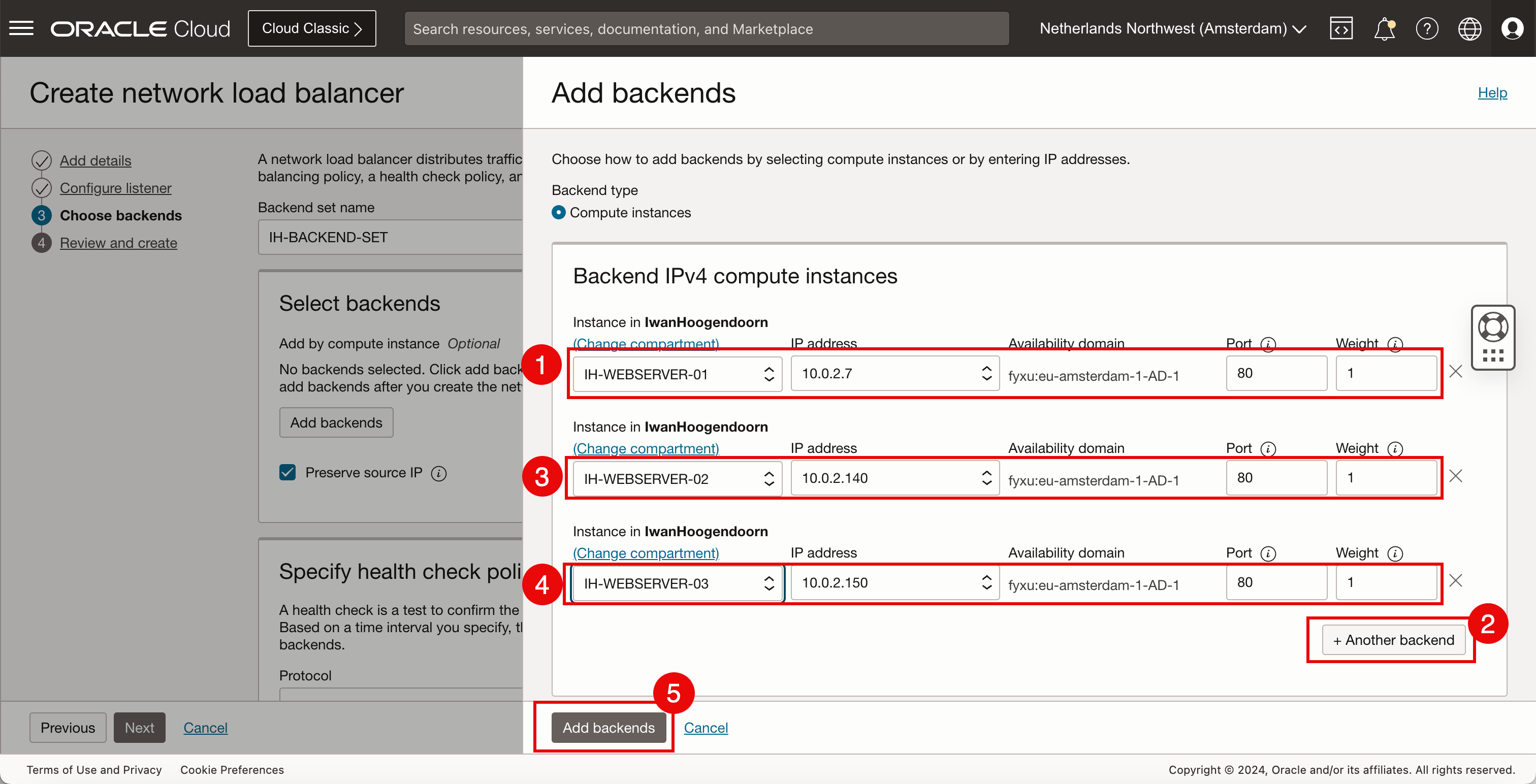
- Vérifiez les back-ends.
- Fournissez les informations relatives au jeu de transport, puis cliquez sur Suivant.
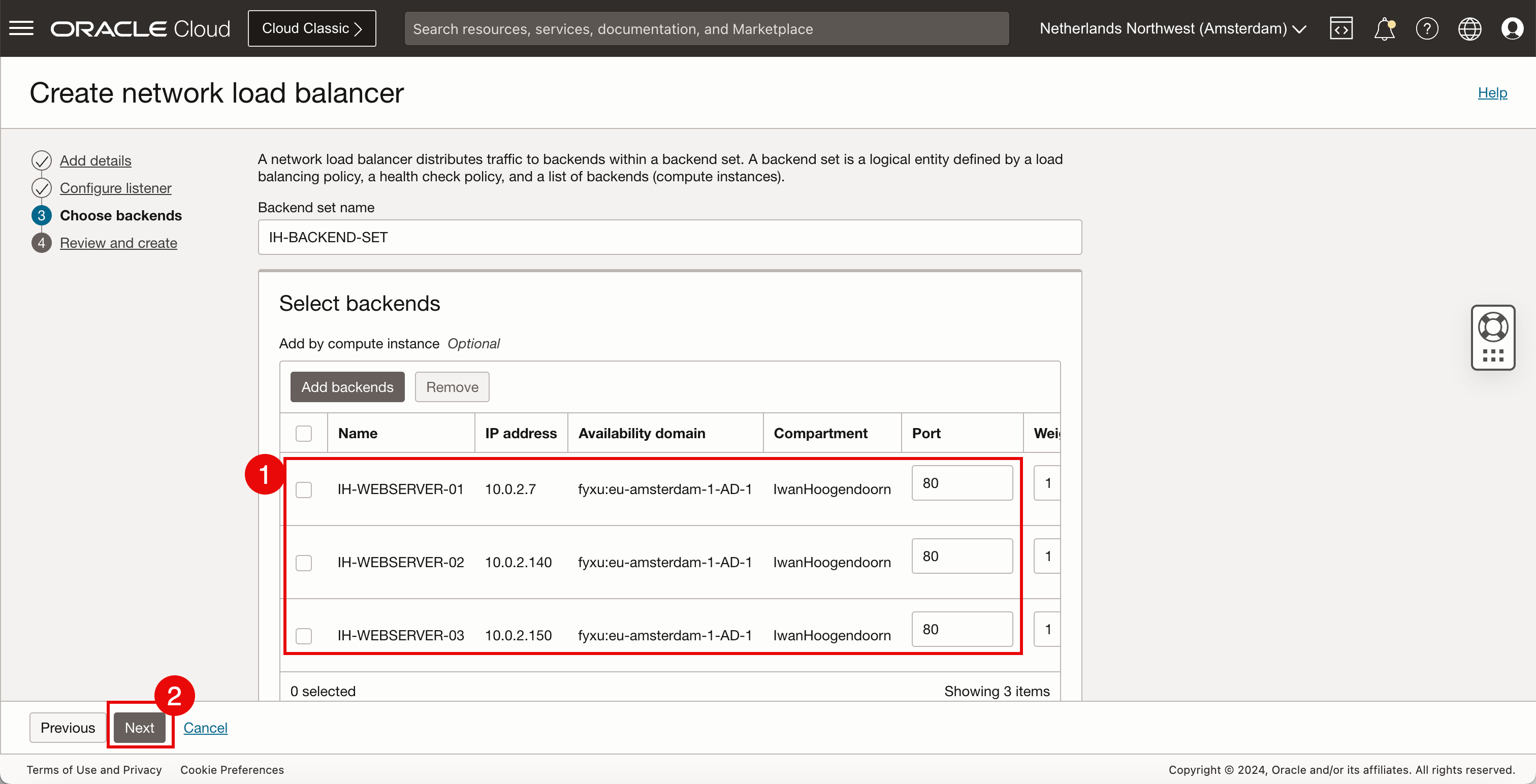
-
Dans la section Spécifier une stratégie de vérification de l'état, entrez les informations suivantes.
- Sélectionnez HTTP comme protocole à utiliser pour vérifier les serveurs back-end.
- Sélectionnez le port
80en tant que port à utiliser pour vérifier les serveurs back-end. - Fournissez les informations relatives au jeu de transport, puis cliquez sur Suivant.
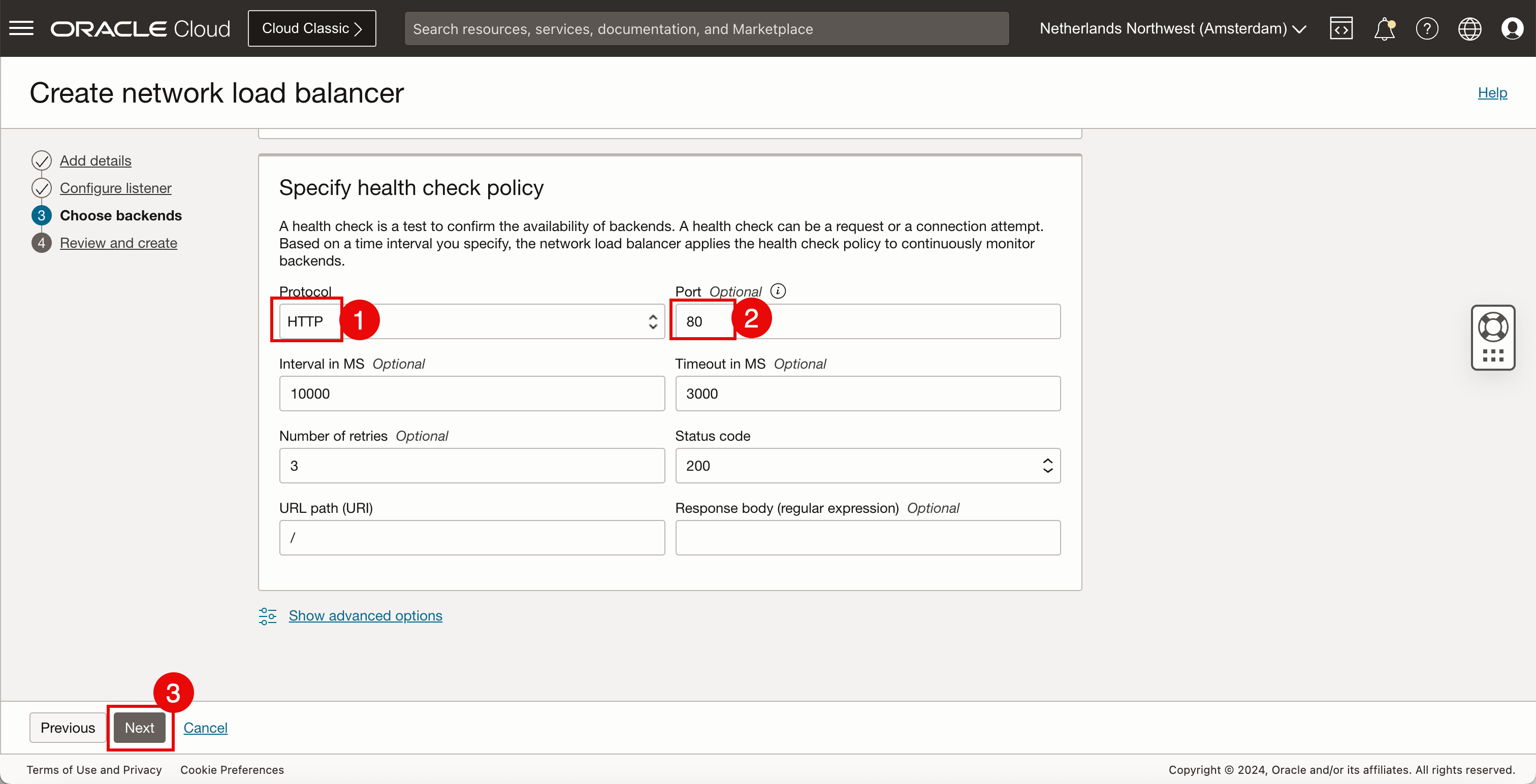
- Vérifiez les détails de l'équilibreur de charge et les détails du processus d'écoute.
- Défiler vers le bas.
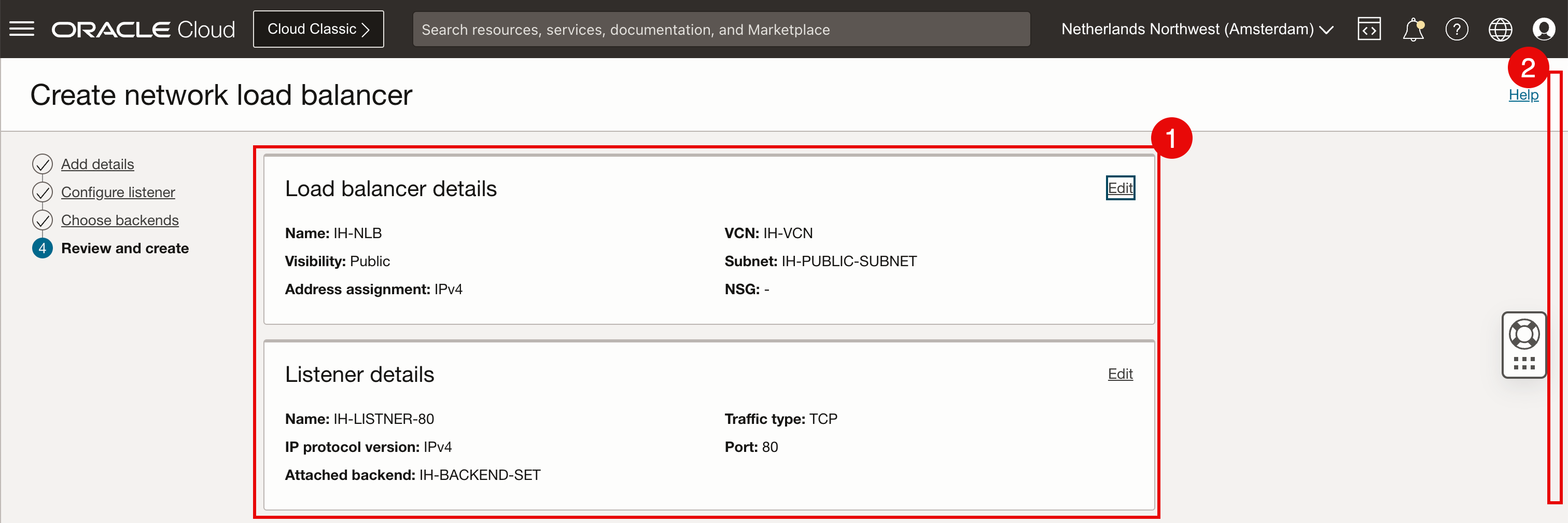
- Vérifiez les détails de l'ensemble de back-ends.
- Défiler vers le bas.
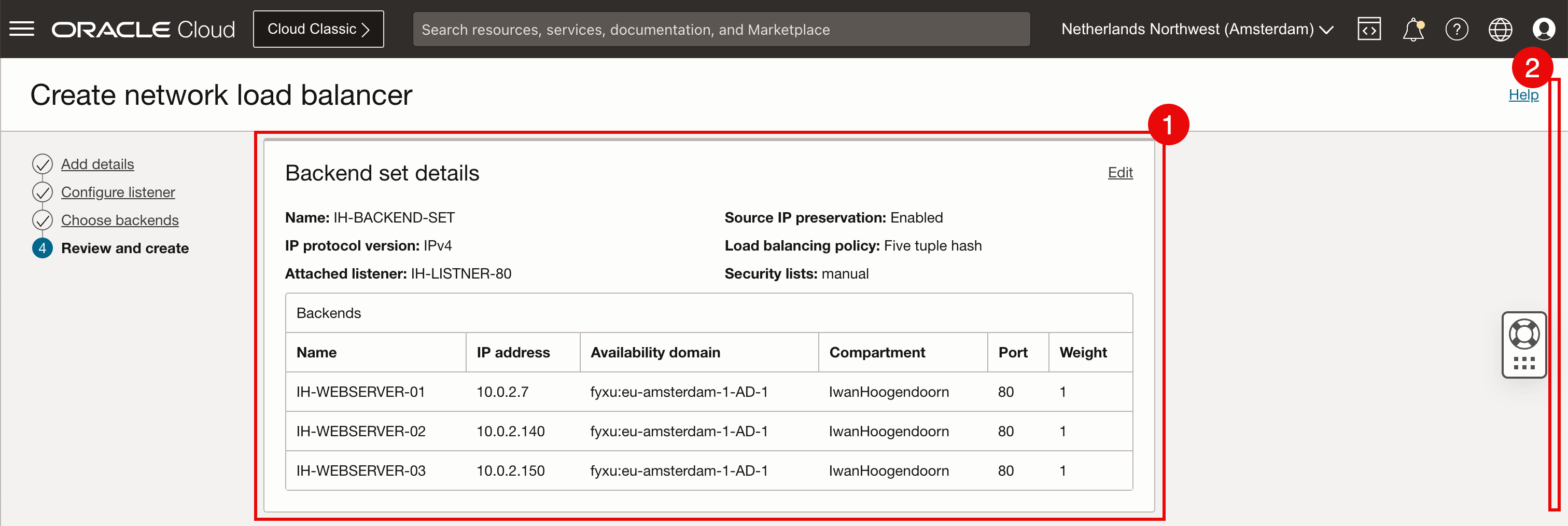
- Vérifiez la stratégie de vérification d'état.
- Cliquez sur Créer un équilibreur de charge réseau.
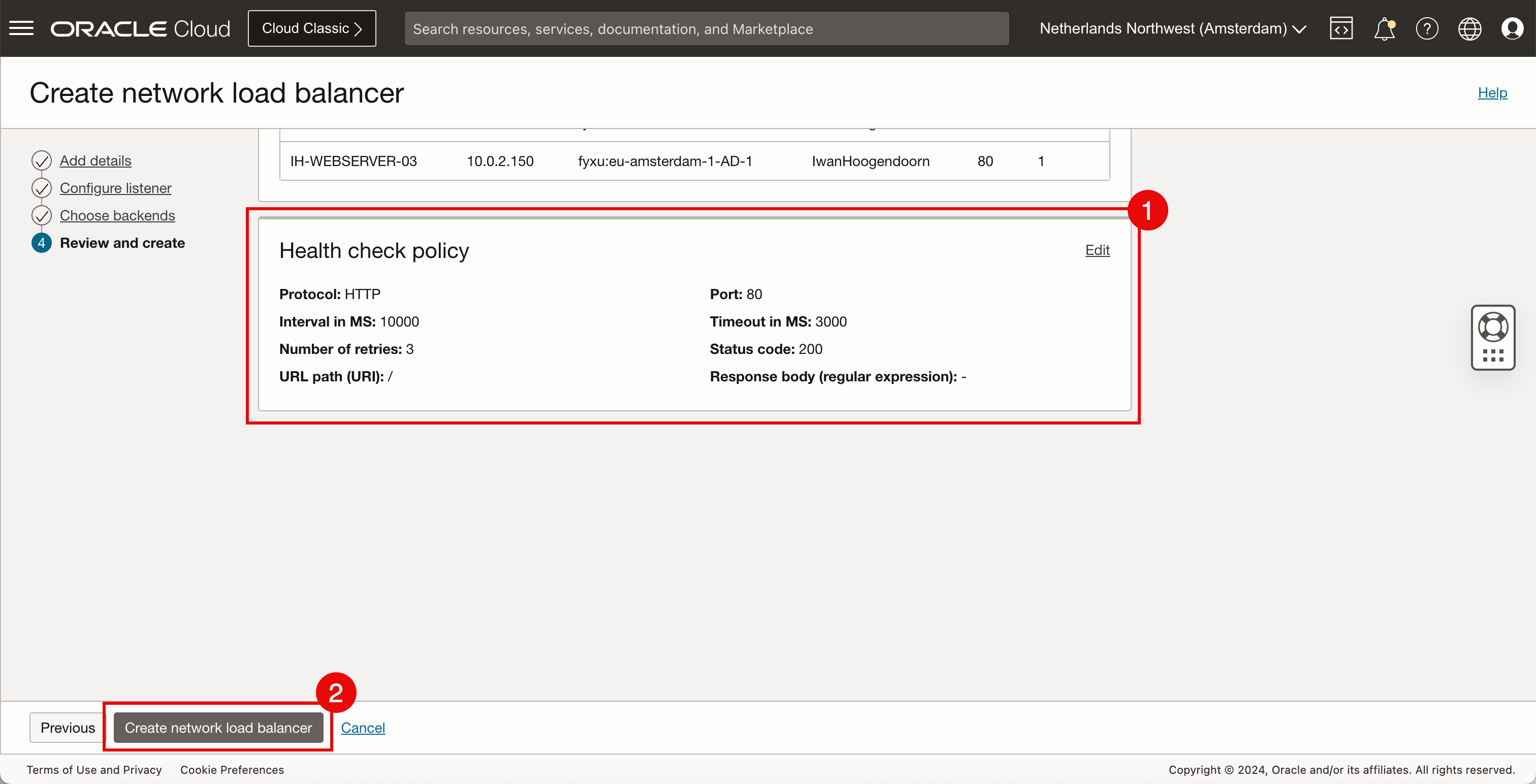
-
Une fois l'équilibreur de charge réseau créé, le statut commence par CREATING.
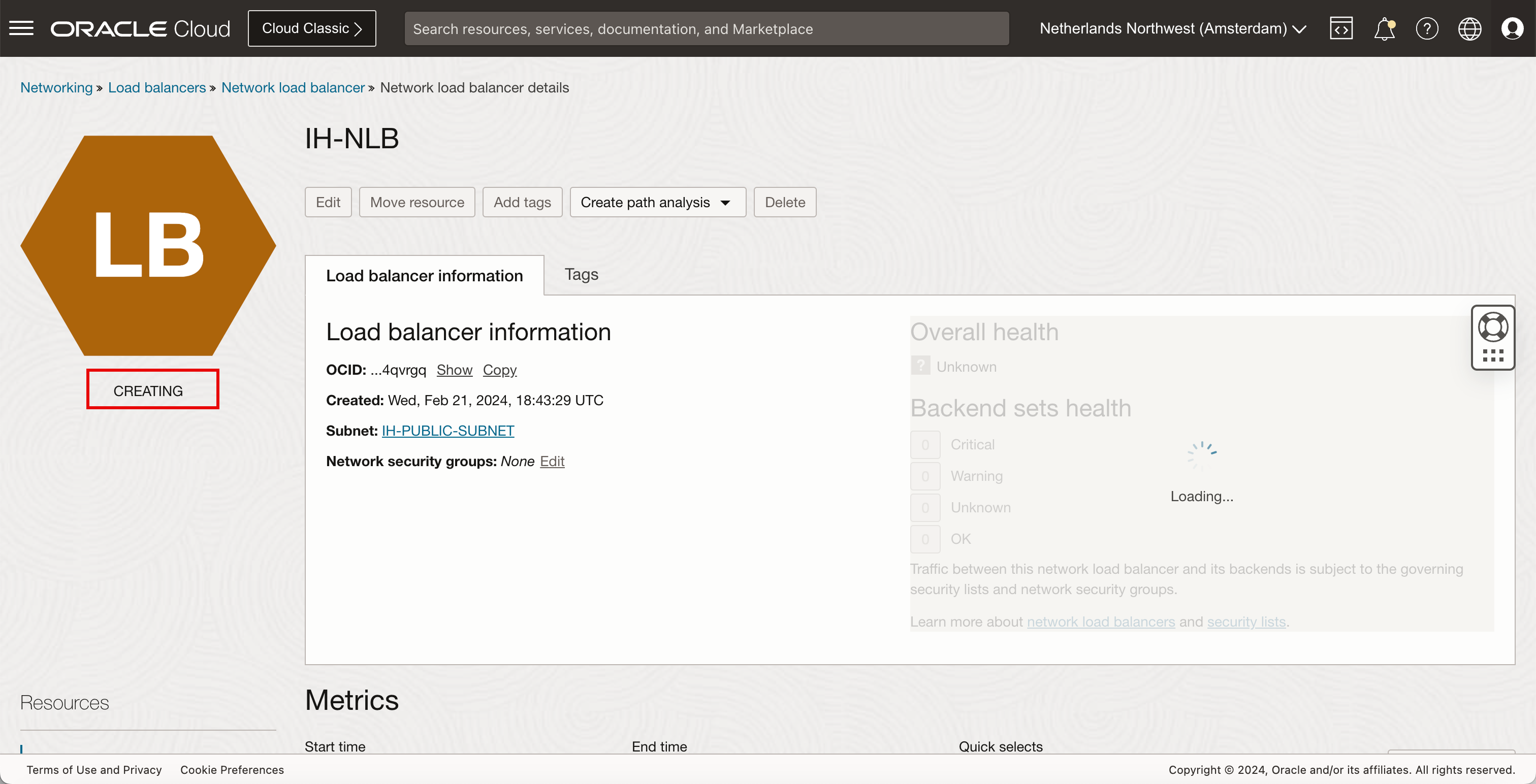
- Après quelques minutes, le statut passe à ACTIVE.
- Comme la stratégie de vérification de l'état doit encore être lancée, il se peut que l'état général soit démarré avec le statut Inconnu.
- Il en va de même pour l'état de l'ensemble de back-ends qui peut commencer par le statut Inconnu.
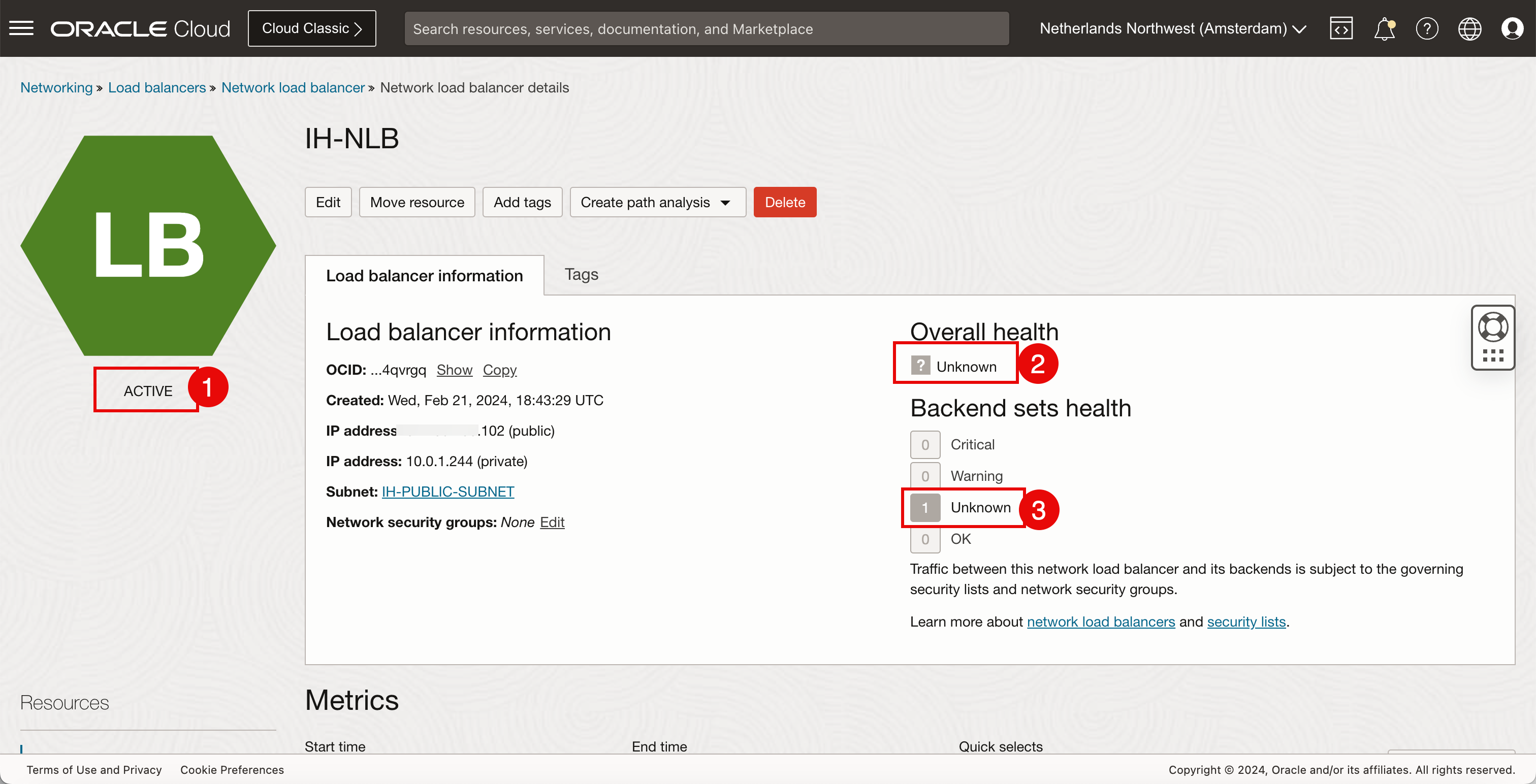
- Après un certain temps, l'état général est défini sur OK.
- L'état de l'ensemble de back-ends est également défini sur OK.
- Notez l'adresse IP publique affectée à l'équilibreur de charge réseau.

Nous avons créé la configuration indiquée dans l'image suivante.

Tâche 5 : test du nouvel équilibreur de charge réseau OCI
-
Nous avons créé les trois instances OCI et l'équilibreur de charge réseau. Il est temps de tester l'équilibreur de charge réseau.
- Ouvrez le navigateur et entrez l'adresse IP publique de l'équilibreur de charge réseau.
- Notez l'adresse IP du client public à partir de laquelle nous naviguons.
- Notez l'adresse IP du serveur privé, qui est l'adresse IP de l'une des instances OCI Compute.
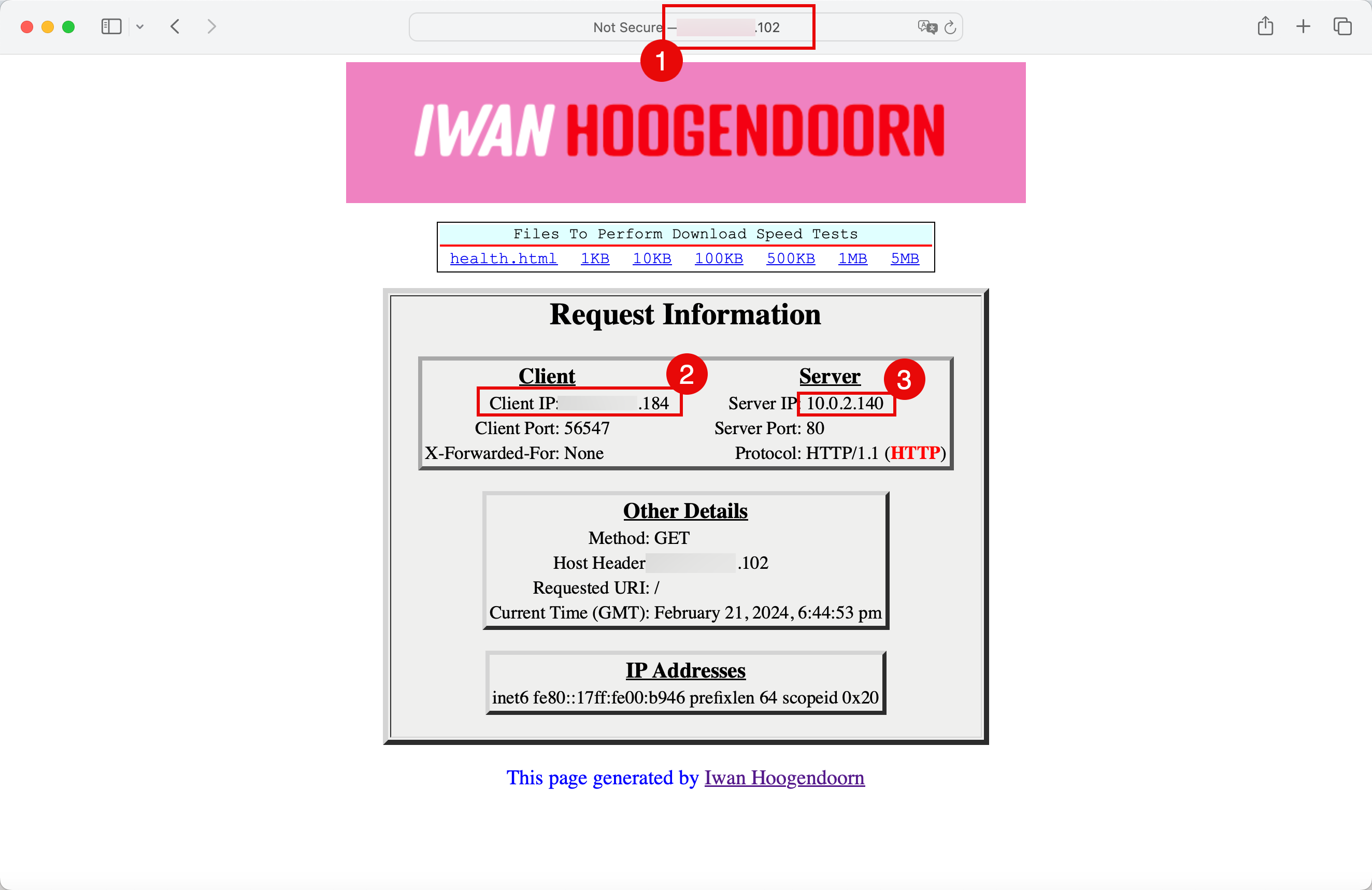
-
Sélectionnez l'algorithme utilisé pour l'instance OCI Compute.
- Défiler vers le bas
- Notez que la stratégie d'équilibrage de charge par défaut est définie sur 5-tuple-hash.
- Pour modifier cette option ou consulter les autres options, cliquez sur les trois points.
- Cliquez sur Modifier.
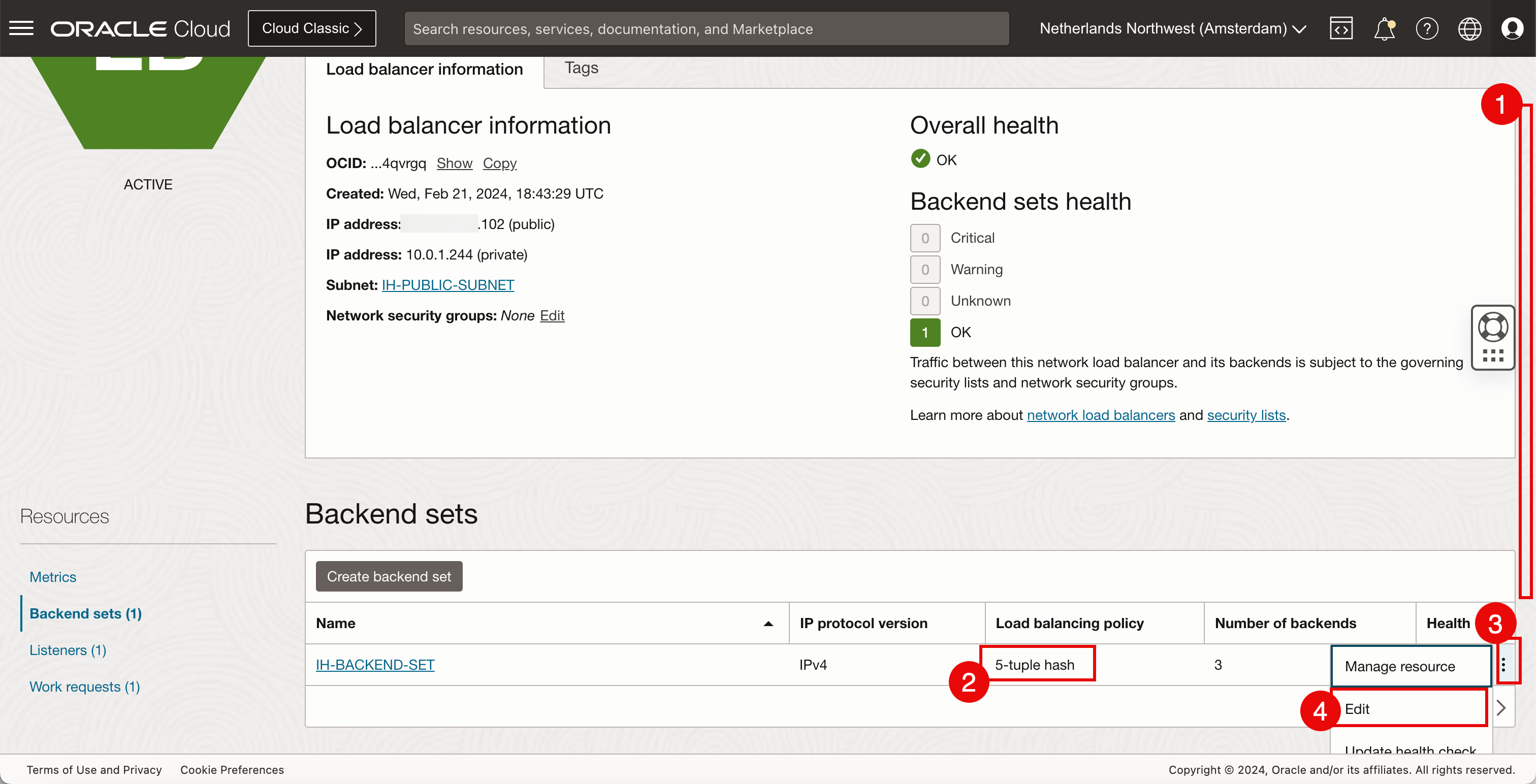
- Notez que l'option 5-tuple-hash est sélectionnée.
- Cliquez sur Annuler.

-
Retour au navigateur.
- Cliquez sur l'icône d'actualisation.
- L'adresse IP du serveur privé, qui est l'adresse IP de l'une des instances OCI Compute, est passée de
10.0.2.140à10.0.2.7. Cela confirme que l'équilibreur de charge réseau fonctionne.
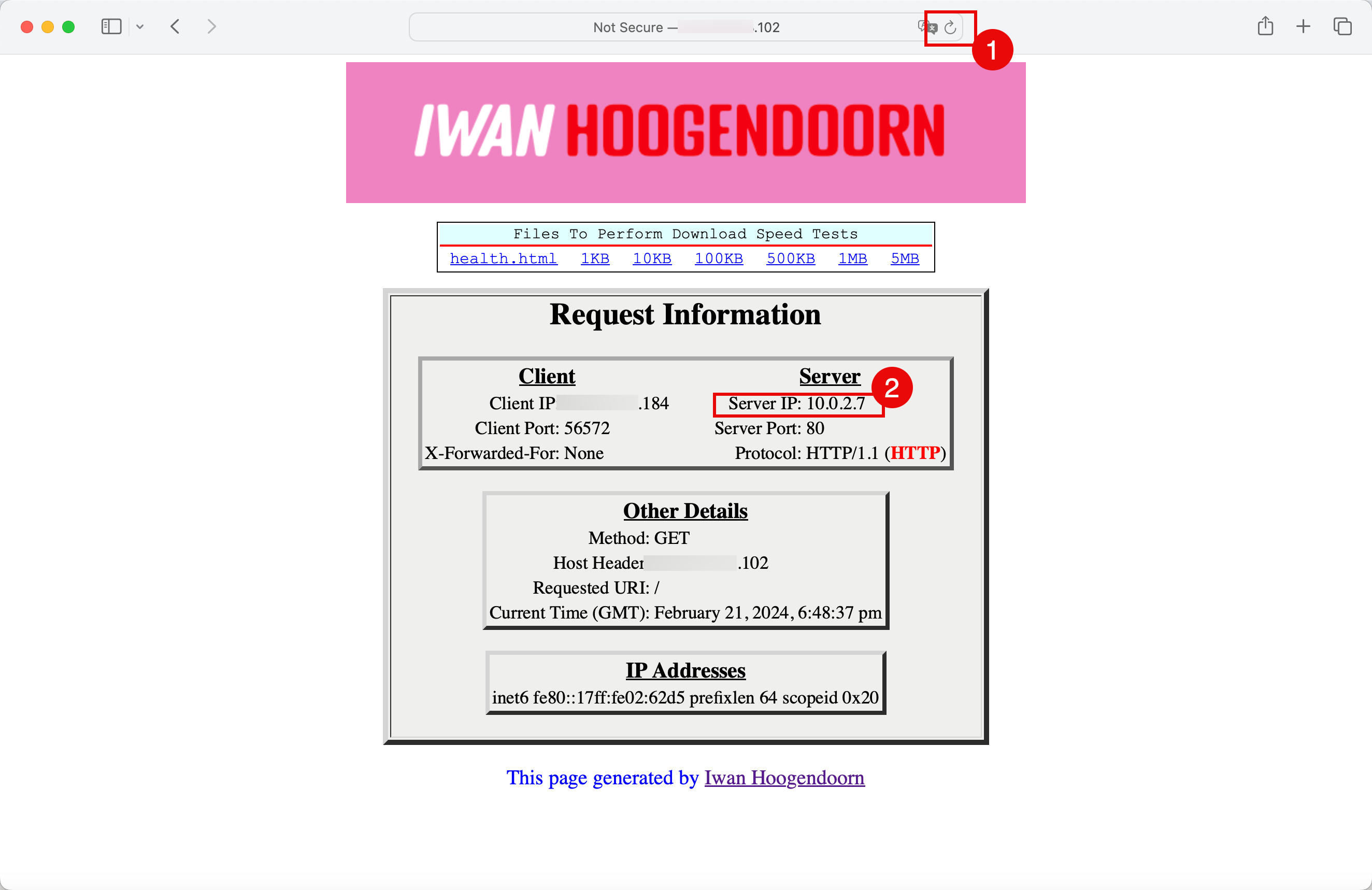
Représentation visuelle du chemin emprunté.
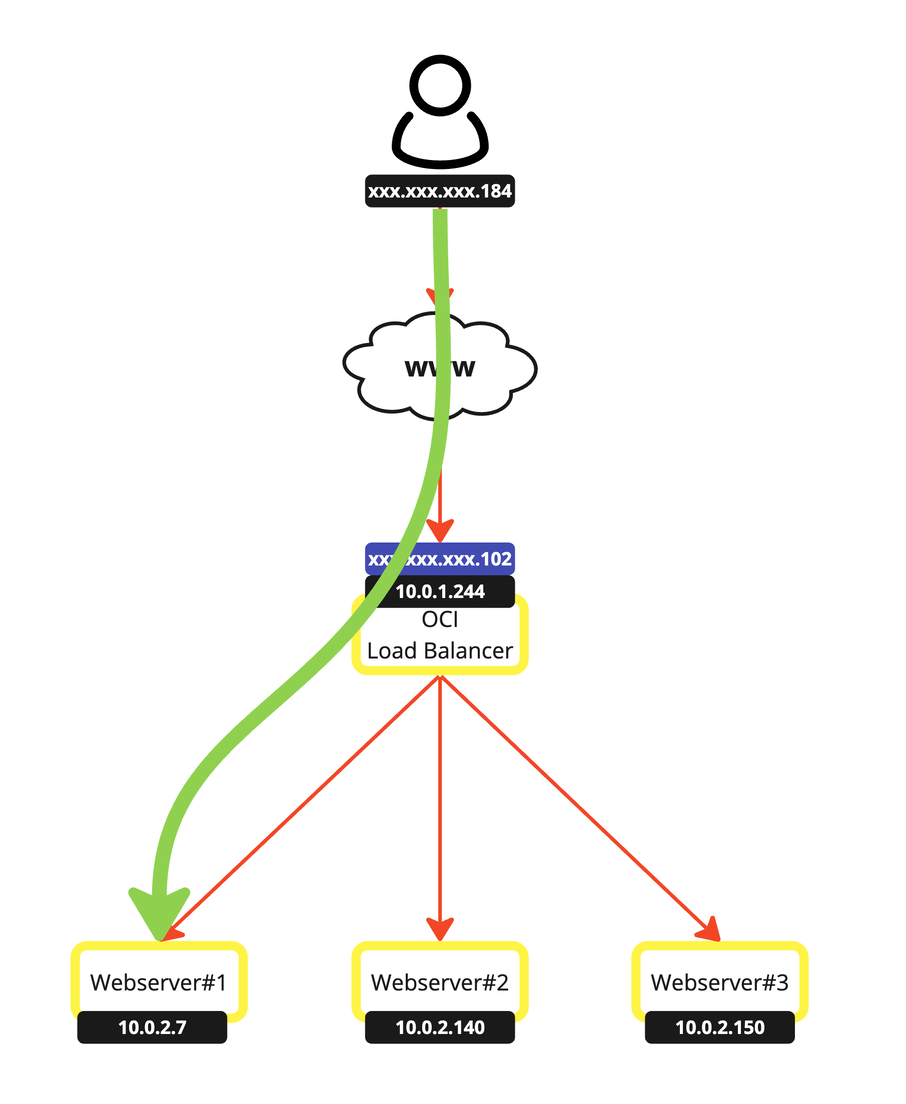
- Ouvrez le navigateur en mode privé ou incognito.
- Accédez à l'adresse IP publique de l'équilibreur de charge réseau.
- L'adresse IP du serveur privé, qui est l'adresse IP de l'une des instances OCI Compute, est passée de
10.0.2.7à10.0.2.140.
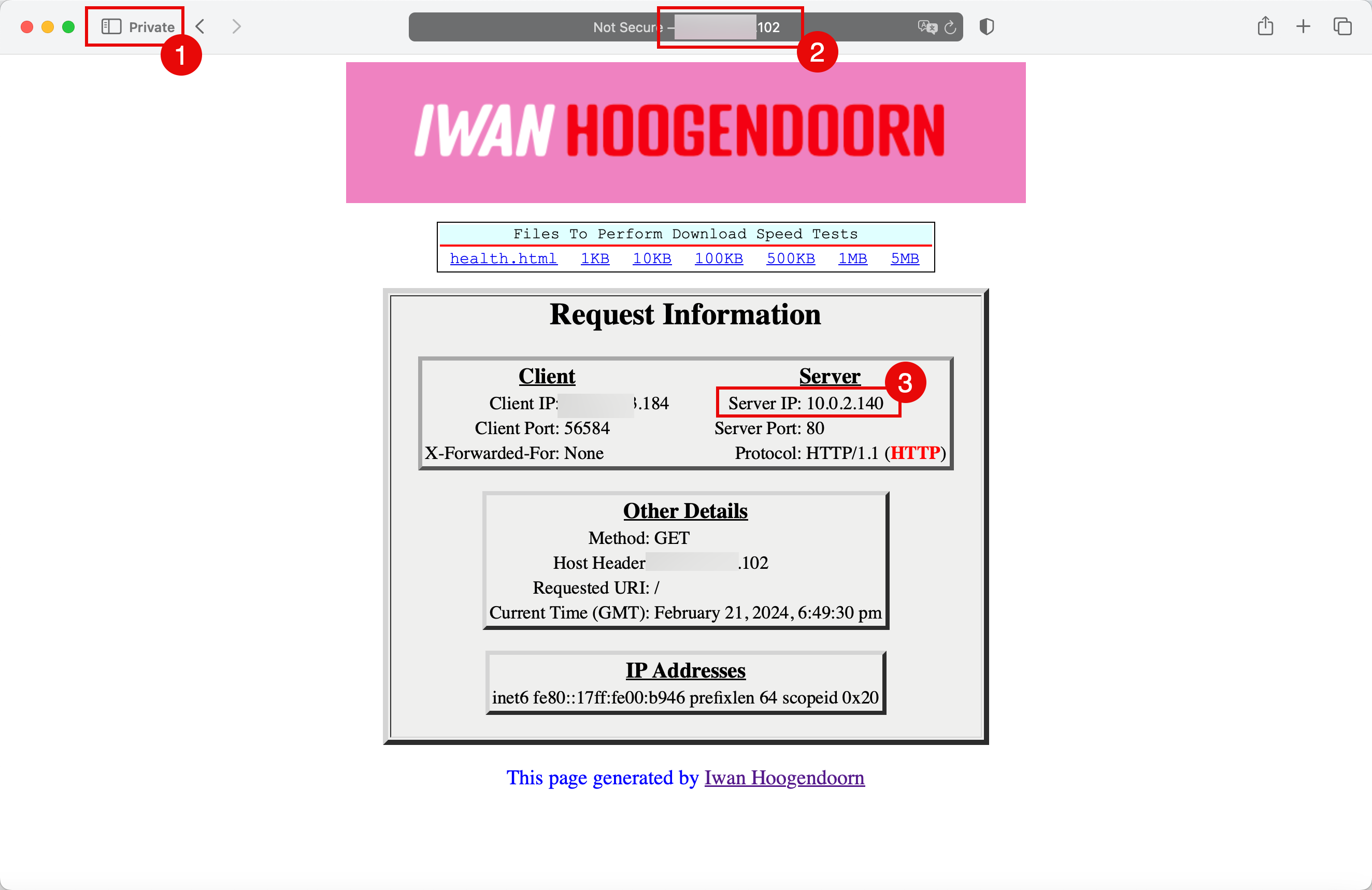
Représentation visuelle du chemin emprunté.
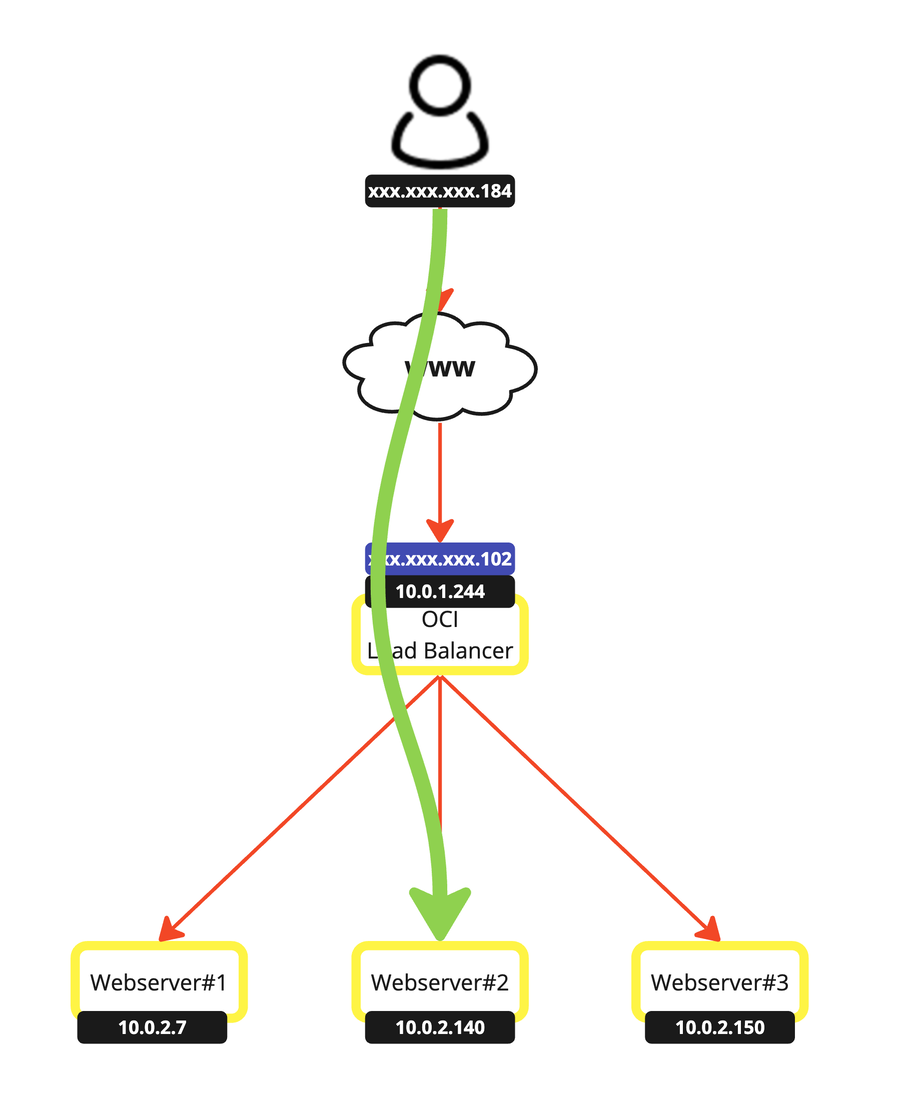
- Cliquez sur l'icône d'actualisation.
- L'adresse IP du serveur privé, qui est l'adresse IP de l'une des instances OCI Compute, est passée de
10.0.2.140à10.0.2.150.
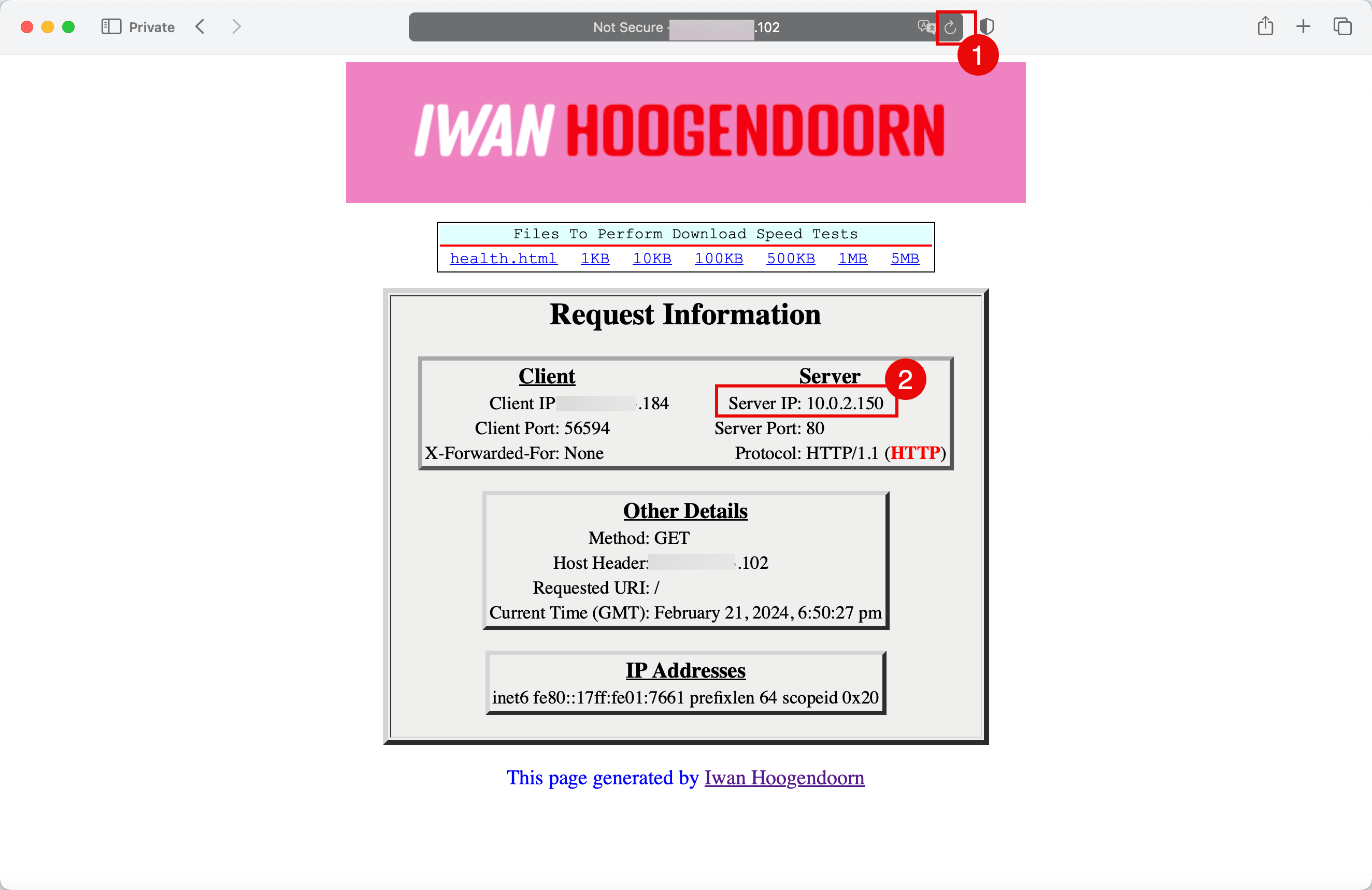
Représentation visuelle du chemin emprunté.

-
Faisons un dernier test et arrêtons deux instances OCI Compute.
- Cliquez sur le menu hamburger dans le coin supérieur gauche
- Cliquez sur Instances.
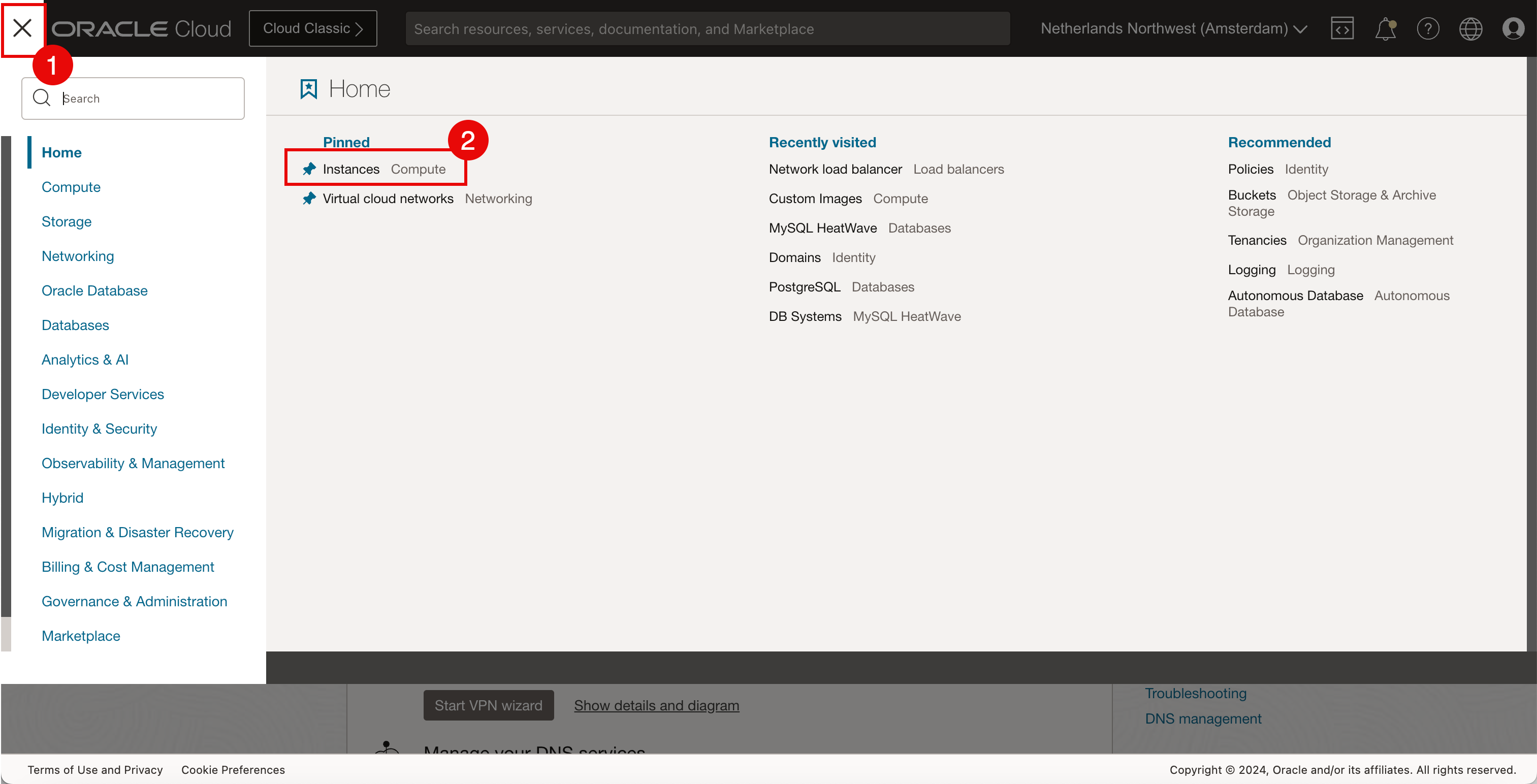
- Sélectionnez la première instance OCI Compute.
- Sélectionnez la deuxième instance OCI Compute.

- Cliquez sur Actions.
- Cliquez sur Arrêter.
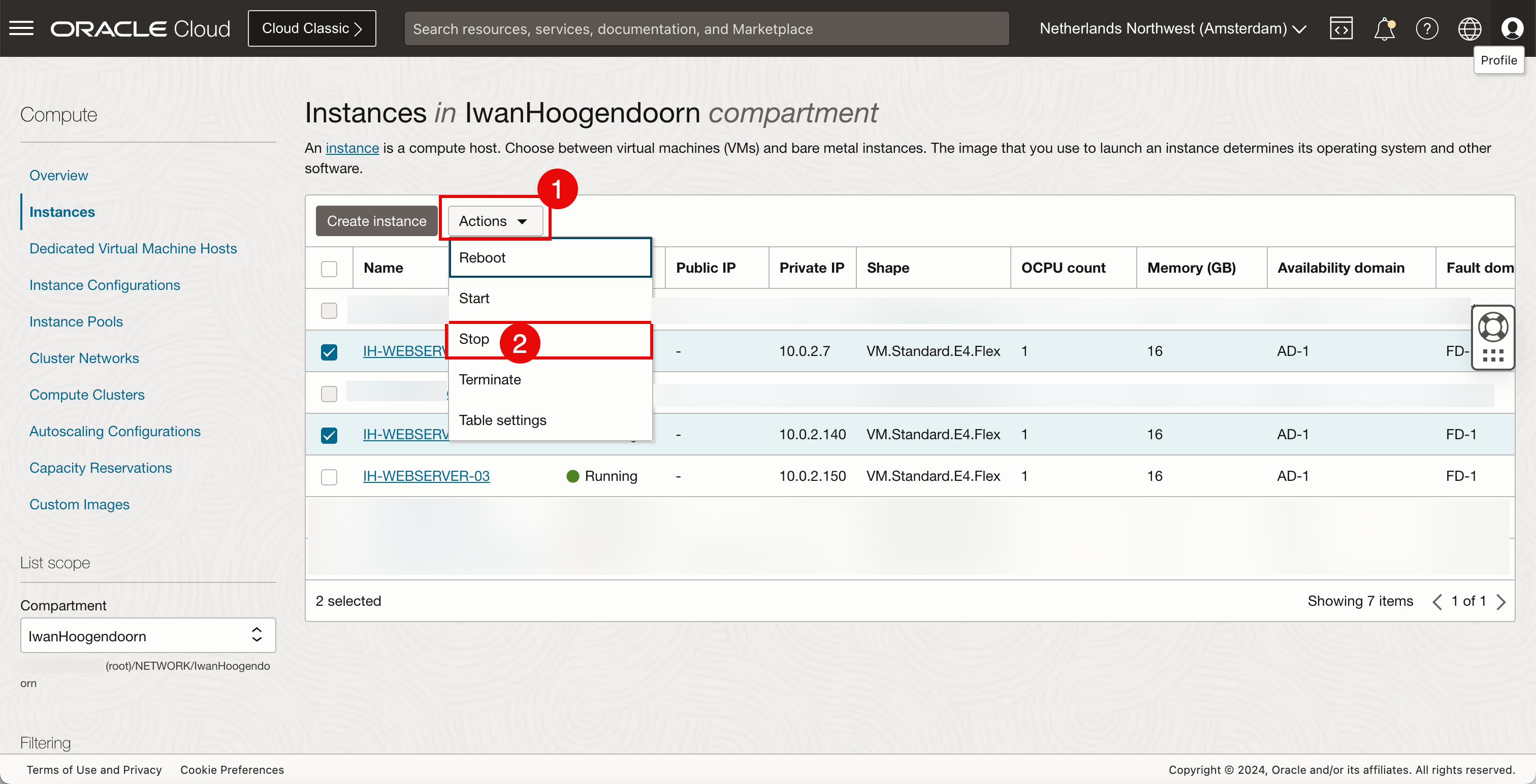
-
Cliquez sur Arrêter.
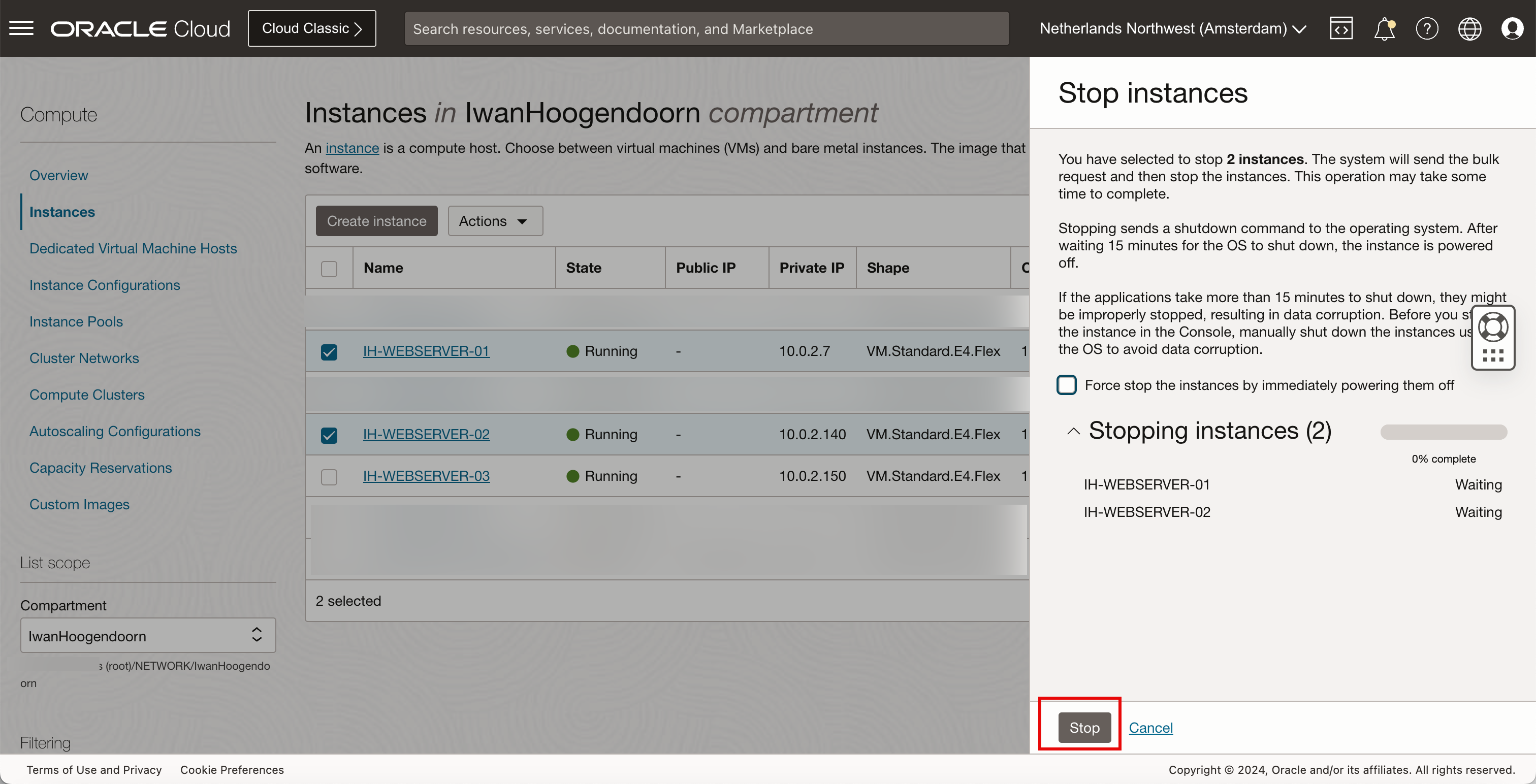
L'arrêt est en cours.
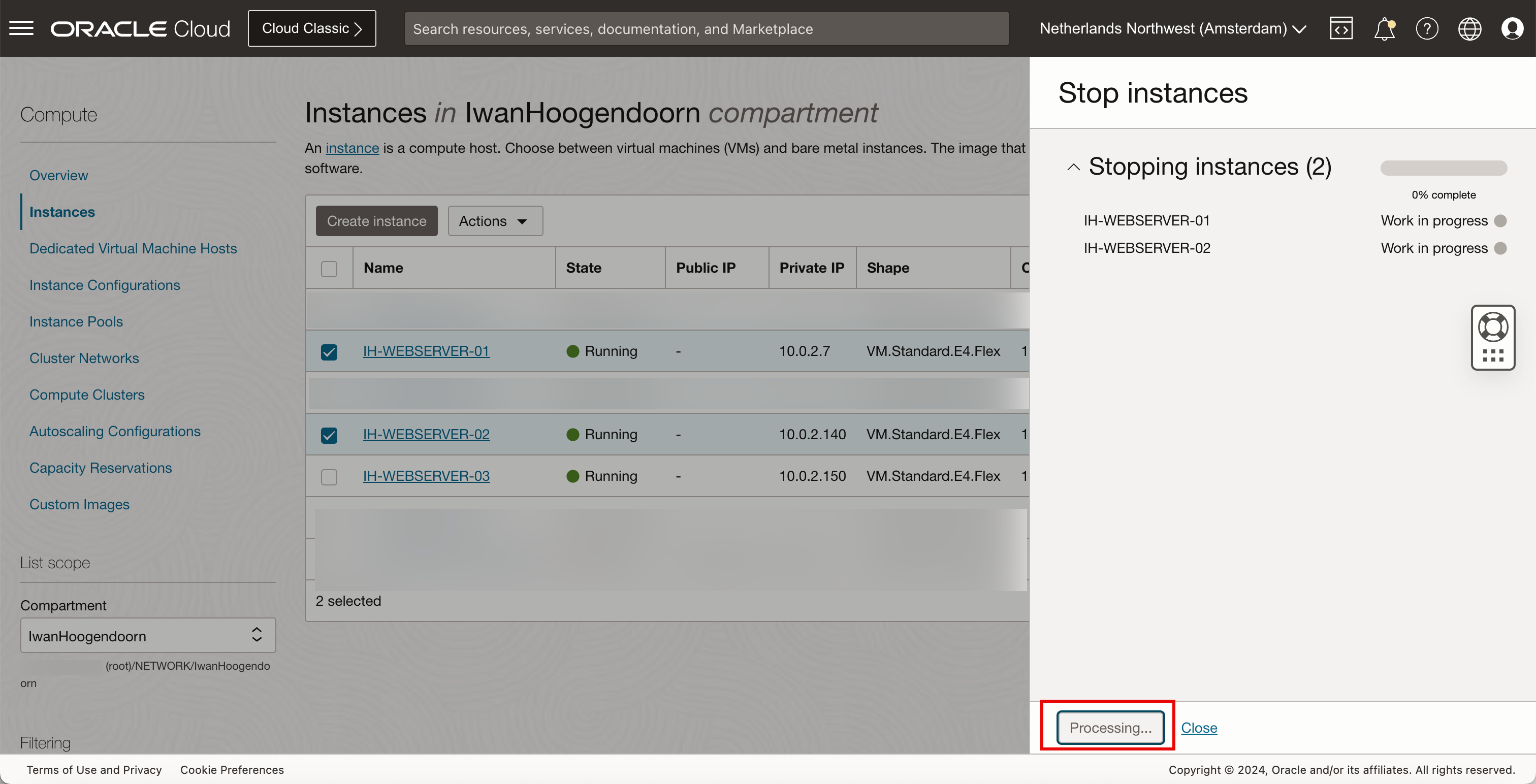
-
Cliquez sur Fermer.
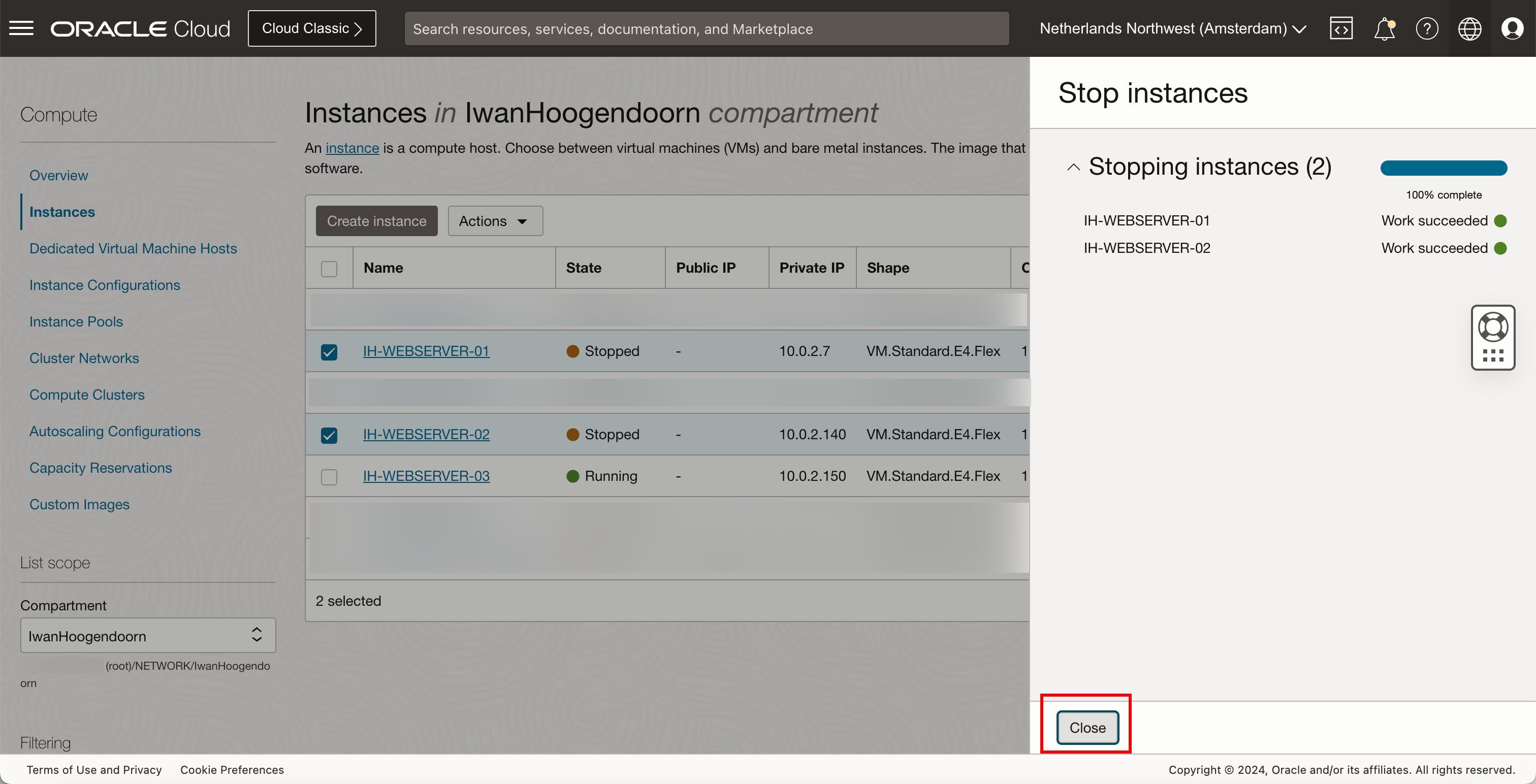
- La première instance OCI Compute est arrêtée.
- La deuxième instance OCI Compute est arrêtée.
- La troisième instance OCI Compute est toujours en cours d'exécution.
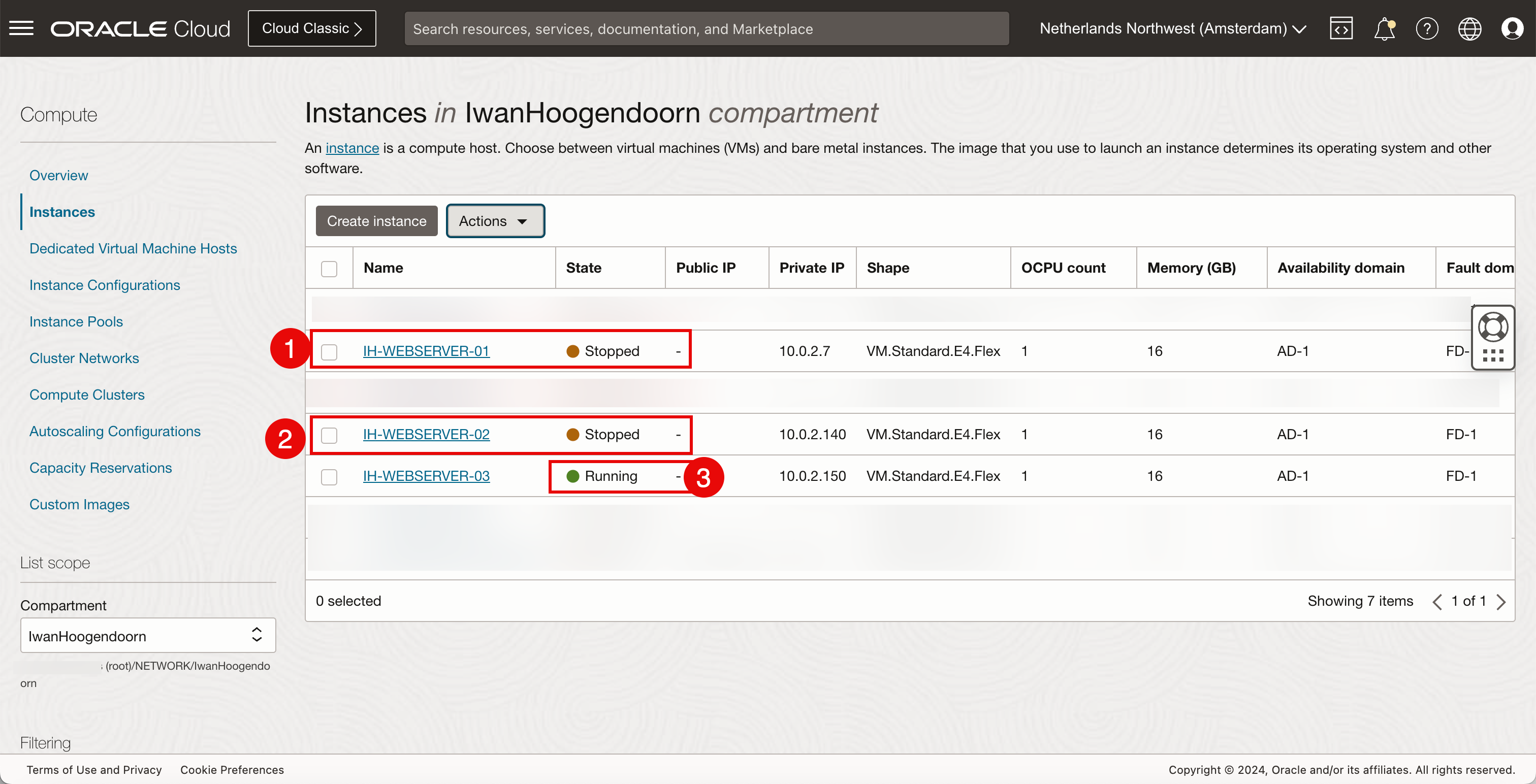
Représentation visuelle des instances OCI Compute.
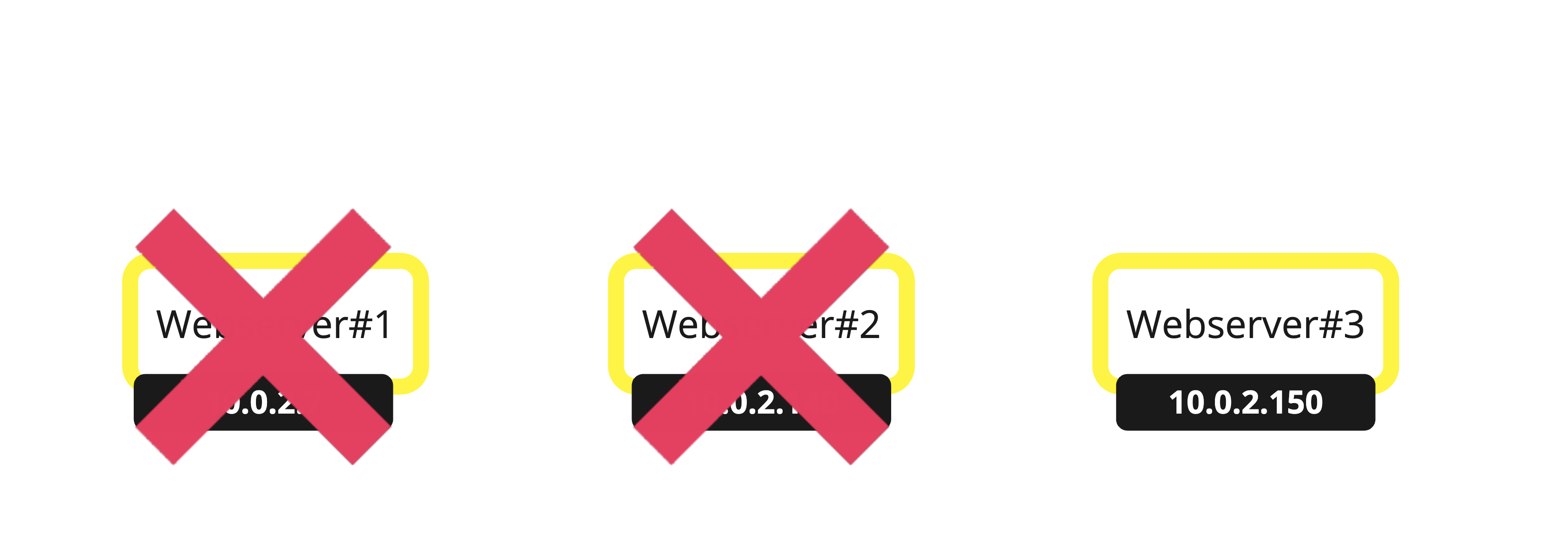
- Cliquez sur le menu hamburger dans le coin supérieur gauche.
- Cliquez sur Fonctions de réseau.
- Cliquez sur équilibreur de charge réseau.
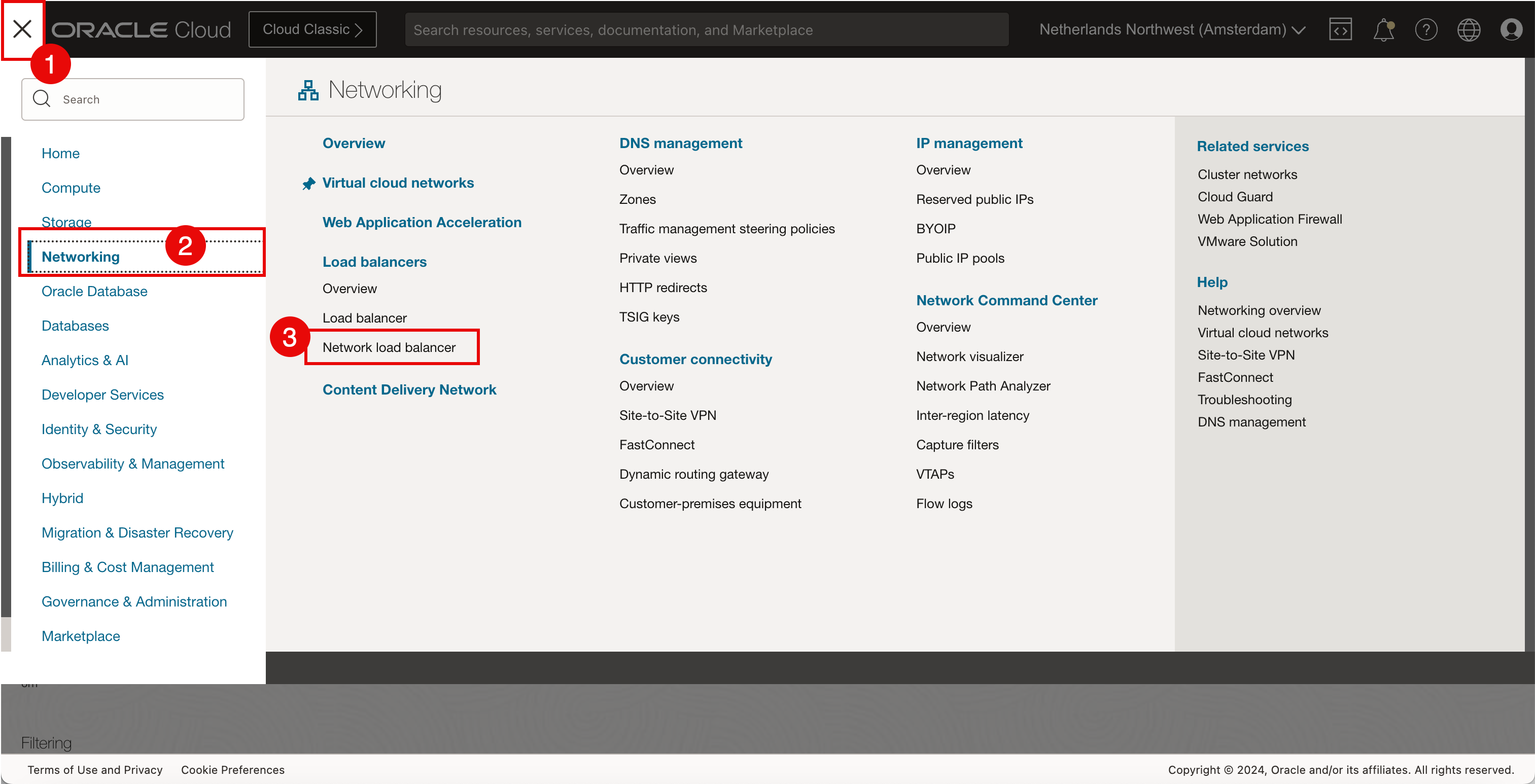
- Vérifiez l'état général, dont le statut est Critique.
- Cliquez sur l'équilibreur de charge réseau.
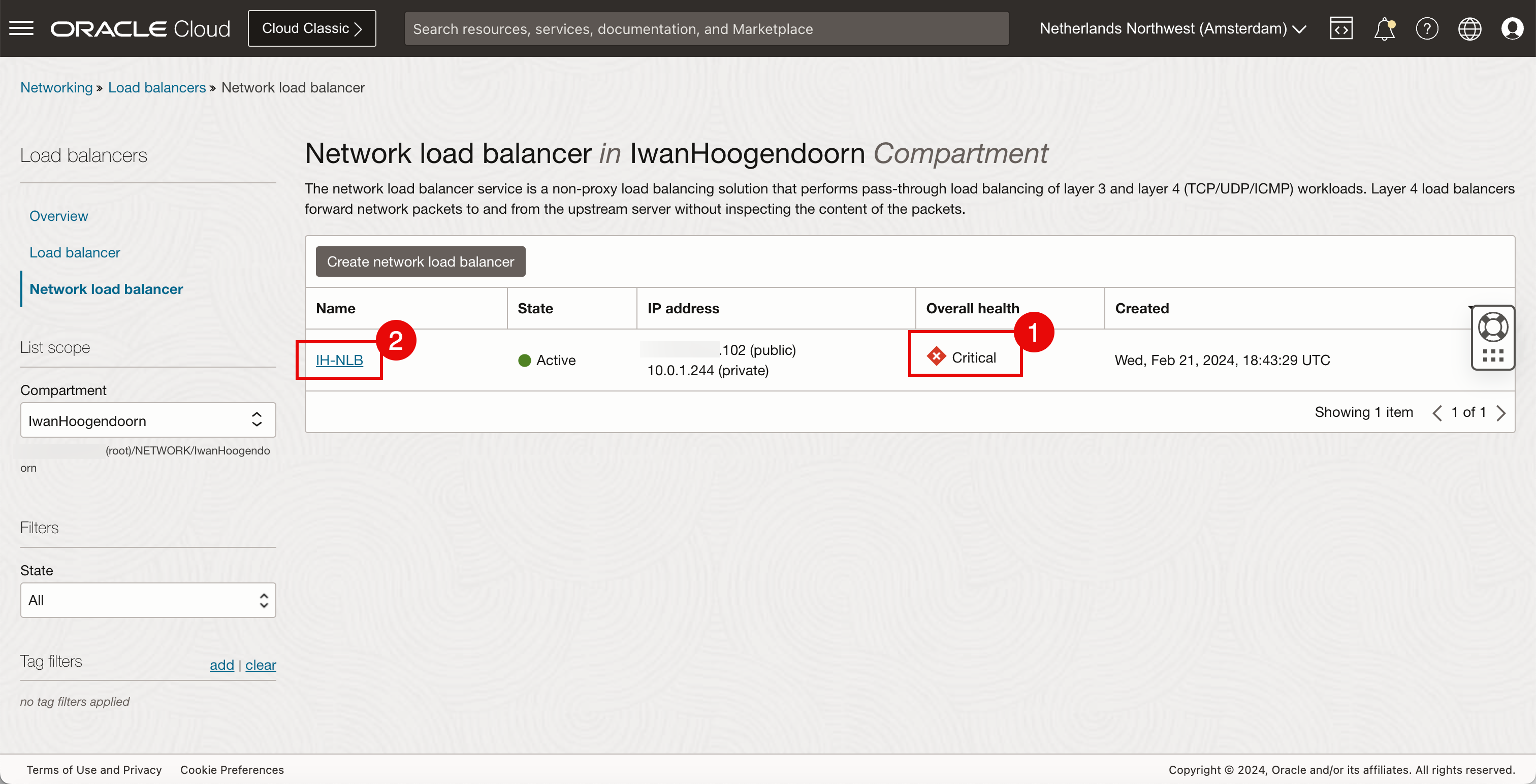
- Vérifiez l'état général, dont le statut est Critique.
- Vérifiez l'état des ensembles de back-ends, dont le statut est Critique.
- Défiler vers le bas.

- Vérifiez l'état général, dont le statut est Critique.
- Cliquez sur l'ensemble de back-ends.
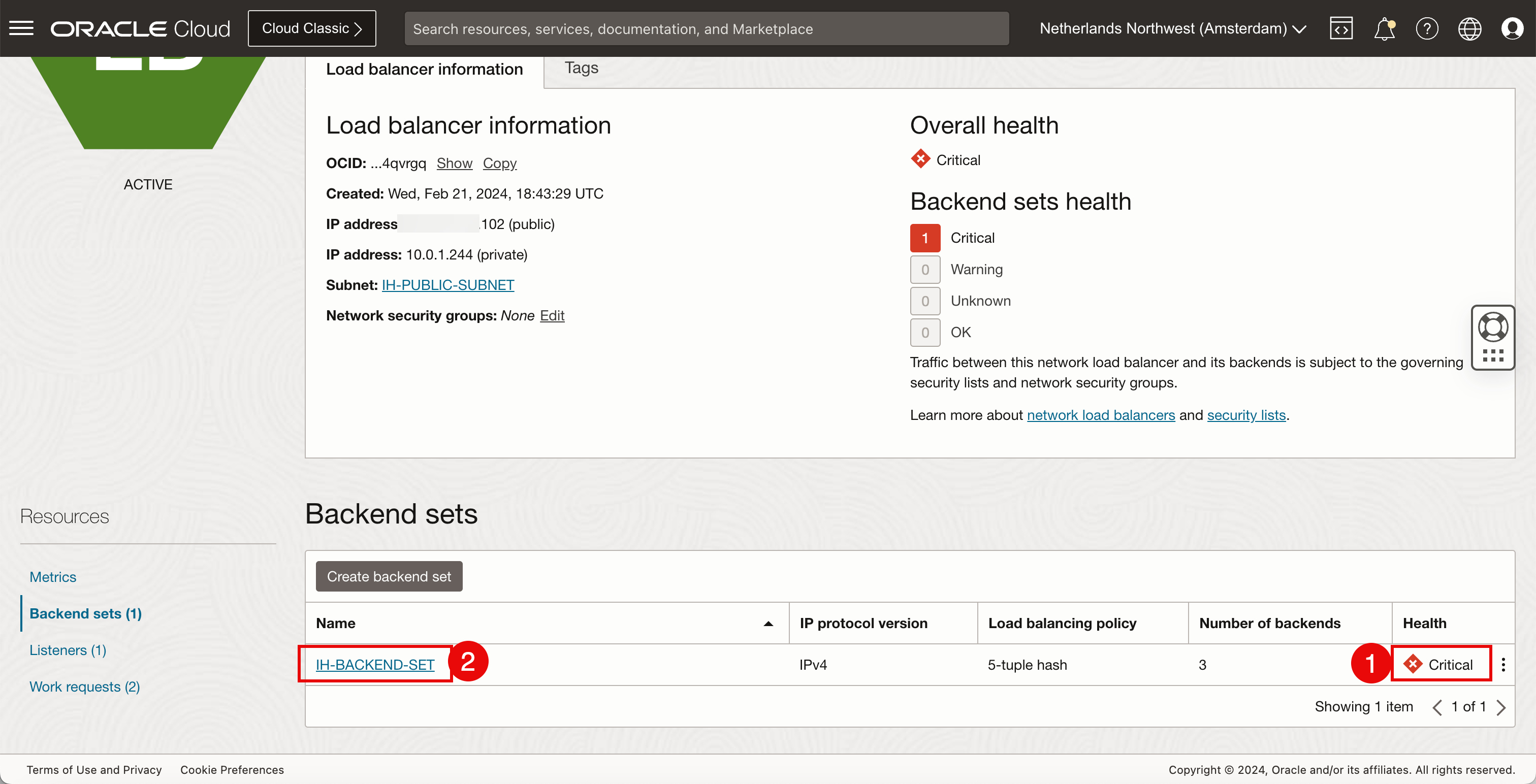
- Vérifiez l'état général, dont le statut est Critique.
- L'état du back-end comporte 2 en regard de Critique, ce qui correspond aux instances OCI Compute qui ont été arrêtées.
- 1, qui est OK, est la seule instance OCI Compute toujours en fonctionnement.
- Cliquez sur Back-ends.
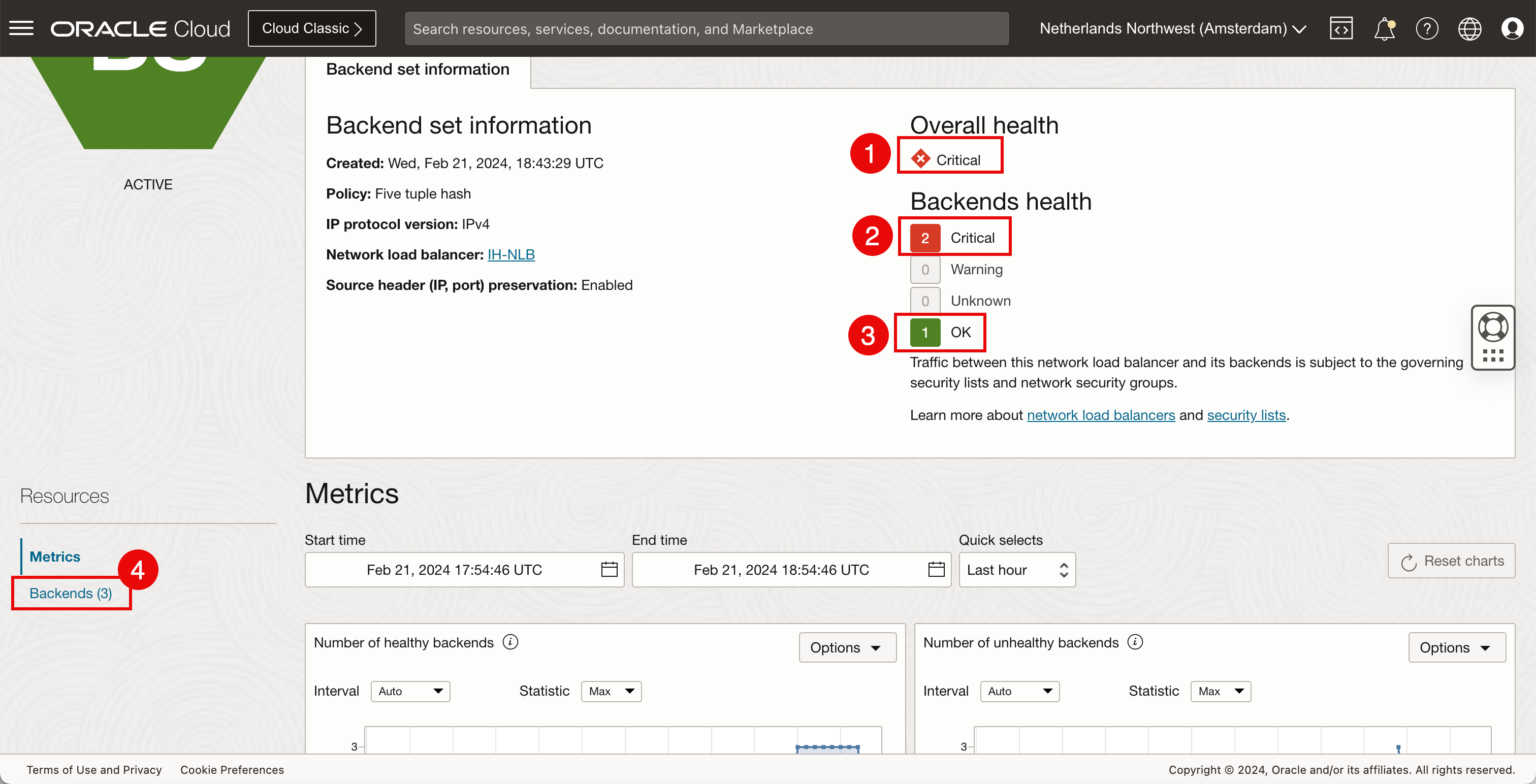
- La première instance OCI Compute présente un état critique.
- La deuxième instance OCI Compute présente un état critique.
- La troisième instance OCI Compute présente l'état OK.
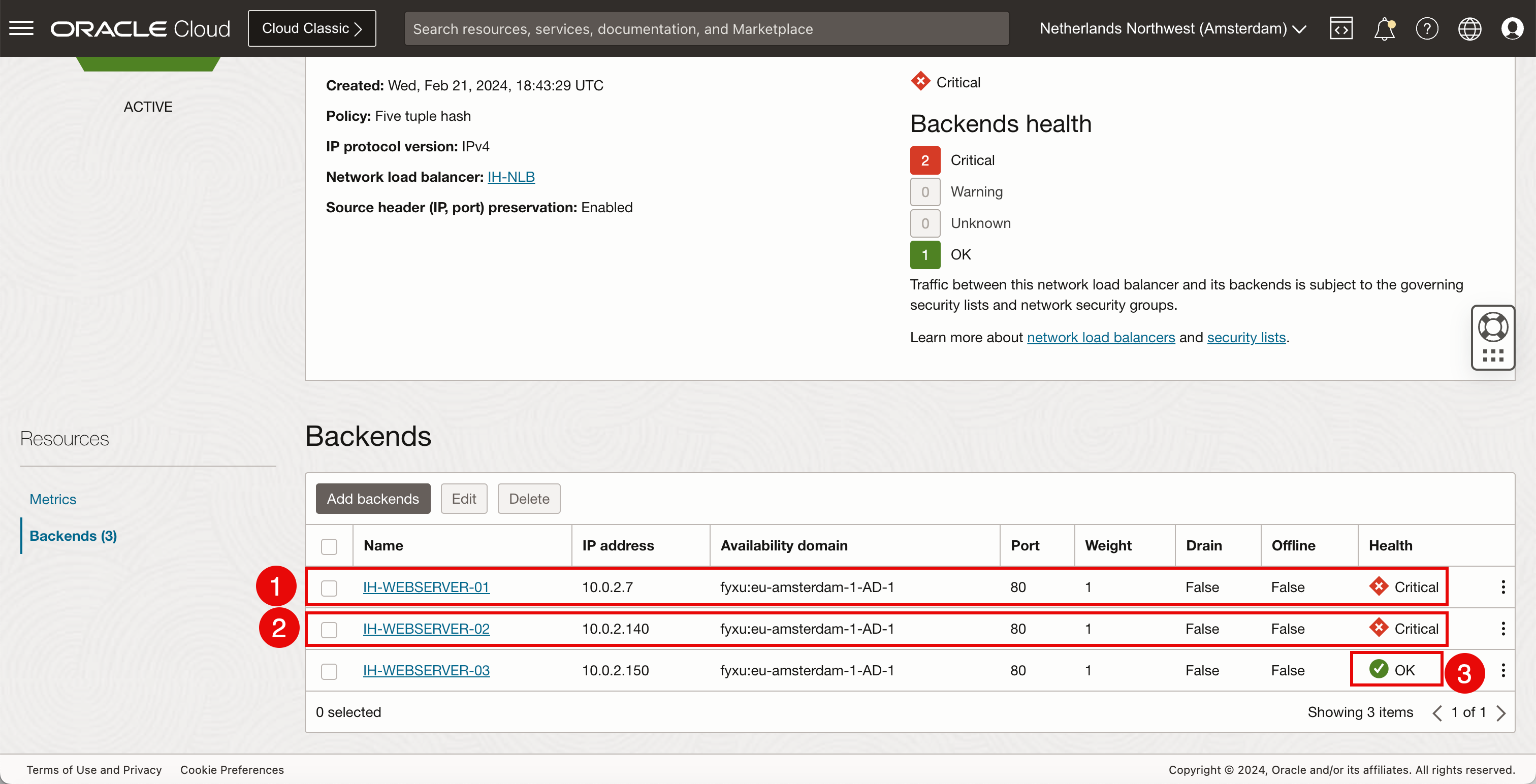
- Actualisez la page Web.
- Notez l'adresse IP du serveur privé, qui est l'adresse IP de la seule instance de calcul OCI en fonctionnement.
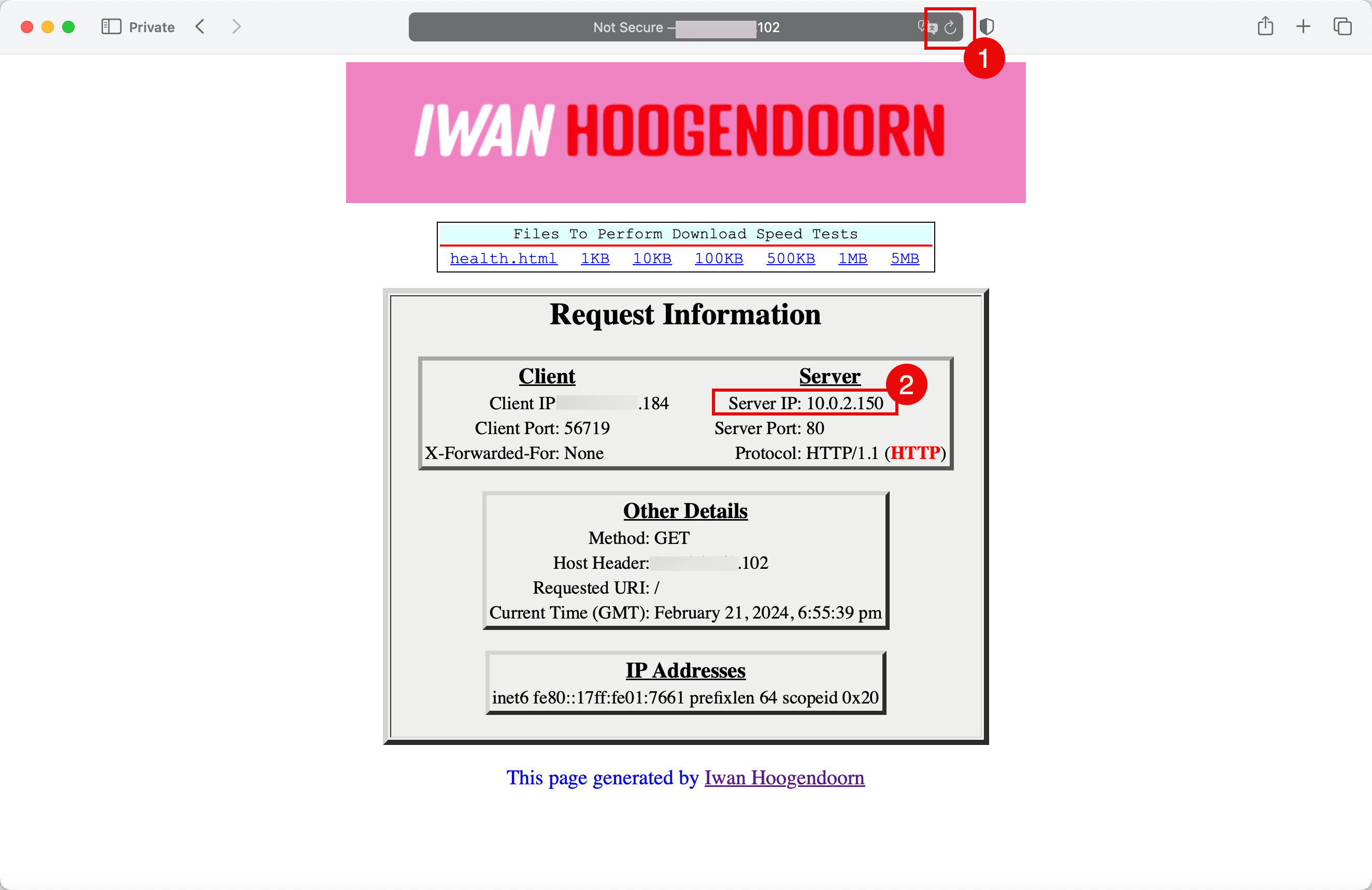
Représentation visuelle du chemin emprunté.
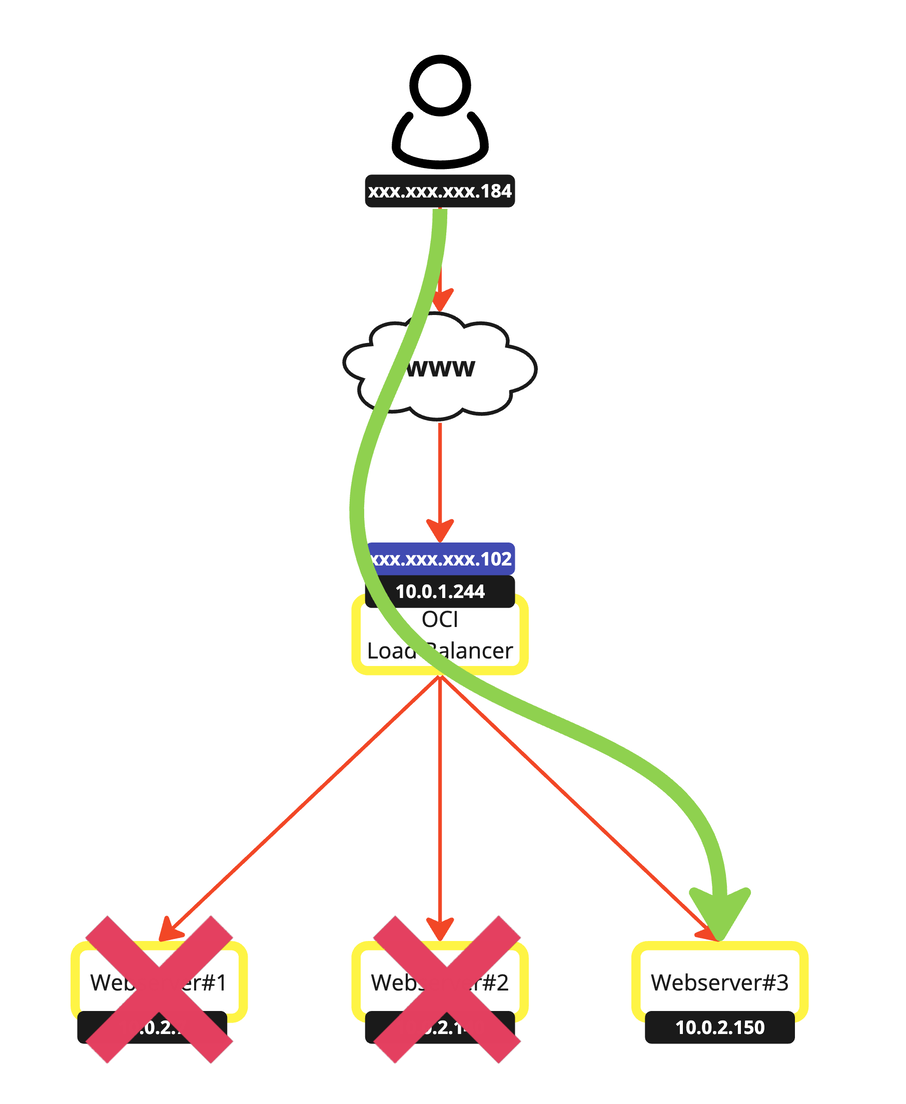
- Revenez à la page de l'instance.
- Sélectionnez la première instance OCI Compute.
- Sélectionnez la deuxième instance OCI Compute.
- Cliquez sur Actions.
- Cliquez sur Démarrer.
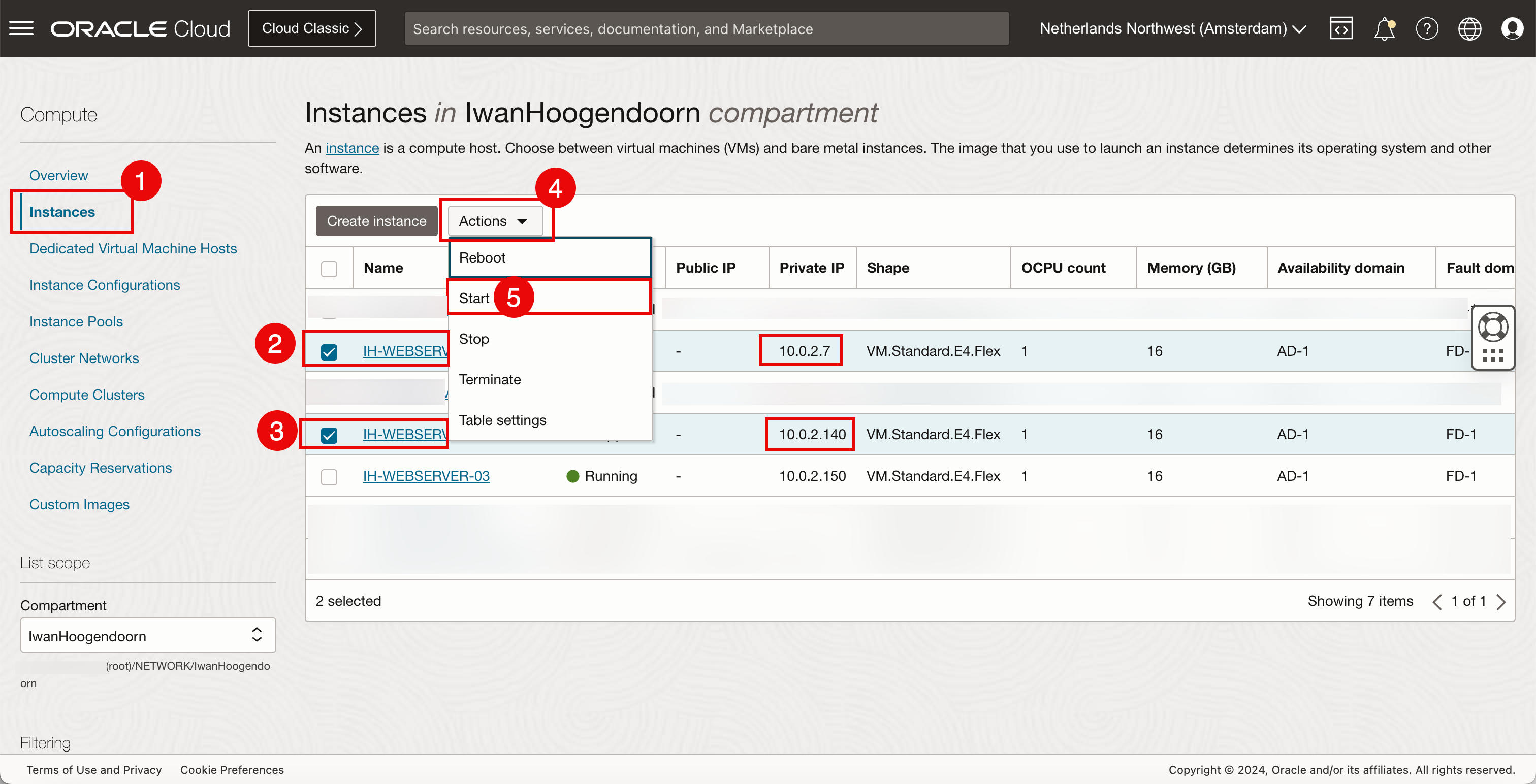
-
Cliquez sur Démarrer.
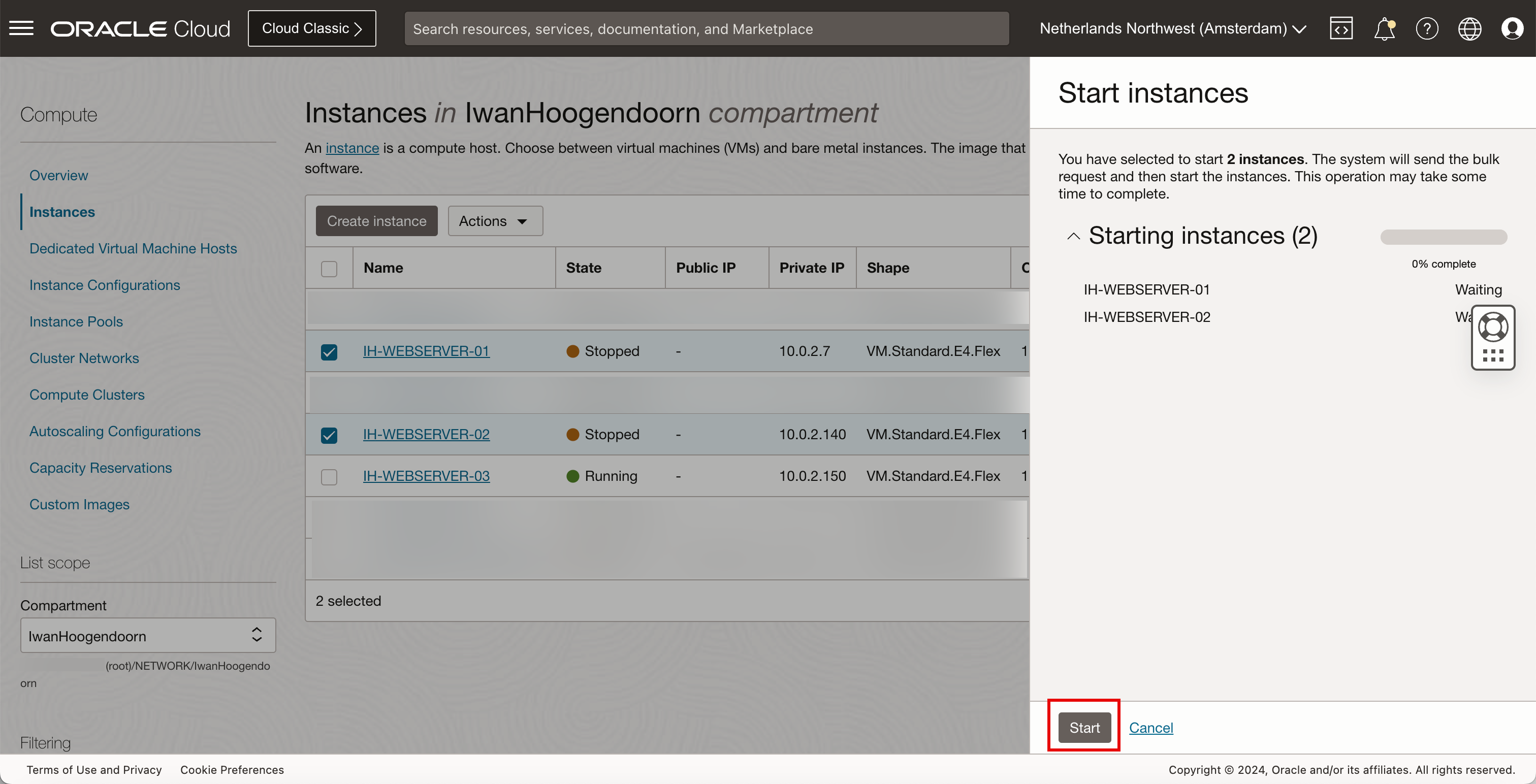
Le démarrage est en cours de traitement.
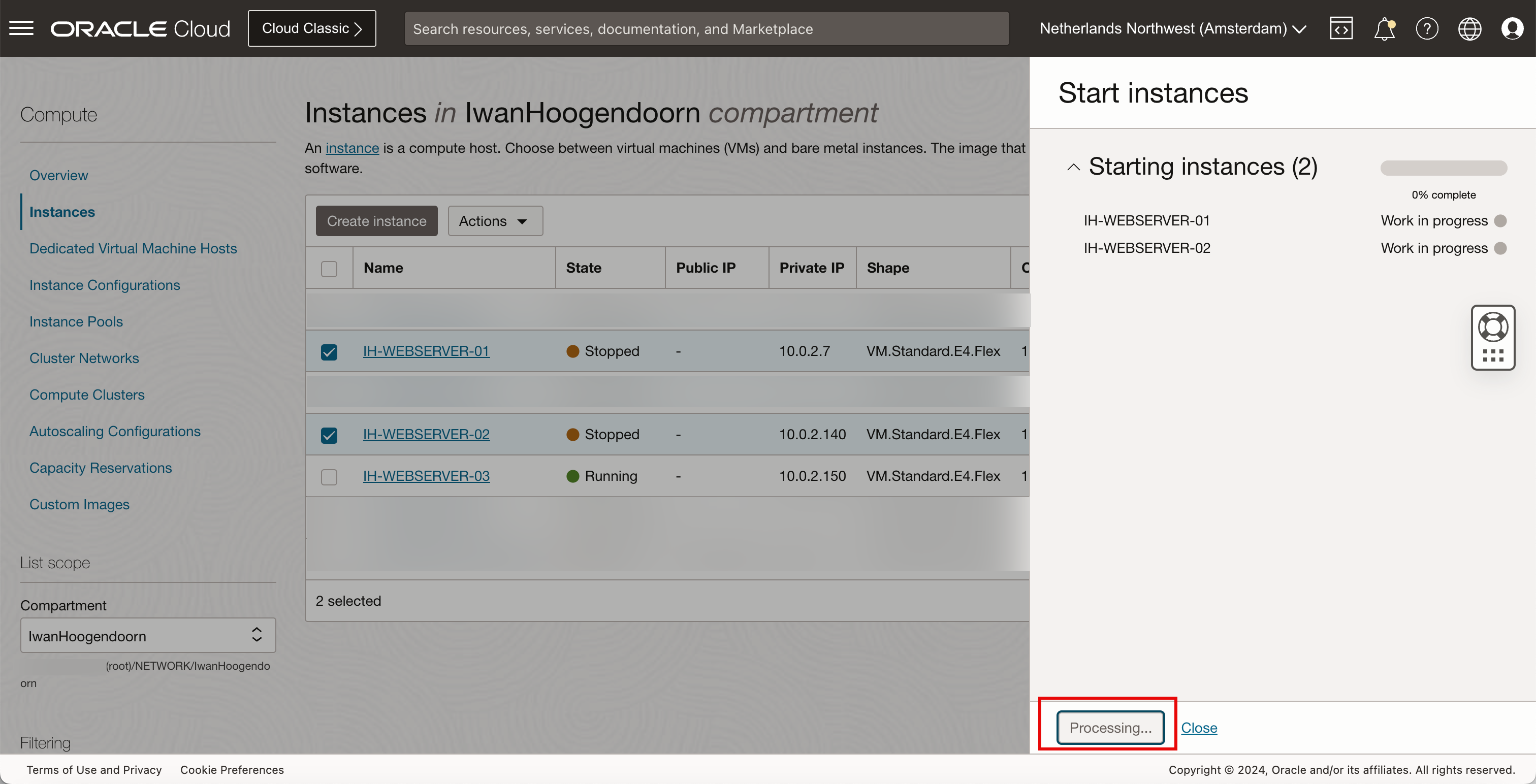
-
Cliquez sur Fermer.
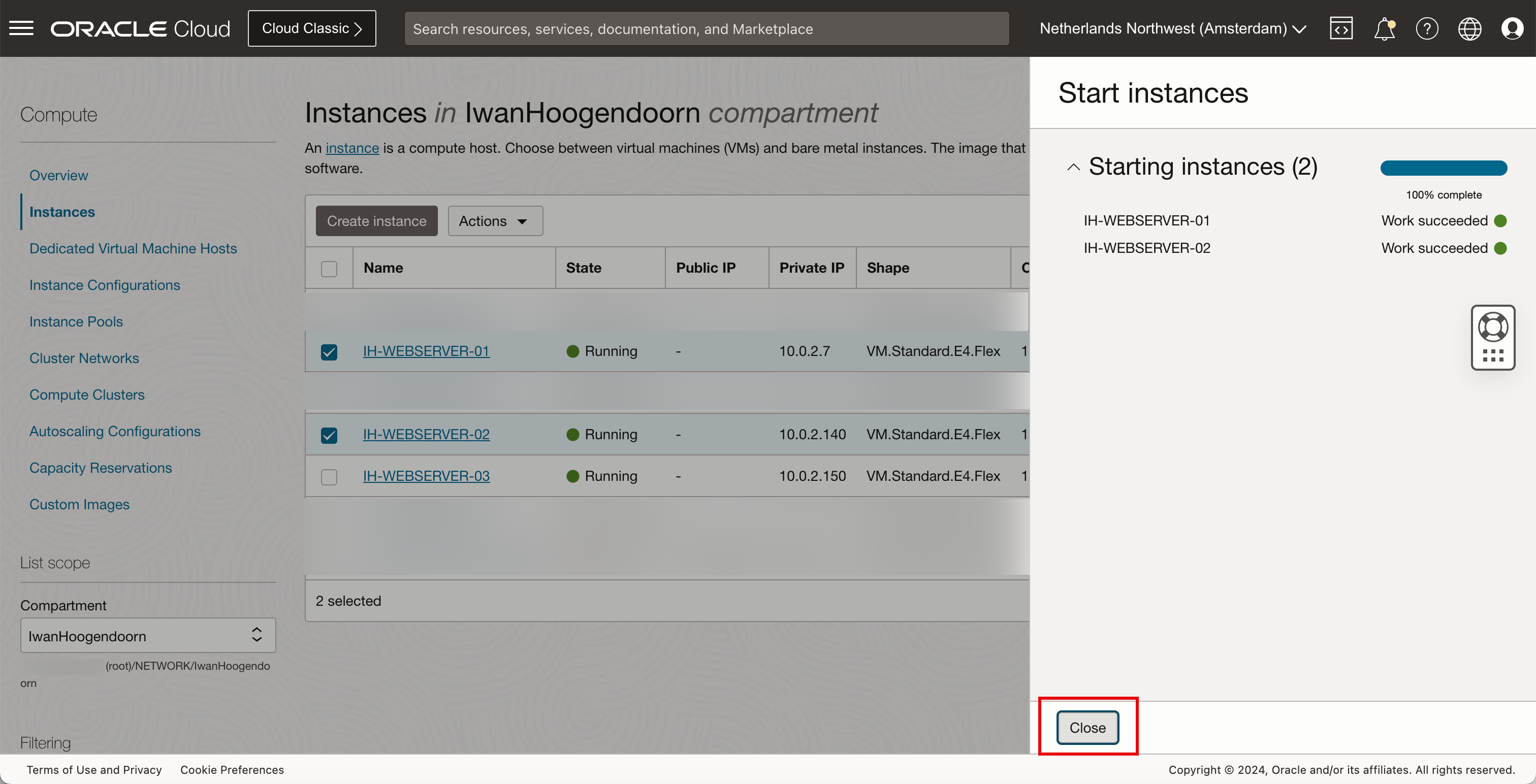
Les première et deuxième instances OCI Compute sont en cours d'exécution à nouveau.
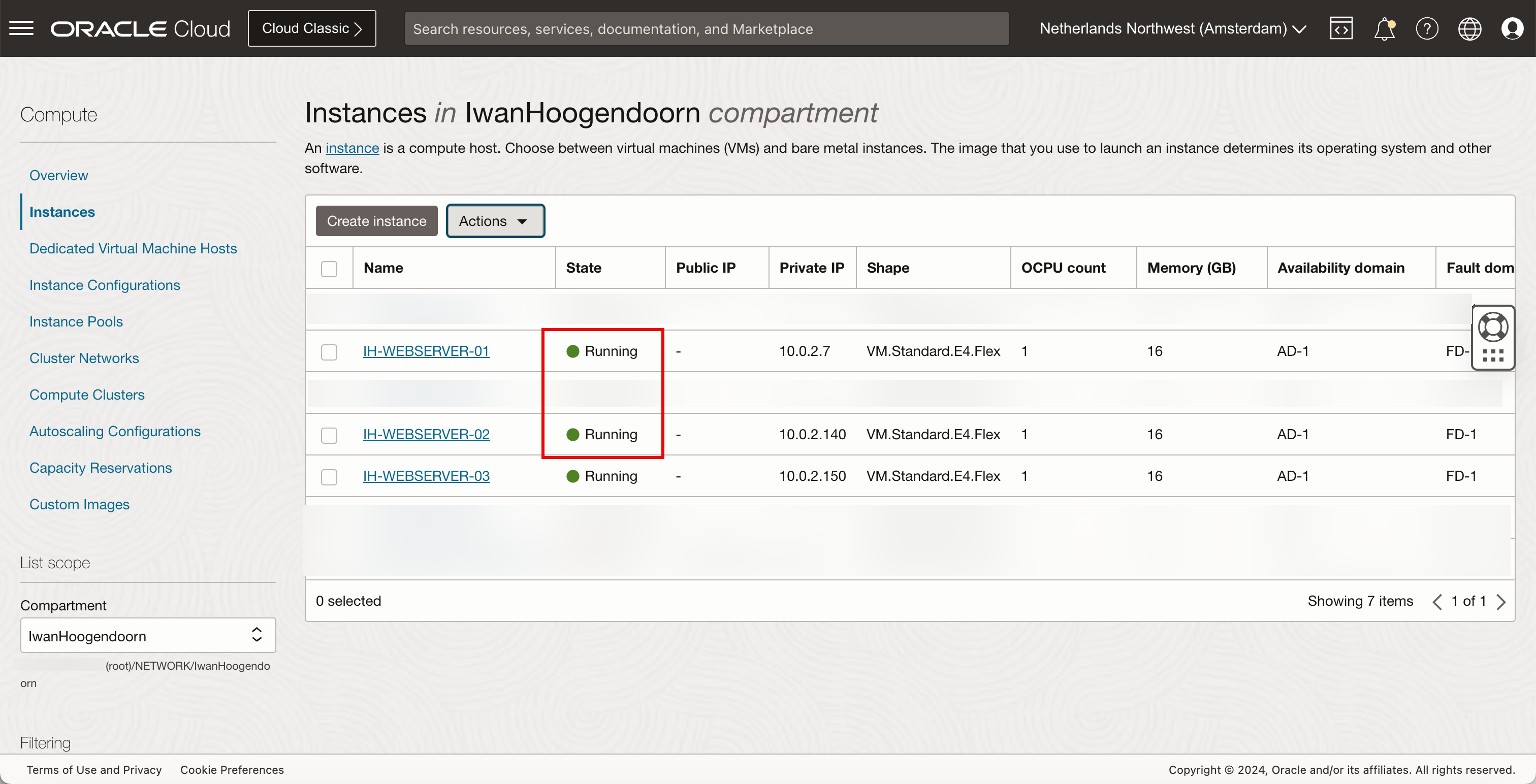
- Revenez à la page de l'équilibreur de charge réseau.
- Vérifiez l'état général et le statut est OK.
- Cliquez sur l'équilibreur de charge réseau.
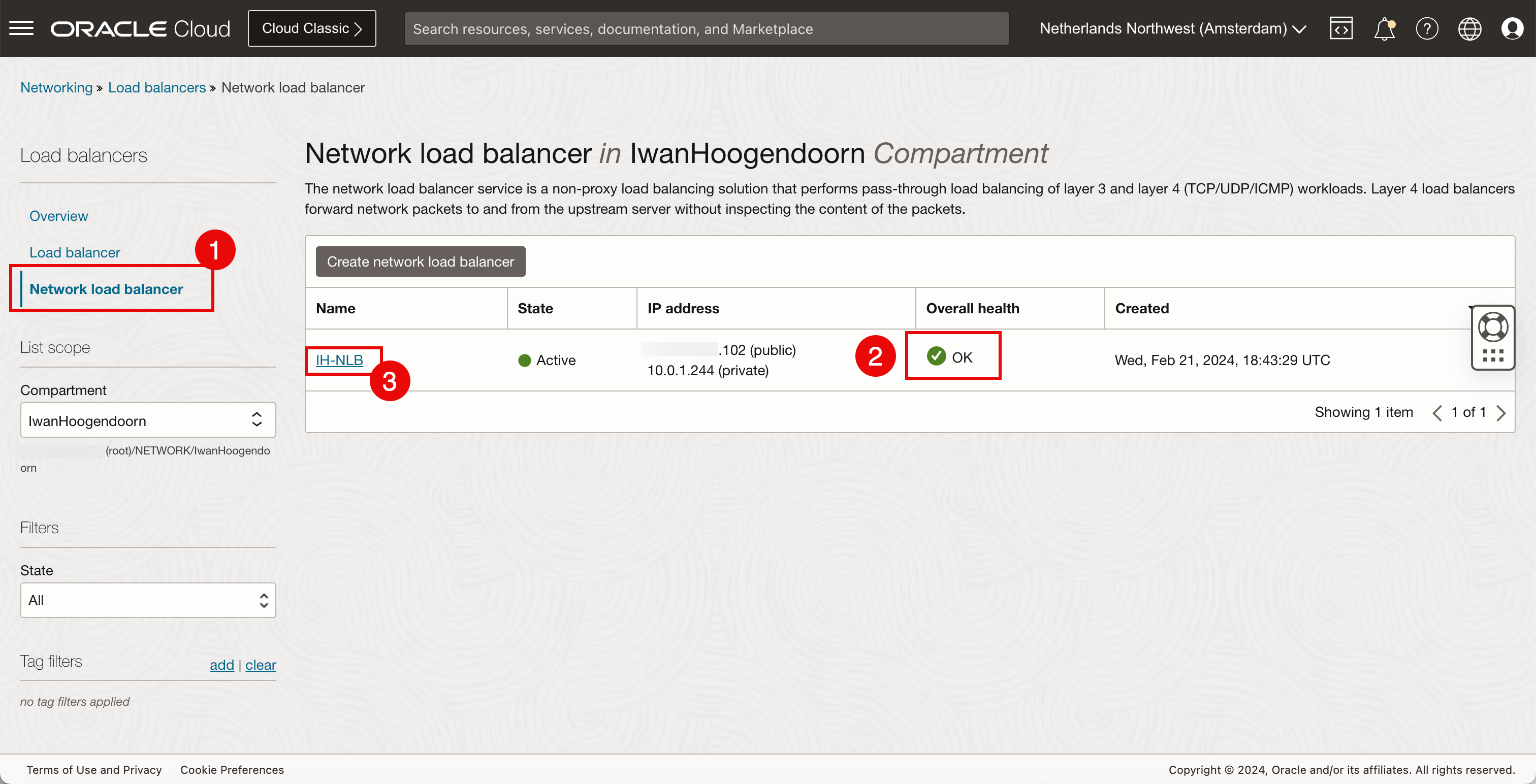
- Vérifiez l'intégrité et le statut est OK.
- Vérifiez l'état de l'ensemble de back-ends et son statut est OK.
- Cliquez sur Ensembles de back-ends.
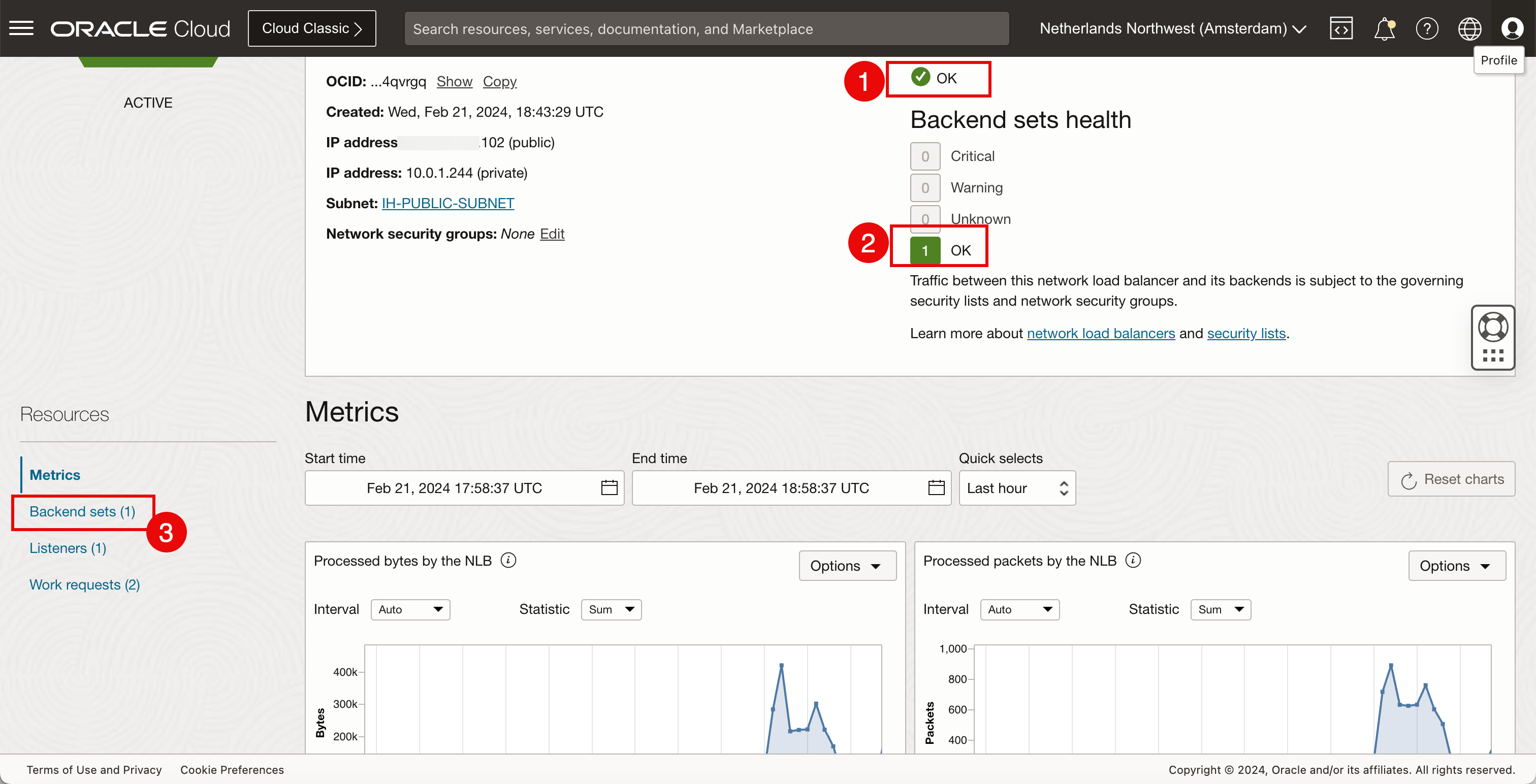
- Vérifiez l'intégrité et le statut est OK.
- Cliquez sur l'ensemble de back-ends.
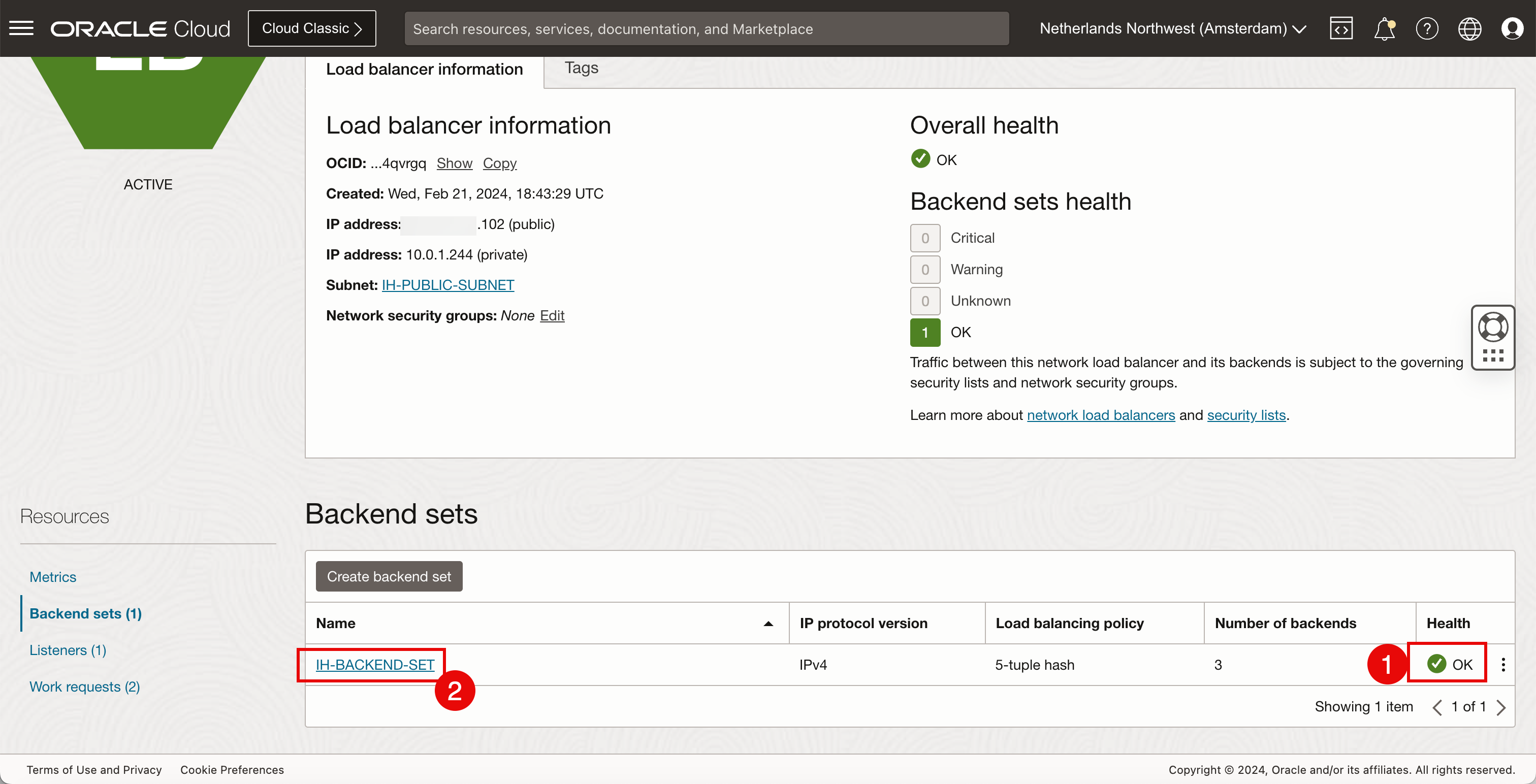
- Vérifiez l'intégrité et le statut est OK.
- 3, qui est OK, est la seule instance OCI Compute démarrée.
- Cliquez sur Back-ends.
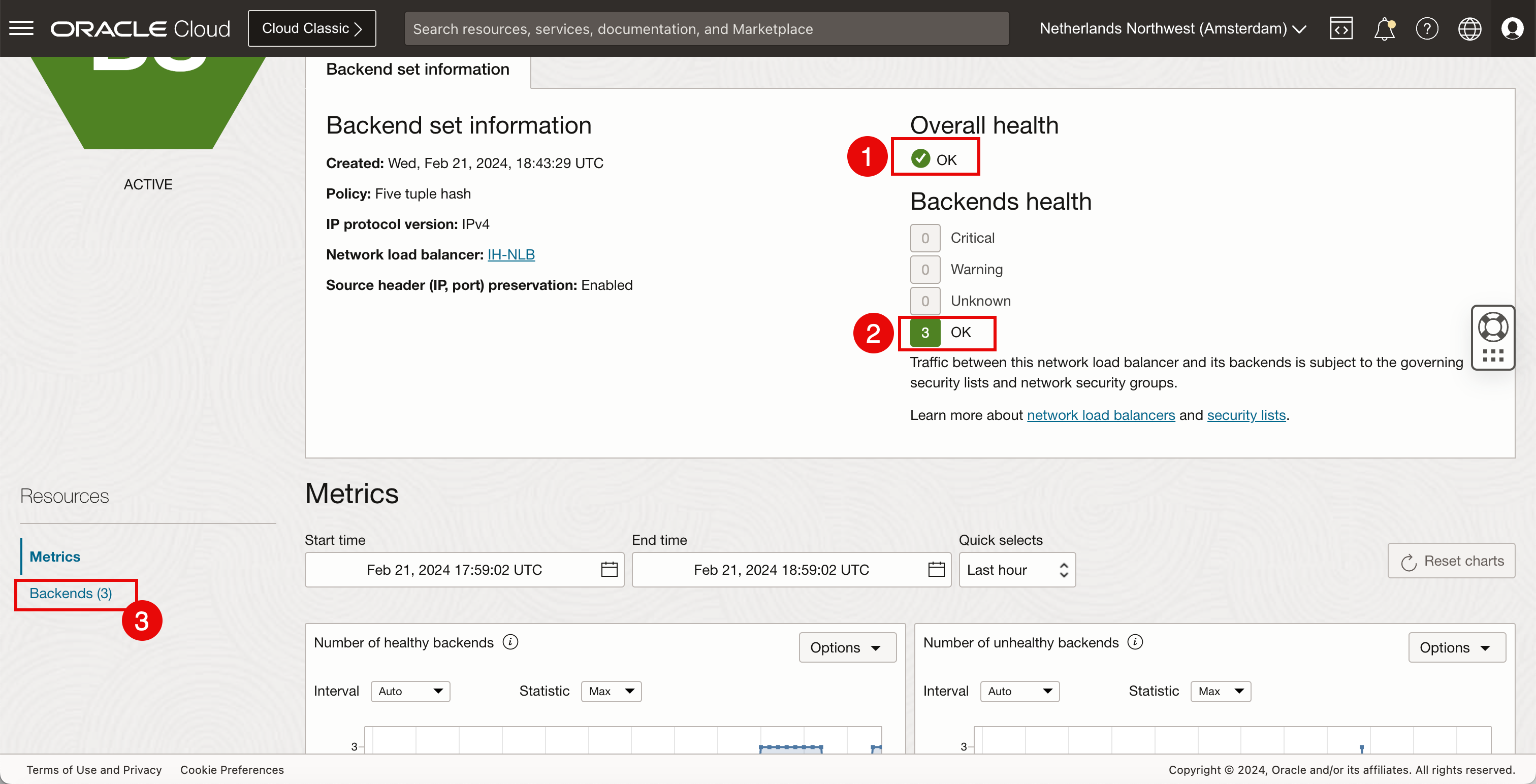
Toutes les instances OCI Compute présentent l'état OK.
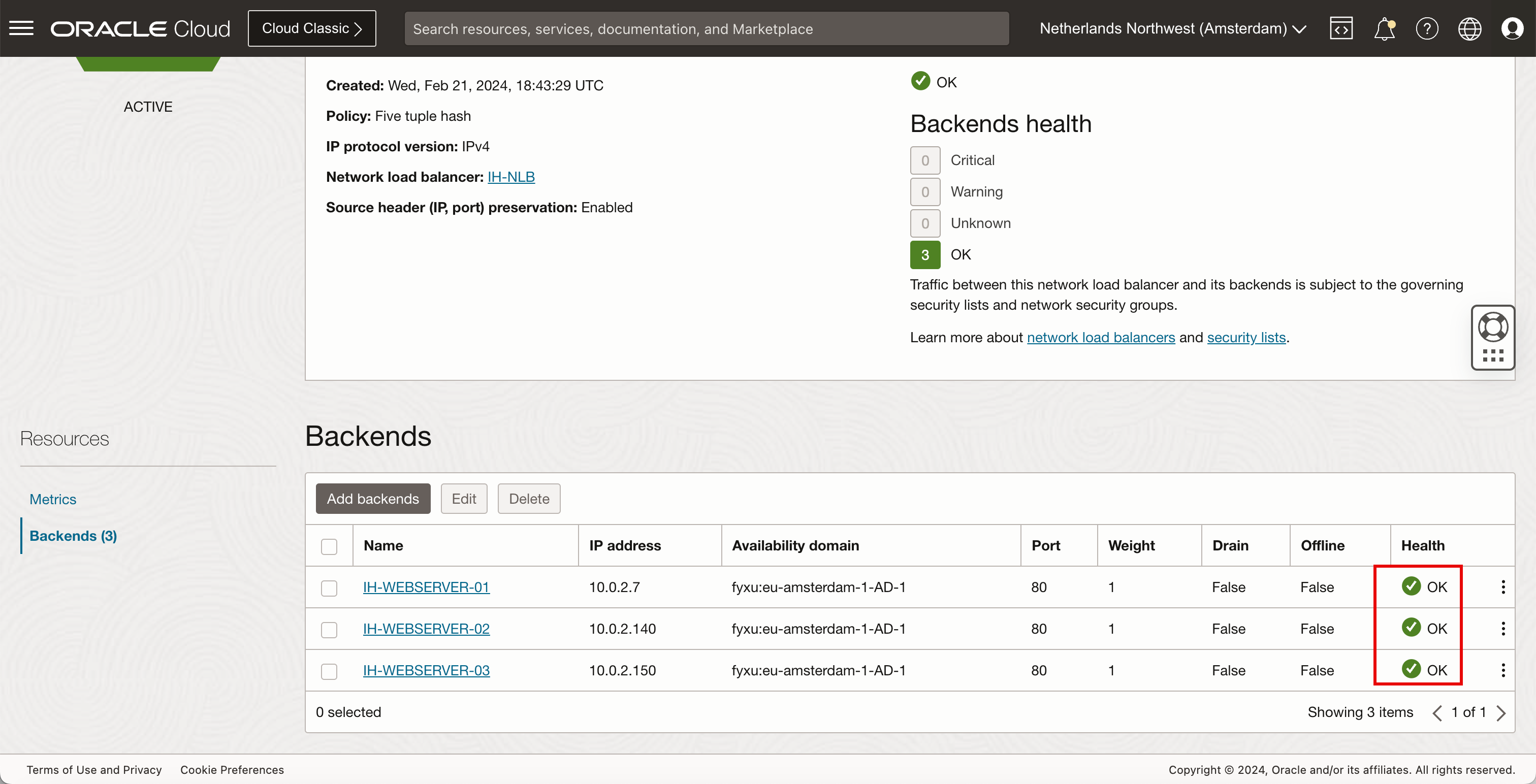
Remerciements
- Auteur - Iwan Hoogendoorn (spécialiste du réseau OCI)
Ressources de formation supplémentaires
Parcourez d'autres ateliers sur docs.oracle.com/learn ou accédez à davantage de contenus de formation gratuits sur le canal Oracle Learning YouTube. De plus, rendez-vous sur education.oracle.com/learning-explorer pour devenir un explorateur Oracle Learning.
Pour obtenir de la documentation sur le produit, visitez Oracle Help Center.
Use the Public OCI Flexible Network Load Balancer to Expose your Webserver Pool to the Internet
F94498-01
March 2024